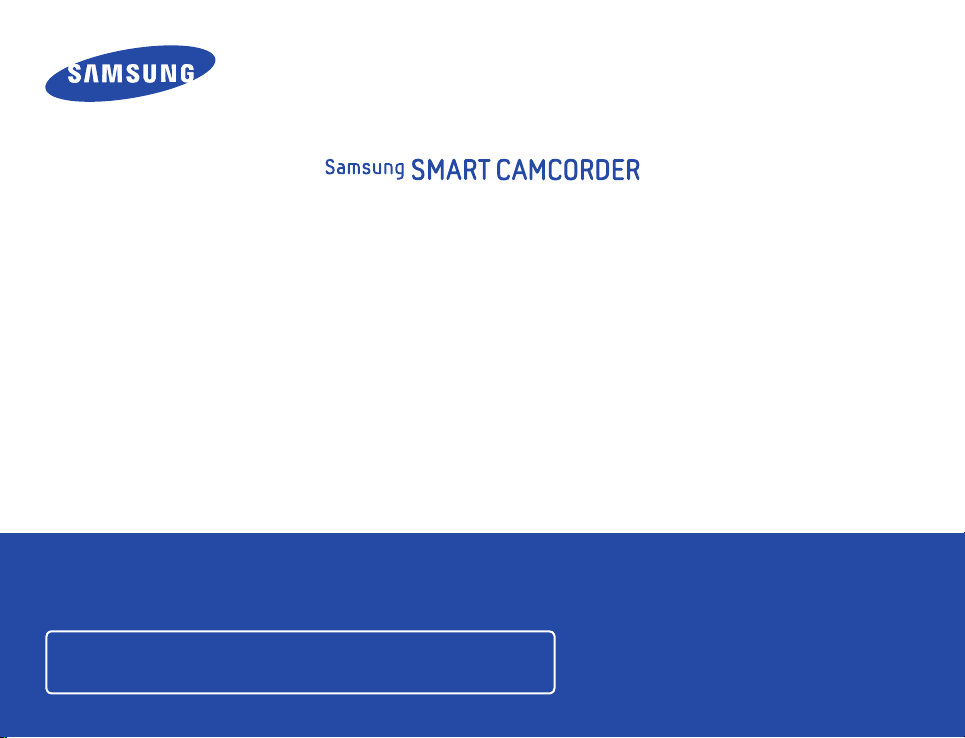
nutzerhan
dbuch
HMX-Q20BP/HMX-Q20TP/HMX-Q20RP
HMX-Q200BP/HMX-Q200TP/HMX-Q200RP
HMX-QF20BP
www.samsung.com/register
Verwenden Sie für Videoaufnahmen Speicherkarten mit hoher
Schreibgeschwindigkeit.
- Empfohlene Speicherkarte: 6MB/s (Klasse 6) oder höher.
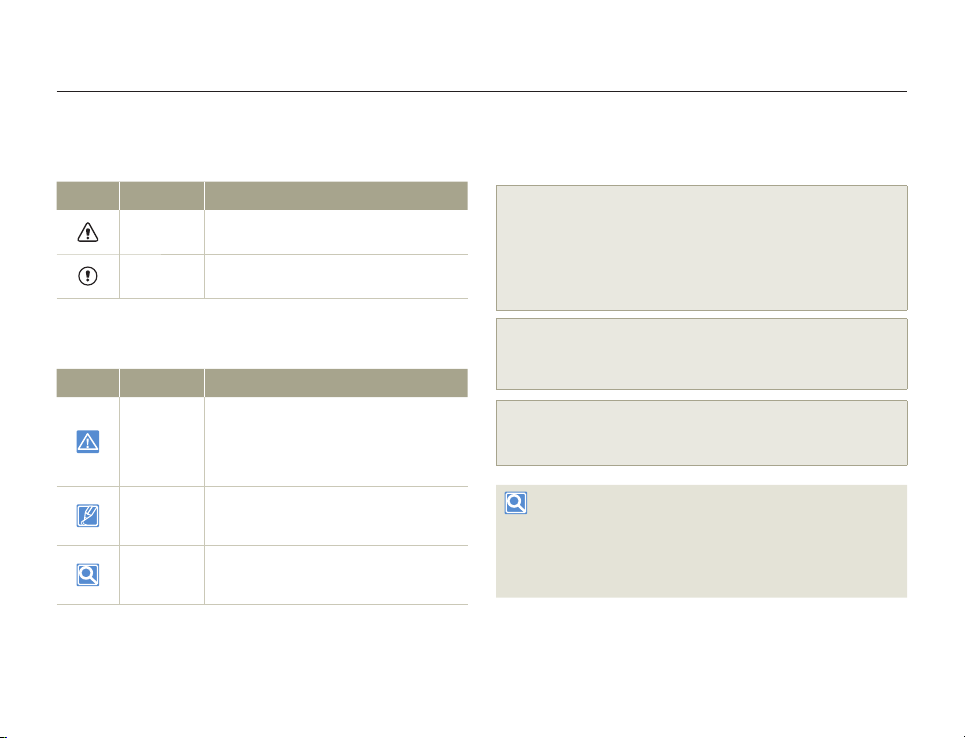
Vor dem Lesen dieses Benutzerhandbuchs
Bevor Sie diese Bedienungsanleitung lesen, lesen Sie bitte die folgenden Seiten.
Sicherheitshinweise
Symbol Definition Bedeutung
Warnung
Achtung
Es besteht Lebensgefahr oder das Risiko
schwerer Körperverletzungen.
Es besteht das Risiko von Körperverletzungen
oder Schäden am Gerät.
In diesem Benutzerhandbuch verwendete
Symbole
Symbol Definition Bedeutung
Um die Gefahr von Bränden, Explosionen,
Achtung
Hinweis
Definition
Durch diese Warnsymbole sollen Verletzungen des Benutzers
sowie anderer Personen verhindert werden. Bitte befolgen Sie die
Anweisungen genau. Bitte lesen Sie sich diese Sicherheitshinweise
sorgfältig durch und bewahren Sie sie für den späteren Gebrauch an
einem sicheren Ort auf.
Stromschlägen und Körperverletzungen zu
verringern, sollten Sie bei der Verwendung des
Camcorders die angegebenen grundlegenden
Sicherheitshinweise beachten.
Dieses Symbol bezieht sich auf Hinweise oder
Referenzseiten, die eventuell hilfreich für den
Betrieb des Camcorders sind.
Dieses Symbol zeigt Definitionen oder
Informationen an, die eventuell für den Betrieb
des Camcorders hilfreich sind.
Vorsichtsmaßnahmen
Warnung!
Dieser Camcorder darf aus Sicherheitsgründen nur an
•
geerdete Standard-Steckdosen (Schutzkontakt-Steckdosen)
angeschlossen werden.
•
Der Akku sollte keiner übermäßigen Hitze, zum Beispiel durch
Sonneneinstrahlung, Feuer oder Ähnlichem ausgesetzt werden.
Achtung
Bei falscher Handhabung des Akkus besteht Explosionsgefahr.
Verwenden Sie ausschließlich Akkus des entsprechenden Typs.
Um das Gerät vom Netzbetrieb zu trennen, muss der Stecker aus
der Netzsteckdose gezogen werden. Deshalb sollte der Netzstecker
jederzeit zugänglich und leicht trennbar sein.
Bei Aufnahmen zu beachtende Anstandsregeln
Nehmen Sie keine Videos oder Fotos von Leuten auf, ohne deren
•
Erlaubnis oder Zustimmung.
Nehmen Sie keine Videos oder Fotos an Orten auf, wo dies verboten
•
ist.
Nehmen Sie keine Videos oder Fotos an privaten Orten auf.
•
2
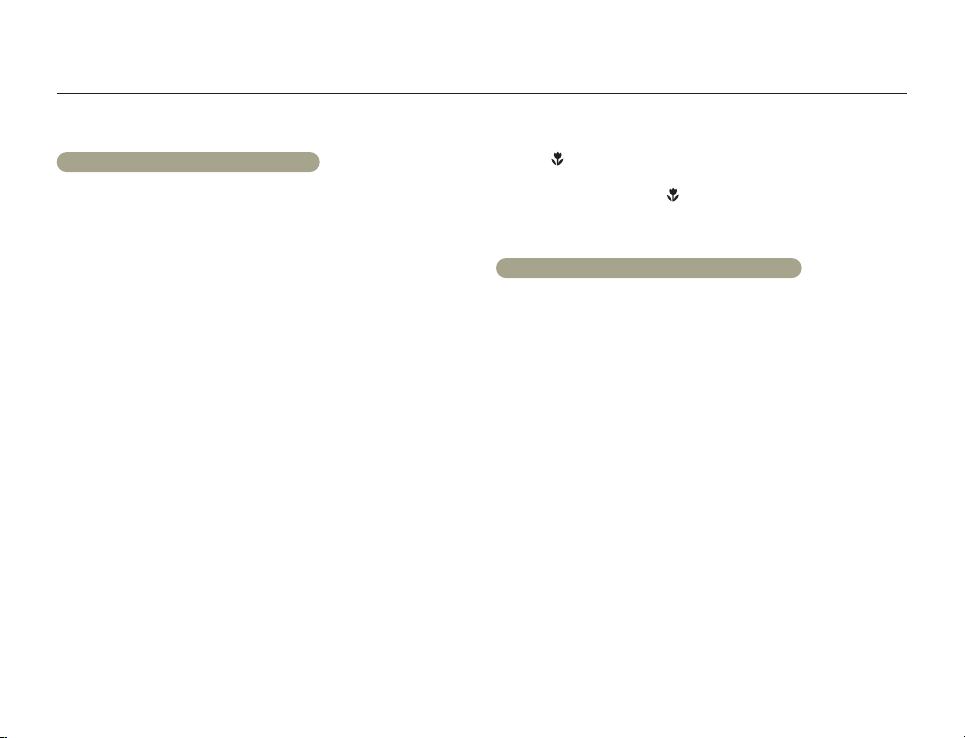
Vor dem Lesen dieses Benutzerhandbuchs
Wichtige Nutzungsinformationen
Über diese Bedienungsanleitung
Danke, dass Sie sich für den Kauf eines Samsung Camcorders
entschieden haben. Bevor Sie den Camcorder verwenden, lesen Sie
dieses Benutzerhandbuch bitte genau durch und halten Sie es für den
zukünftigen Gebrauch bereit. Sollte Ihr Camcorder nicht einwandfrei
funktionieren, lesen Sie bitte unter Fehlersuche nach.
Diese Bedienungsanleitung bezieht sich auf die Modelle
HMX-Q20, HMX-Q200, HMX-QF20.
•
In diesem Benutzerhandbuch werden Abbildungen des Modells
HMX-Q20 verwendet.
•
Das Modell HMX-QF20 verfügt über eine Funknetzwerk Funktion.
Seiten 72~80 Obwohl sich die Modelle HMX-Q20, HMX-Q200
¬
und HMX-QF20 in einigen Funktionen unterscheiden, funktionieren
sie auf dieselbe Weise.
•
Die in diesem Benutzerhandbuch abgebildeten Bildschirmanzeigen
entsprechen möglicherweise nicht genau denjenigen, die Sie auf
Ihrem LCD-Bildschirm sehen.
•
Gestaltung und technische Daten der Speichermedien sowie von
anderem Zubehör können ohne vorherige Ankündigung geändert
werden.
•
Vor der Benutzung des Geräts die ‘Sicherheitshinweise’ sorgfältig
durchlesen.
•
In dieser Anleitung ist mit ‘Speicherkarte (Karte)’ eine SD, SDHC
oder SDXC-Speicherkarte gemeint.
•
Ein eingeklammertes Symbol der Bildschirmanzeige in dieser
Bedienungsanleitung bedeutet, dass es auf dem Bildschirm
erscheint, wenn Sie die entsprechende Funktion einstellen.
Beispiel: Tele-Makro Untermenü Auswahlpunkt ¬Seite 97
Seiten 108~120
¬
- Ein ( ): Dient zur Einstellung von Nahaufnahmen von kleinen
Gegenständen. Wenn die Funktion auf Ein eingestellt ist, wird das
entsprechende Symbol (
Samsung übernimmt keine Haftung für Verletzungen oder Schäden,
•
die aus einer Nichtbefolgung der Bedienungsanleitung hervorgehen.
) auf dem Bildschirm angezeigt.
Vor der Benutzung dieses Camcorders
Dieses Gerät zeichnet Videos im H.264 (MPEG4/AVC) Format
•
auf.
Sie können aufgenommene Daten auf einen PC übertragen
•
oder kopieren, in dem Sie die eingebaute Software dieses
Camcorders verwenden.
Bitte beachten Sie, dass dieser Camcorder nicht mit anderen
•
digitalen Videoformaten kompatibel ist.
Vor der Aufnahme eines wichtigen Videos sollten Sie eine
•
Probeaufzeichnung machen.
Spielen Sie die Probeaufzeichnung ab, um sicherzustellen, dass
sowohl die Bilder als auch der Ton korrekt aufgenommen wurden.
Aufgezeichnete Inhalte können aus Versehen beim Gebrauch
•
dieses Camcorders, der Speicherkarte usw. verloren gehen.
Samsung haftet nicht für Entschädigung und Datenverlust, der
durch falsche Verwendung entsteht.
Erstellen Sie eine Sicherheitskopie von wichtigen
•
aufgenommenen Daten.
Schützen Sie Ihre aufgenommenen Daten durch Übertragung der
Dateien auf den PC. Wir empfehlen Ihnen auch, die Daten von
Ihrem Computer auf ein anderes Aufnahmemedium zu kopieren.
Lesen Sie dazu bitte die Informationen über die Software-Installation
und den USB-Anschluss.
3
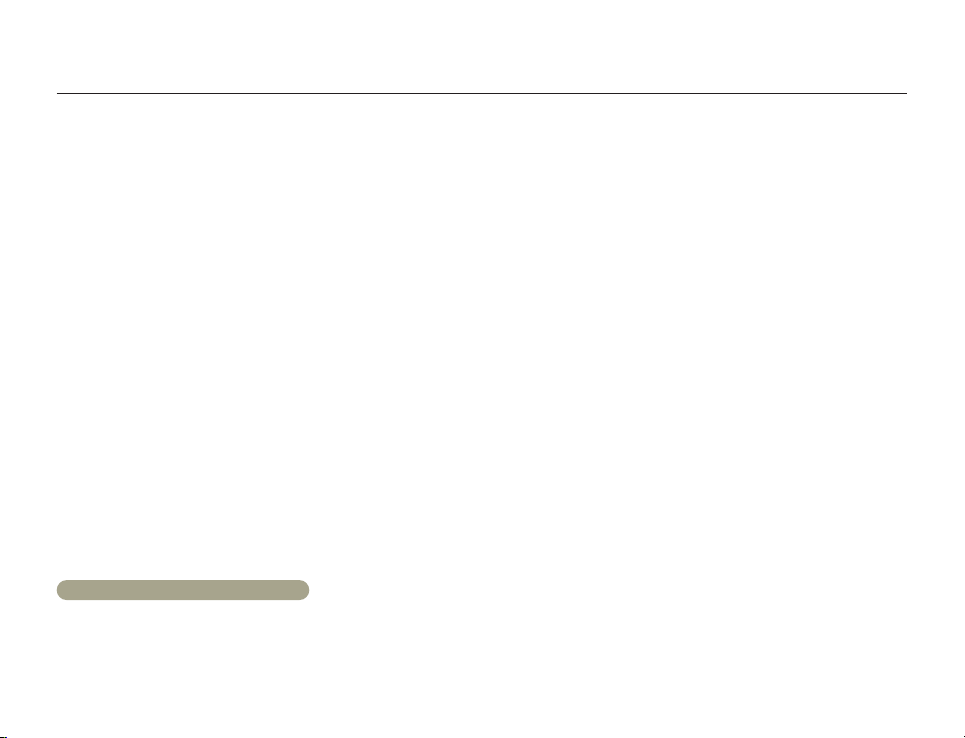
Vor dem Lesen dieses Benutzerhandbuchs
Urheberrecht: Bitte beachten Sie, dass dieser Camcorder
•
ausschließlich für den privaten Gebrauch vorgesehen ist.
Daten, die auf der Speicherkarte des Camcorders abgespeichert
sind und in anderen digitalen oder analogen Medien oder Geräten
verwendet werden, sind durch das Urheberrecht geschützt und
dürfen nicht ohne Genehmigung des Eigentümers - außer für den
persönlichen Gebrauch - benutzt werden. Sogar bei Aufnahme
eines Ereignisses wie zum Beispiel einer Show, einer Vorstellung
oder Ausstellung für den persönlichen Gebrauch wird dringend
empfohlen, die Genehmigung dazu bereits im Vorfeld einzuholen.
Dieses Wireless-Gerät kann während des Betriebes
•
möglicherweise Funkstörungen erzeugen, weshalb sie mit
Lebensrettungsdiensten nicht kompatibel ist.
•
Seien Sie sich bewusst, dass bei der Übertragung von
Dateien über Wi-Fi die Gefahr von Datenverlust besteht.
•
Sicherheitsvorkehrungen bei der Verwendung von
Funknetzwerkgeräten:
Die Sicherheitseinstellungen sind bei der Verwendung eines
Funknetzwerks ausschlaggebend. Samsung übernimmt keine
Haftung für irgendwelche Schäden, die durch Sicherheitsprobleme
entstehen können, die auf mangelnde Sicherheitsmaßnahmen
oder unvermeidliche Umstände bei der Verwendung eines
Funknetzwerkes zurückzuführen sind.
•
Weitere Informationen zu Open Source-Lizenzen siehe die
Datei ‘Opensource-Q20.pdf’ auf der mitgelieferten CD-ROM.
Hinweise zu den Warenzeichen
Alle Warenzeichen und eingetragenen Marken in diesem Handbuch
•
sowie in sonstigen mitgelieferten Dokumenten sind Warenzeichen
oder eingetragene Marken ihrer jeweiligen Inhaber. Die Zeichen
TM
„
” und „®” sind in diesem Handbuch nicht in jedem Fall aufgeführt.
•
Die SD, SDHC und SDXC Logos sind Markenzeichen von SD-3C,
LLC.
Microsoft
®
, Windows®, Windows Vista®, Windows® 7, und DirectX®
•
sind entweder eingetragene Warenzeichen oder Marken der
Microsoft Corporation in den Vereinigten Staaten und/oder anderen
Ländern.
®
•
, Core™, Core 2 Duo®, und Pentium® sind entweder
Intel
eingetragene Handelsmarken oder Marken der Intel Corporation in
den Vereinigten Staaten und anderen Ländern.
•
AMD und Athlon™ sind entweder registrierte Handelsmarken oder
Handelsmarken von AMD in den Vereinigten Staaten und anderen
Ländern.
•
Macintosh, Mac OS sind entweder eingetragene Warenzeichen
oder Marken der Apple Inc. in den Vereinigten Staaten und/oder
anderen Ländern.
•
YouTube ist ein Warenzeichen von Google Inc.
•
Flickr ist ein Warenzeichen von Yahoo.
•
Facebook ist ein Warenzeichen von Facebook, Inc.
•
Twitter ist ein Warenzeichen von twitter, Inc.
•
Picasa ist ein Warenzeichen von Google Inc.
•
HDMI, das Logo HDMI und High-Definition Multimedia Interface
sind Handelsmarken oder eingetragene Handelsmarken von HDMI
Licensing LLC.
•
Adobe, das Logo Adobe und Adobe Acrobat sind Warenzeichen
oder eingetragene Marken von Adobe Systems Incorporated in den
USA und/oder anderen Ländern.
®
, das Wi-Fi CERTIFIED-Logo, und das Wi-Fi-Logo sind
•
Wi-Fi
eingetragene Handelsmarken von Wi-Fi Alliance.
•
AllShare™ ist ein Handelsmarke von Samsung.
4
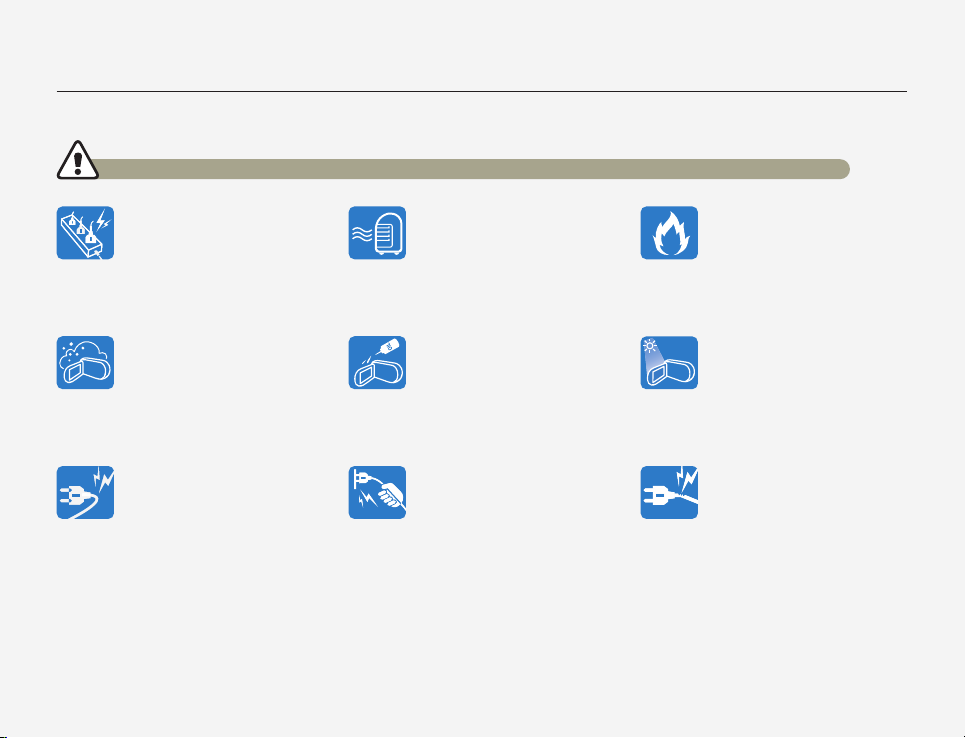
Sicherheitsinformationen
Die unten abgebildeten Sicherheitsvorkehrungen dienen zum Schutz vor Verletzung oder Sachbeschädigung. Halten Sie sich genau an alle
Anweisungen.
WARNUNG Dieses Symbol weist auf die potenzielle Gefahr von schweren Körperverletzungen hin.
Vermeiden Sie es, Steckdosen oder
Verlängerungskabel zu überlasten, da
dies zu ungewöhnlicher Hitze oder
einem Brand führen kann.
Kein Sand oder Staub! Wenn feiner
Sand oder Staub in den Camcorder
oder in das Netzteil gelangt, kann
dies zu einer Fehlfunktion oder einem
Defekt führen.
Vermeiden Sie es, das Netzkabel
zu knicken oder das Netzteil zu
beschädigen, indem Sie mit einem
schweren Objekt darauf Druck
ausüben. Es besteht die Gefahr eines
Brandes oder eines Stromschlags.
Die Verwendung des Camcorders
bei einer Temperatur von über 60ºC
kann zu einem Brand führen. Wenn
der Akku bei solch einer hohen
Temperatur weiterhin verwendet wird,
kann dies zu einer Explosion führen.
Kein Öl! Wenn Öl in den Camcorder
oder in das Netzteil gelangt, kann
dies zu einem Stromschlag, einer
Fehlfunktion oder einem Defekt führen.
Entfernen Sie das Netzteil von der
Stromquelle nicht durch Ziehen
am Netzkabel, da dies zu einer
Beschädigung des Netzkabels führen
könnte.
5
In den Camcorder oder den
Netzstecker dürfen weder Wasser,
Metall noch entflammbare Substanzen
geraten. Bei Missachtung besteht
Brandgefahr.
Setzen Sie den Camcorder nicht
direkter Sonnenbestrahlung
aus. Bei Missachtung können
Augenverletzungen sowie eine
Beschädigung von internen
Produktteilen auftreten.
Verwenden Sie das Netzteil nicht,
wenn es beschädigte, gespaltene
oder kaputte Kabel oder Drähte
aufweist. Wenn Sie dies dennoch tun,
besteht die Gefahr eines Brandes oder
eines Stromschlags.
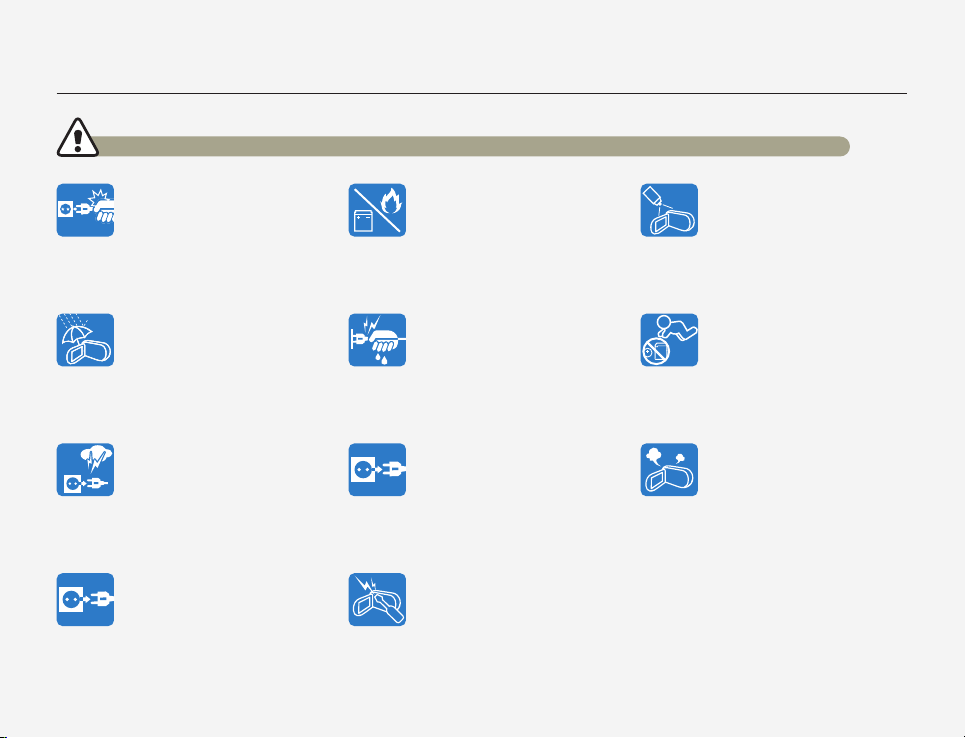
Sicherheitsinformationen
WARNUNG Dieses Symbol weist auf die potenzielle Gefahr von schweren Körperverletzungen hin.
Schließen Sie das Netzteil nicht an,
wenn der Stecker nicht vollständig
eingesteckt werden kann.
Halten Sie den Camcorder bei
Verwendung in Strand- oder PoolNähe bzw. bei Regen von Feuchtigkeit
fern. Es besteht das Risiko einer
Fehlfunktion oder eines Stromschlags.
Das Netzkabel sollte bei
Nichtverwendung des Gerätes oder
bei Gewittern ausgesteckt bleiben. Es
besteht die Gefahr eines Brandes.
Sollten Ihnen Fehlfunktionen Ihres
Camcorders auffallen, so trennen
Sie unverzüglich das Netzteil oder
den Akku von dem Gerät. Es besteht
das Risiko eines Brandes oder einer
Verletzung.
Entsorgen Sie den Akku nicht durch
Verbrennen, da dieser explodieren
kann.
Stecken Sie das Netzkabel nicht
mit nassen Händen ein oder
aus. Es besteht das Risiko eines
Stromschlags.
Schalten Sie den Camcorder vor der
Reinigung aus und entfernen Sie das
Netzteil. Es besteht das Risiko einer
Fehlfunktion oder eines Stromschlags.
Versuchen Sie nicht, den Camcorder
oder den Netzstecker zu zerlegen,
zu reparieren oder umzubauen, um
Brandgefahr oder die Gefahr eines
elektrischen Schlages zu vermeiden.
6
Verwenden Sie keine
Reinigungsflüssigkeiten oder ähnliche
Chemikalien. Sprühen Sie keine
Reinigungsmittel direkt auf den
Camcorder. Bei Missachtung besteht
Brandgefahr.
Bewahren Sie den benutzten
Lithiumakku oder die Speicherkarte
außerhalb der Reichweite von Kindern
auf. Wenn der Lithiumakku oder die
Speicherkarte von Kindern geschluckt
wird, suchen Sie umgehend einen Arzt
auf.
Wenn durch den Camcorder
ungewöhnliche Geräusche, Gerüche
oder Rauch auftreten, stecken Sie das
Netzkabel sofort aus und wenden Sie
sich an den Samsung Kundendienst.
Es besteht das Risiko eines Brandes
oder einer Verletzung.
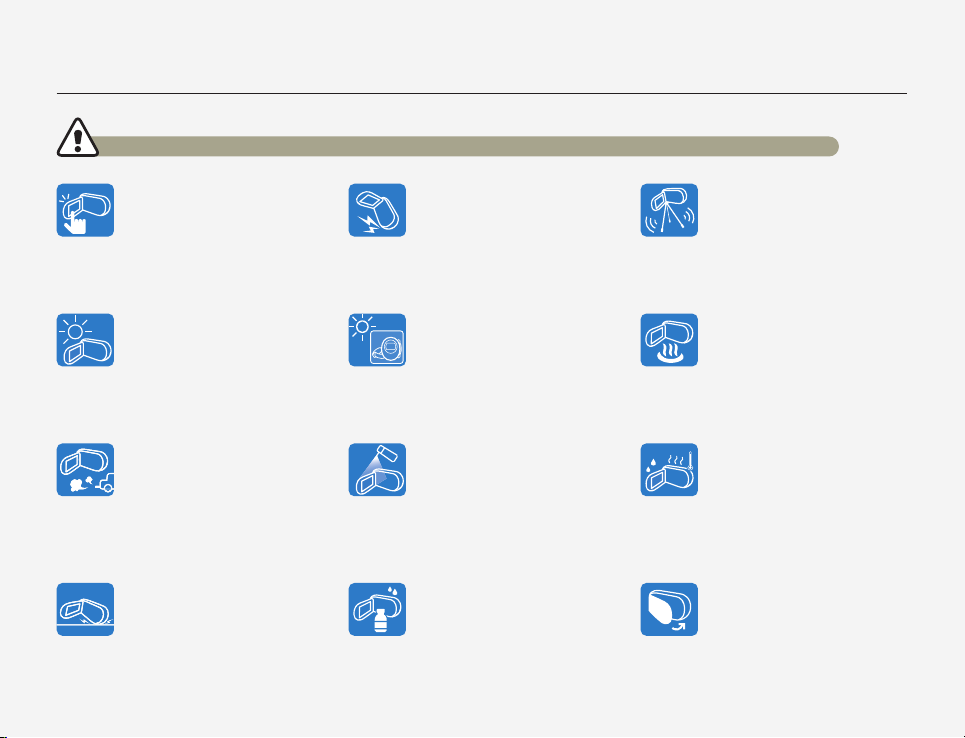
Sicherheitsinformationen
ACHTUNG Es besteht die potenzielle Gefahr von Körperverletzung oder von Schäden am Gerät.
Vermeiden Sie es, die Oberfläche
der LCD-Anzeige stark zu drücken,
auf diese zu schlagen oder mit einem
scharfen Gegenstand einzuwirken. Bei
Druck auf die LCD-Oberfläche kann
dies zu Ungleichmäßigkeiten bei der
Anzeige führen.
Verwenden Sie den Camcorder nicht
bei direkter Sonneneinstrahlung oder
in der Nähe von Heizgeräten. Dies
kann zu einer Fehlfunktion oder zu
Verletzung führen.
Verwenden Sie den Camcorder nicht
in der Nähe von dichten Auspuffgasen,
die von Benzin oder dieselbetriebenen
Motoren freigesetzt werden, oder
in der Nähe von Schadgasen, z. B.
Schwefelwasserstoff. Bei Missachtung
können die externen oder internen
Anschlüsse rosten, was die Funktion
beeinträchtigt.
Legen Sie den Camcorder nicht mit
dem geöffneten LCD-Monitor nach
unten.
Lassen Sie den Camcorder, den Akku,
das Netzteil oder anderes Zubehör
nicht fallen oder setzen Sie diese
keinen starken Erschütterungen oder
anderen Einflüssen aus. Dies kann
zu einer Fehlfunktion oder Verletzung
führen.
Lassen Sie den Camcorder nicht in
einem geschlossenen Fahrzeug, in
dem die Temperatur für längere Zeit
besonders hoch ist.
Setzen Sie den Camcorder
keinen Insektensprays aus. Wenn
Insektenspray in den Camcorder
gelangt, kann dies dazu führen, dass
das Produkt nicht mehr einwandfrei
funktioniert. Schalten Sie den
Camcorder vor der Verwendung von
Insektiziden aus und decken Sie ihn
mit Plastikfolie ab.
Reinigen Sie das Gehäuse des
Camcorders nicht mit Benzol oder
Lösungsmitteln. Dies könnte die
äußere Beschichtung ablösen oder die
Oberfläche des Gehäuses zerstören.
7
Verwenden Sie den Camcorder nicht
auf einem Stativ (nicht im Lieferumfang
enthalten) an einem Ort, der
erheblichen Vibrationen oder einem
anderen Einfluss ausgesetzt ist.
Setzen Sie den Camcorder keinem
Ruß oder Dampf aus. Dichter Ruß
oder Dampf könnten den Camcorder
beschädigen oder zu einer Fehlfunktion
führen.
Setzen Sie den Camcorder keinen
plötzlichen Temperaturänderungen
oder feuchten Orten aus. Es besteht
das Risiko eines Defekts oder
elektrischen Schlages, wenn das
Produkt während eines Gewitters im
Freien verwendet wird.
Lassen Sie den LCD-Monitor nicht
geöffnet, wenn Sie den Camcorder
nicht verwenden.
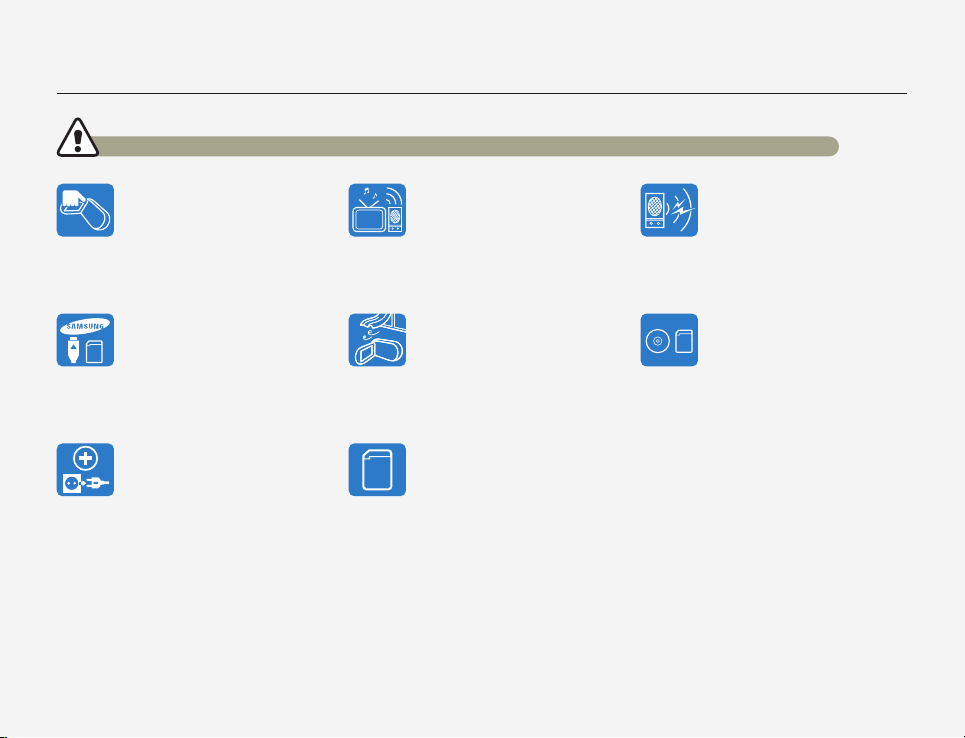
Sicherheitsinformationen
ACHTUNG Es besteht die potenzielle Gefahr von Körperverletzung oder von Schäden am Gerät.
Heben Sie den Camcorder nicht
am LCD-Monitor hoch. Der LCDBildschirm könnte sich lösen und der
Camcorder zu Boden fallen.
Verwenden Sie nur von Samsung
zugelassenes Zubehör. Die
Verwendung von Produkten anderer
Hersteller kann aufgrund einer
Fehlfunktion zu Überhitzung, Brand,
Explosion, Stromschlägen oder
Verletzungen führen.
Wo es sich anbietet, schließen Sie
den Camcorder über das Netzteil an
eine Steckdose an. Falls Probleme
mit dem Produkt auftreten, muss das
Netzkabel entfernt werden, um die
Stromzufuhr vollständig zu trennen.
Durch Ausschalten des Netzschalters
auf dem Produkt wird die Stromzufuhr
nicht völlig unterbrochen.
Verwenden Sie den Camcorder nicht in
der Nähe von TV- oder Radiogeräten.
Dadurch könnte es während Fernsehoder Radioübertragungen zu einer
Geräuschentwicklung kommen.
Legen Sie den Camcorder nur auf
stabilen Oberflächen ab und bewahren
Sie ihn an einem gut belüfteten Ort
auf.
Hersteller von nicht autorisiertem
Zubehör, das mit diesem Gerät
kompatibel ist, übernehmen die
Haftung für ihre Produkte. Das
Sonderzubehör entsprechend deren
Sicherheitsanweisungen verwenden.
Samsung übernimmt keine
Haftung für Fehlfunktionen, Brände,
Stromschlag oder Schäden, die durch
unautorisiertes Zubehör verursacht
wurden.
8
Verwenden Sie den Camcorder
nicht in der Nähe von starken
Funkwellen oder Magnetismus, wie
bei Lautsprechern oder einem großen
Motor. Geräusche könnten bei Videound Audioaufnahmen ebenfalls
aufgezeichnet werden.
Bewahren Sie wichtige Daten
separat auf. Samsung haftet nicht für
Datenverlust.
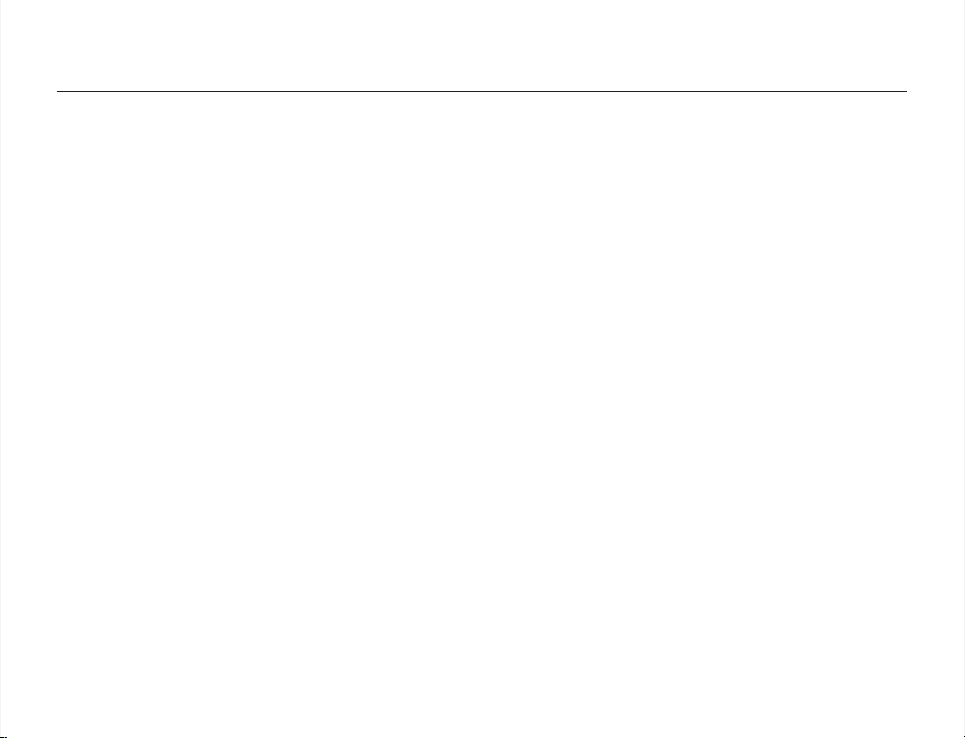
Inhaltsverzeichnis
Erste Schritte .................................................11
Auspacken ........................................................................... 12
Aufbau des Camcorders ..................................................... 13
Einlegen und Herausnehmen des Akkus und der
Speicherkarte ...................................................................... 15
Akku Einsetzen/Entnehmen ..................................................... 15
Speicherkarte Einsetzen/Entfernen (nicht im Lieferumfang enthalten)
Akku aufladen ...................................................................... 20
Akkustatus Prüfen ................................................................... 21
Camcorder Ein-/Ausschalten .............................................. 24
Touchpanel verwenden ....................................................... 25
Durchführung der Ersteinstellung ........................................ 28
Sprachauswahl .................................................................... 29
Symbole kennenlernen ........................................................ 30
Bedienung des Home Bildschirms ...................................... 34
Auf den Home Bildschirm zugreifen ......................................... 34
Symbole auf dem Home Bildschirm ......................................... 34
Verwenden des Griffbands .................................................. 35
... 16
Grundfunktionen ............................................ 36
Grundlegende Aufnahmefunktionen.................................... 37
Videos im Hochformat-Modus aufnehmen ............................... 39
Markieren von Höhepunkten (My Clip Funktion) während der
Wiedergabe ............................................................................ 40
Fotos aufnehmen ................................................................ 41
Einfaches Aufnehmen für Anfänger (SMART AUTO) ........... 42
Zoomen ............................................................................... 43
Erweiterte Funktionen .....................................44
Manuellen Modus verwenden ............................................. 45
Weißabgleich .......................................................................... 45
EV (Belichtungswert) ............................................................... 46
Gegenlichtkompensation ......................................................... 47
Fokus ..................................................................................... 48
Super C.Nite .......................................................................... 49
Selbstauslöser ........................................................................ 50
Einzelbildserie ......................................................................... 50
Verwenden der Art Film Modi .............................................. 51
Blendregler ............................................................................. 51
Digitaler Effekt ......................................................................... 52
Verwenden des Kunst Zeitraffer Modus .............................. 53
Wiedergabe/Bearbeitung ...............................55
Betrachten von Videos oder Fotos im Wiedergabemodus
Starten des Wiedergabemodus ............................................... 56
Videos wiedergeben ............................................................... 57
Markieren von Höhepunkten bei der Wiedergabe ..................... 60
Fotos ansehen ....................................................................... 61
Videos und Fotos bearbeiten .............................................. 63
Teilen (nur bei HMX-QF20) ...................................................... 63
Löschen ................................................................................. 65
My Clip Lösch ........................................................................ 66
My Clip erstellen ..................................................................... 66
Schützen ................................................................................ 67
Smart BGM ............................................................................ 67
Teilen ..................................................................................... 68
9
... 56
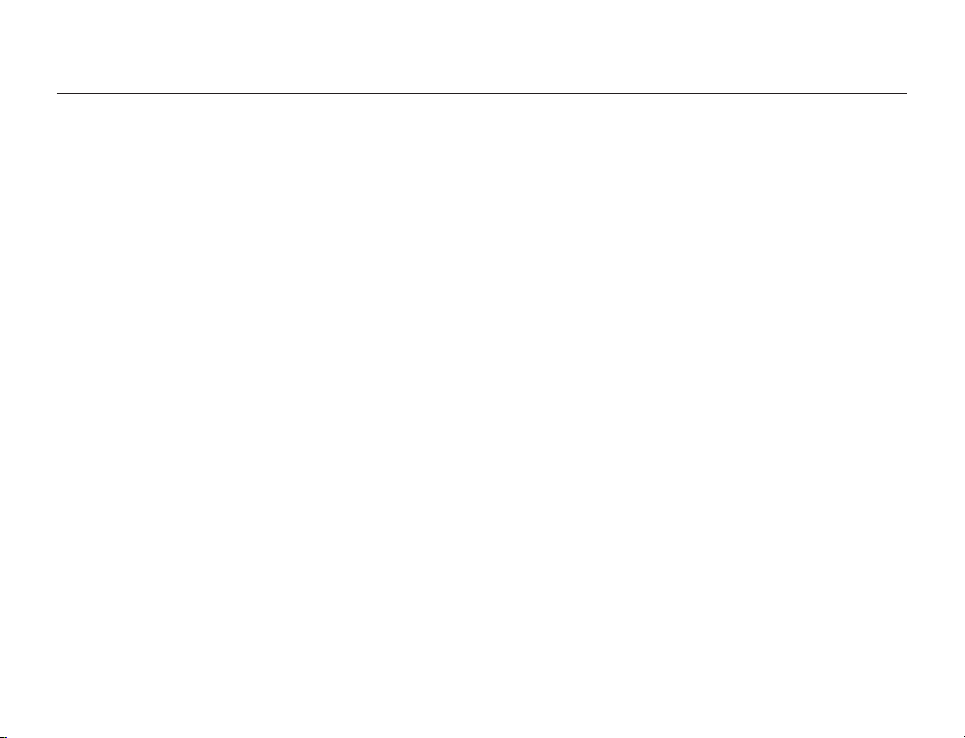
Inhaltsverzeichnis
Zusammenfügen..................................................................... 69
Dateieigenschaften ................................................................. 70
Drahtloses Netzwerk (nur HMX-QF20) ............ 71
Aufbau einer WLAN-Verbindung und Konfiguration der
Netzwerkeinstellungen ........................................................ 72
Aufbau einer WLAN-Verbindung ............................................. 72
Konfiguration der Netzwerkeinstellungen .................................. 73
Manuelle Einstellung der IP-Adresse ........................................ 74
Tipps zur Netzwerkverbindung ................................................. 75
Texteingabe............................................................................ 75
Verwenden von Webseiten für die Freigabe von Videos oder
Fotos ................................................................................... 76
Zugriff auf eine Webseite ......................................................... 76
Videos oder Fotos hochladen .................................................. 76
Wiedergabe von Videos oder Fotos auf einem TV Link-
fähigen Fernsehgerät ........................................................... 77
Verwenden von Auto Backup zum Senden von Videos oder
Fotos ................................................................................... 78
Installation des Programms für das Auto Backup auf Ihrem PC .. 78
Fotos oder Videos auf einen Computer übertragen. .................. 78
Informationen über die Wakeup on LAN (WOL) Funktion ........... 79
Verwendung mit anderen Geräten .................. 81
Anschluss an ein Fernsehgerät ........................................... 82
Anschluss an ein HD-Fernsehgerät .......................................... 82
Anschluss an ein Standardfernsehgerät ................................... 83
Ansehen an einem TV-Bildschirm ............................................ 84
Überspielen von Videos auf VCR oder DVD/HDD-Rekorder
Fotos drucken mit einem PictBridge Fotodrucker .............. 86
Übertragen von Dateien auf Ihren Windows Computer ...... 88
Übertragung von Dateien mit Intelli-Studio ................................ 89
Übertragung der Dateien durch Anschließen des Camcorders als
Wechseldatenträger ................................................................ 93
... 85
Einstellungen ................................................. 95
Einstellungen-Menü ............................................................. 96
Aufrufen des Einstellungen-Menüs ........................................... 96
Aufnahme ............................................................................... 97
Wiedergabe ............................................................................ 98
Anzeige ................................................................................ 101
Verbindung ........................................................................... 103
Allgemein ............................................................................. 104
Anhang ....................................................... 107
Fehlerbehebung ................................................................ 108
Warnanzeigen und Meldungen .............................................. 108
Symptome und Lösungen ..................................................... 114
Wartung ............................................................................. 121
Ihren Camcorder im Ausland benutzen ............................. 123
Glossar .............................................................................. 124
Technische Daten .............................................................. 125
10
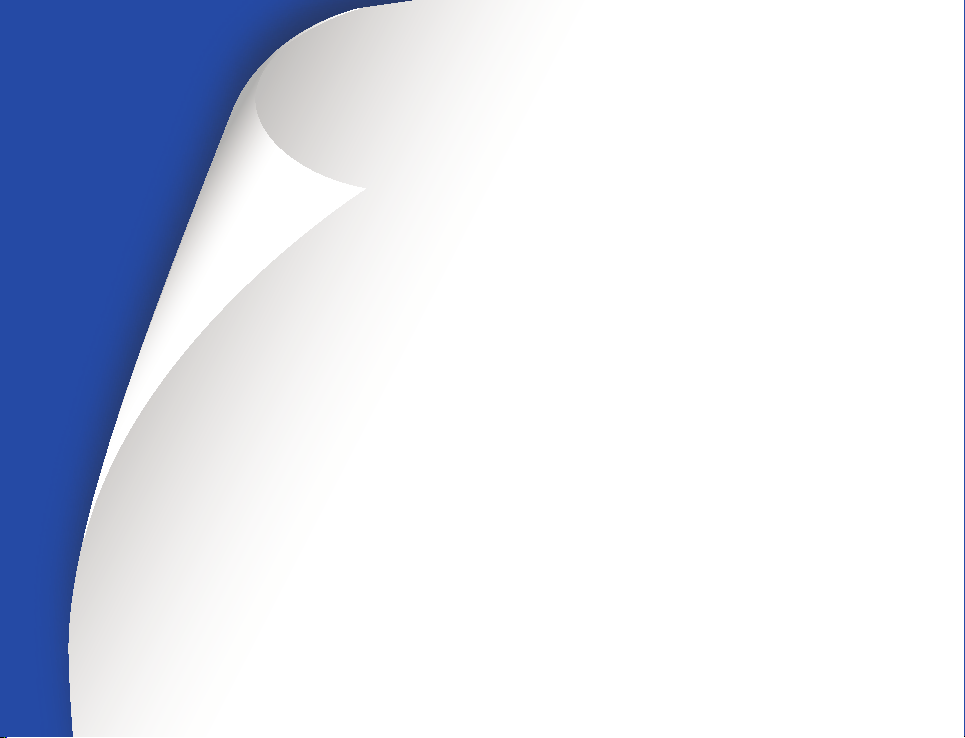
Erste Schritte
Lernen Sie den Aufbau, die Symbole und den Home Bildschirm
Ihres Camcorders kennen.
Auspacken ........................................................................... 12
Aufbau des Camcorders ..................................................... 13
Einlegen und Herausnehmen des Akkus und der
Speicherkarte ...................................................................... 15
Akku Einsetzen/Entnehmen ..................................................... 15
Speicherkarte Einsetzen/Entfernen
(nicht im Lieferumfang enthalten) ..............................................
Akku aufladen ...................................................................... 20
Akkustatus Prüfen ................................................................... 21
Camcorder Ein-/Ausschalten .............................................. 24
Touchpanel verwenden ....................................................... 25
Durchführung der Ersteinstellung ........................................ 28
Sprachauswahl .................................................................... 29
Symbole kennenlernen ........................................................ 30
Bedienung des Home Bildschirms ...................................... 34
Auf den Home Bildschirm zugreifen ......................................... 34
Symbole auf dem Home Bildschirm ......................................... 34
Verwenden des Griffbands .................................................. 35
16
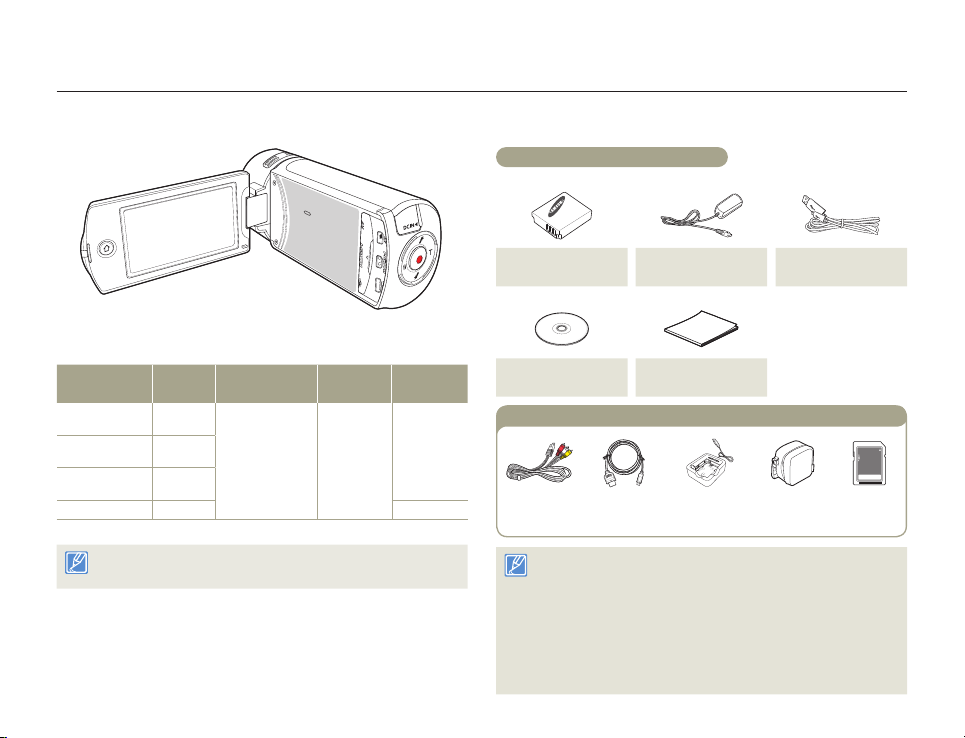
Auspacken
Zu Ihrem neuen Camcorder erhalten Sie folgendes Zubehör. Sollte eines dieser Teile nicht im Lieferumfang enthalten sein, wenden Sie sich an den
Kundendienst von Samsung.
Überprüfung Ihres Zubehörs
Modellname Farbe
HMX-Q20BP
HMX-Q200BP
HMX-Q20TP
HMX-Q200TP
HMX-Q20RP
HMX-Q200RP
HMX-QF20BP Schwarz Ja
Obwohl sich einige Funktionen der Modelle unterscheiden, funktionieren
sie auf dieselbe Weise.
Schwarz
Titan
Weinrot
Interner
Speicher
Nr.
Zoom
X20 (Optisch)
X40 (Digital)
WiFi-
Modul
Erste Schritte
Akku
(BP125A)
CD mit
Benutzerhandbuch
Netzteil
(AA-MA9)
Kurzanleitung
USB-Kabel
Optional
Nr.
Audio-/
Videokabel
Micro HDMI-
Kabel
Das genaue Aussehen der einzelnen Teile kann je nach Modell variieren.
•
Der Lieferumfang kann je nach Verkaufsgebiet unterschiedlich sein.
•
Zum Kauf von Teilen und Zubehör wenden Sie sich an Ihren lokalen
•
Samsung Fachhändler. SAMSUNG ist nicht verantwortlich für eine
verringerte Akku-Laufzeit oder für Fehlfunktionen, die durch die
Verwendung von nicht autorisiertem Zubehör wie Fremd-Netzteilen oder
Akkus verursacht werden.
Eine Speicherkarte wird nicht mitgeliefert. Für Speicherkarten, die mit Ihrem
•
Camcorder kompatibel sind, siehe Seite17.
Im Lieferumfang Ihres Camcorders sind ein Benutzerhandbuch auf CD und
•
eine Kurzanleitung (gedruckt) enthalten.
Akkuladegerät
Transporttasche
Speicherkarte
12
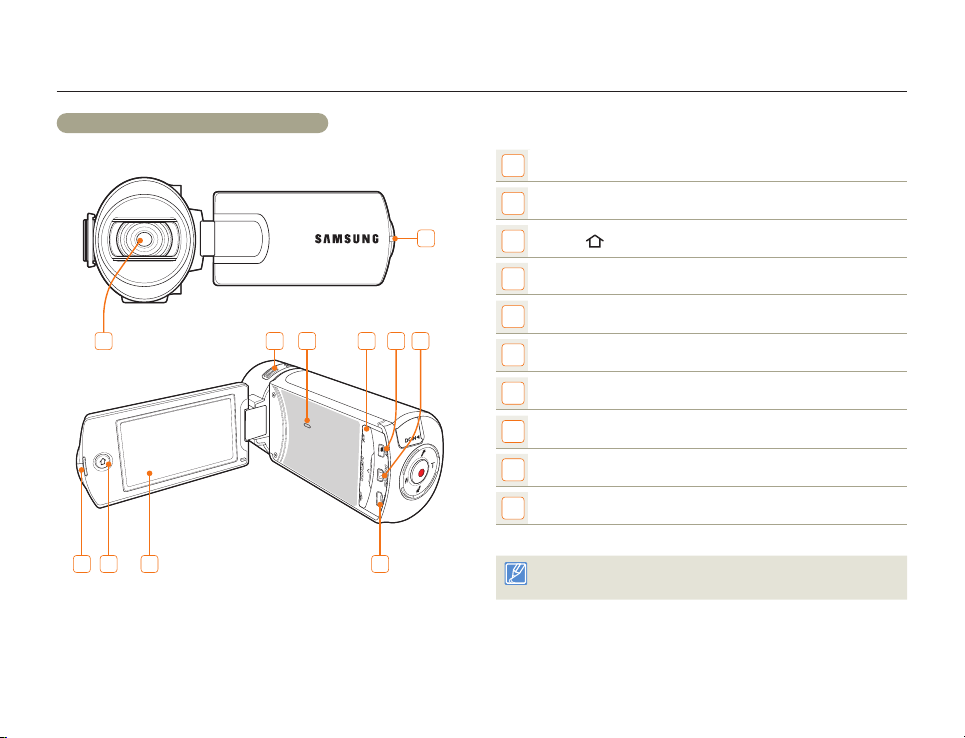
Aufbau des Camcorders
Oberseite/Vorderseite/Linke Seite
1
Objektiv
2
Ladekontrollleuchte
1
2 3 4
6 7 8 9
5
10
2
Erste Schritte
3
Home ( ) Taste
4
LCD-Bildschirm (Touchpanel)
5
Integriertes Mikrofon
6
Eingebauter Lautsprecher
7
Abdeckung der Anschlüsse (AV/HDMI/Micro USB)
8
AV(Audio/Video)-Anschluss
9
HDMI-Anschluss
10
Micro USB-Buchse
Achten Sie während der Aufnahme darauf, dass das integrierte Mikrofon
und das Objektiv nicht verdeckt ist.
13
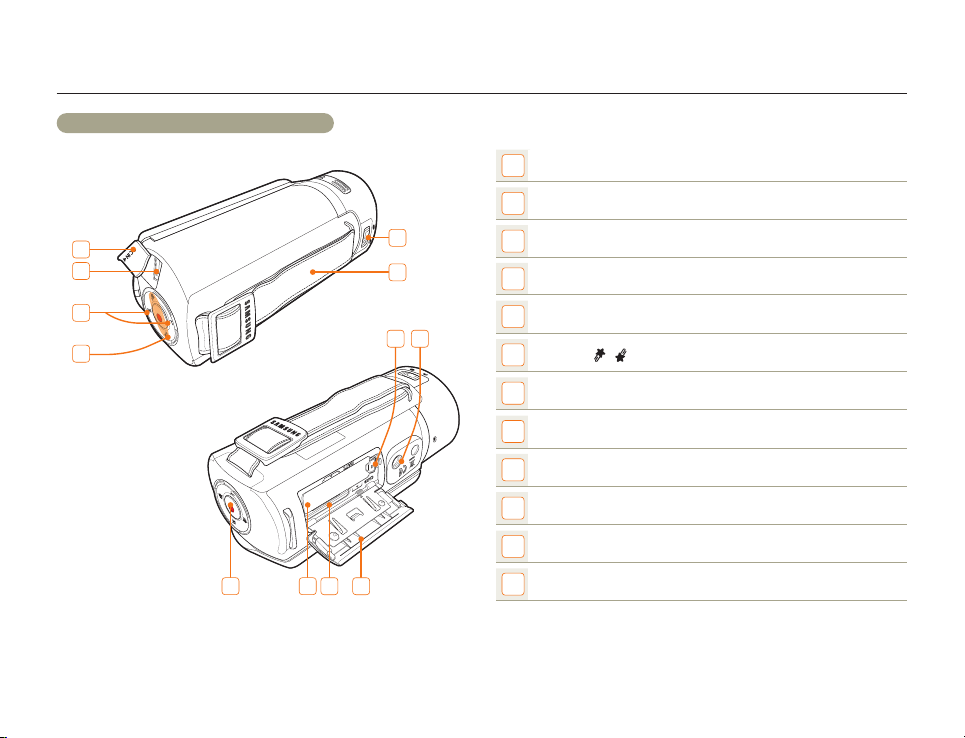
Aufbau des Camcorders
Rückseite/Rechte Seite/Unterseite
3
4
5
6
7
1
Objektiv öffnen/schließen
2
Halteband
1
2
11 12
8
10
9
3
Abdeckung des Netzteilanschlusses (DC IN)
4
Netzteilanschluss (DC IN)
5
Zoom (T/W) Taste
6
7
8
9
10
11
12
/
My Clip (
Taste Aufnahme Start/Stopp
Akkusteckplatz
Speicherkartensteckplatz
Abdeckung für Akku/Speicherkarte
Schalter Akkufreigabe
Stativanschluss
) Taste
Erste Schritte
14
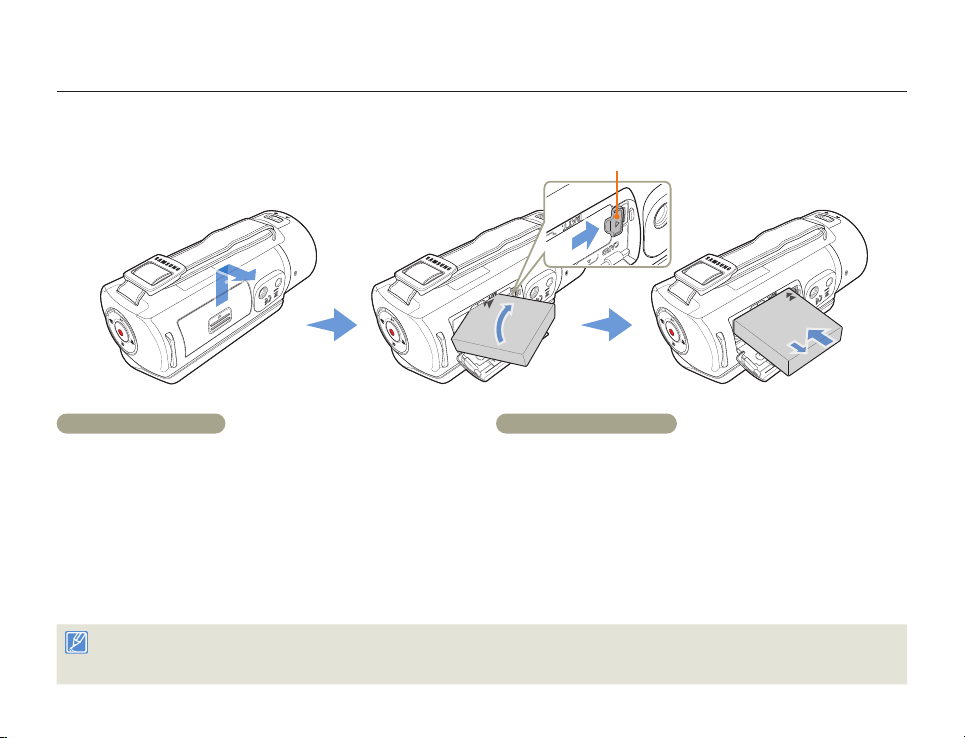
Einlegen und Herausnehmen des Akkus und der Speicherkarte
Akku Einsetzen/Entnehmen
Schalter Akkufreigabe
Den Akku einsetzen
Die Abdeckung des Akkufachs wie auf der Darstellung
1
abgebildet öffnen.
Führen Sie den Akku in den Steckplatz ein, bis er einrastet.
2
•
Sicherstellen, dass das SAMSUNG Logo nach unten zeigt und
der Akku wie auf der Abbildung dargestellt eingelegt wird.
Die Abdeckung des Akkufachs schließen.
3
Samsung haftet nicht für Probleme, die durch die Verwendung falscher Akkus entstehen. Verwenden Sie keine Akkus von anderen Herstellern, andernfalls
•
besteht Überhitzungs-, Feuer- und Explosionsgefahr.
Kaufen Sie zusätzliche Akkus, um einen durchgängigen Betrieb des Camcorders zu gewährleisten.
•
Erste Schritte
Den Akku entnehmen
Die Abdeckung des Akkufachs wie auf der Darstellung
1
abgebildet öffnen.
Die Akkusperre in die auf der Abbildung angezeigten
2
Richtung schieben und den Akku herausnehmen.
Die Abdeckung des Akkufachs schließen.
3
15
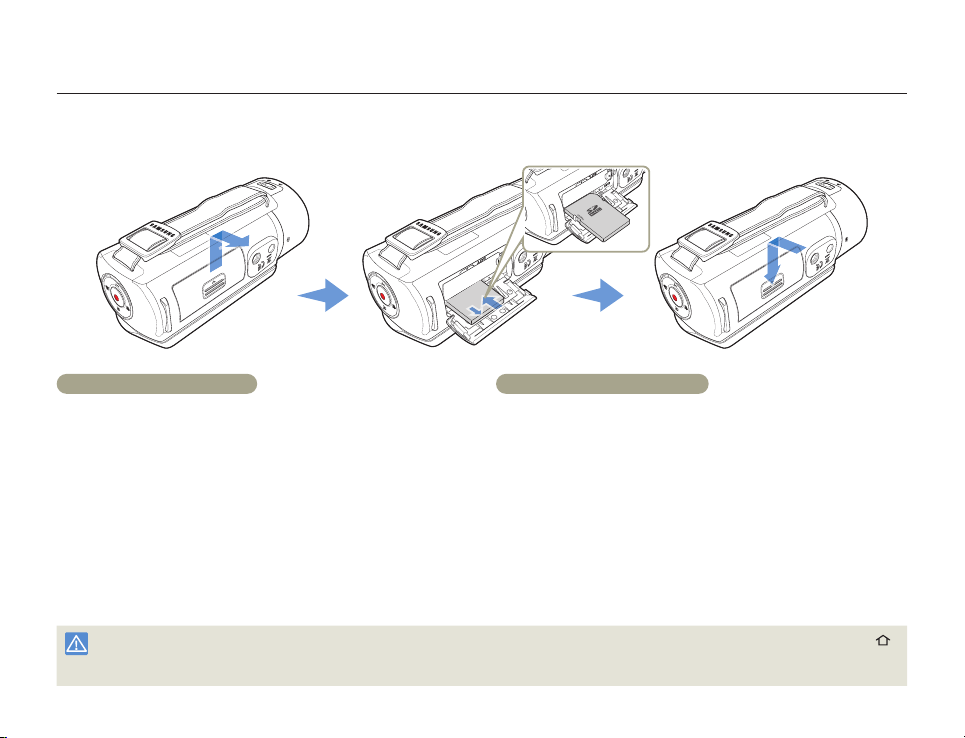
Einlegen und Herausnehmen des Akkus und der Speicherkarte
Speicherkarte Einsetzen/Entfernen (nicht im Lieferumfang enthalten)
Speicherkarte einsetzen
Die Speicherkartenabdeckung durch Schieben, wie in der
1
Abbildung dargestellt, öffnen.
Führen Sie die Speicherkarte in den Steckplatz ein, bis sie
2
hörbar einrastet.
•
Stellen Sie sicher, dass das Etikett der Karte nach oben zeigt
und sich der Camcorder in der auf der Abbildung dargestellten
Position befindet.
Schließen Sie die Abdeckung des Speicherkartenfaches.
3
Um einen Datenverlust zu verhindern, vor dem Einsetzen oder Herausnehmen einer Speicherkarte das Gerät durch Drücken und Festhalten der [Home ( )]
•
Taste ausschalten.
Achten Sie darauf, nicht zu stark auf die Speicherkarte zu drücken. Möglicherweise springt die Speicherkarte sonst plötzlich aus dem Gerät.
•
Erste Schritte
Speicherkarte entnehmen
Die Speicherkartenabdeckung durch Schieben, wie in der
1
Abbildung dargestellt, öffnen.
Drücken Sie die Speicherkarte leicht in das Gerät, bis sie
2
herausspringt.
Schließen Sie die Abdeckung des Speicherkartenfaches.
3
16
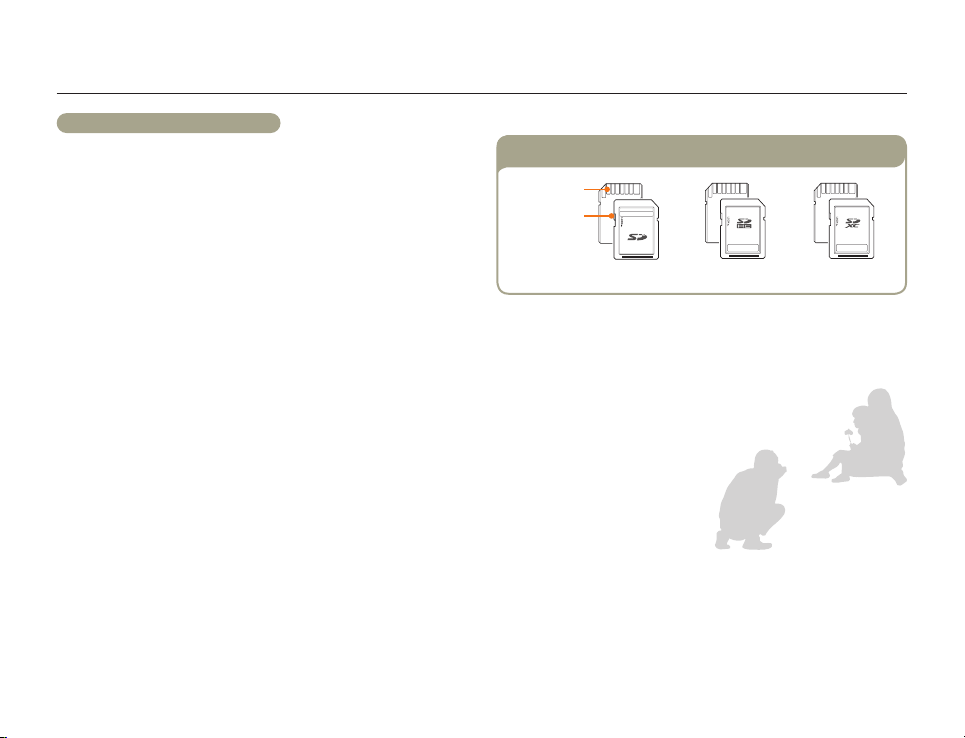
Einlegen und Herausnehmen des Akkus und der Speicherkarte
Kompatible Speicherkarten
Mit diesem Camcorder können SD, SDHC und SDXC Karten
•
verwendet werden. Die Verwendung einer SDHC-Speicherkarte
wird empfohlen. SD-Speicherkarten mit bis zu 2 GB sind für diesen
Camcorder geeignet. Bei SD-Speicherkarten von mehr als 2 GB
kann ein normaler Betrieb nicht garantiert werden.
MMC (Multimedia-Karten) und MMC-Plus werden nicht unterstützt.
•
Kompatible Speicherkartengröße:
•
- SD: 1GB~2GB
- SDHC: 4GB~32GB
- SDXC: ~bis zu 64GB
Wenn andere als die zugelassenen Speicherkarten verwendet
•
werden, kann das Gerät Videos nicht korrekt aufnehmen und die
Aufnahmen können verloren gehen.
Speicherkarten, die nach der Markteinführung dieses Geräts auf
•
den Markt kommen, können mit dem Gerät nicht kompatibel sein.
Wenn der Camcorder mit 6MB/s (Klasse 6) Speicherkarten oder
•
höher betrieben wird, ist ein stabiler Betrieb gewährleistet.
SD/SDHC/SDXC-Speicherkarten verfügen über einen
•
mechanischen Schreibschutzschalter. Durch das Einstellen des
Schalters wird das versehentliche Löschen von Dateien, die auf der
Karte gespeichert sind, verhindert. Durch Umlegen des Schalters
in Richtung der Anschlusskontakte wird der Schreibschutz
deaktiviert. Das Bewegen des Schalters nach unten aktiviert den
Schreibschutz.
Den SDHC/SDXC Karten handelt es sich um eine höhere Version
•
der SD-Speicherkarten, die eine höhere Speicherkapazität
unterstützen als SD-Speicherkarten.
SD-Speicherkarten können mit den derzeit erhältlichen Kartenlesern
•
verwendet werden.
Verwendbare Speicherkarten
Anschlusskontakte
Schreib-
schutzschalter
<SDHC>
<SDXC><SD>
Erste Schritte
17
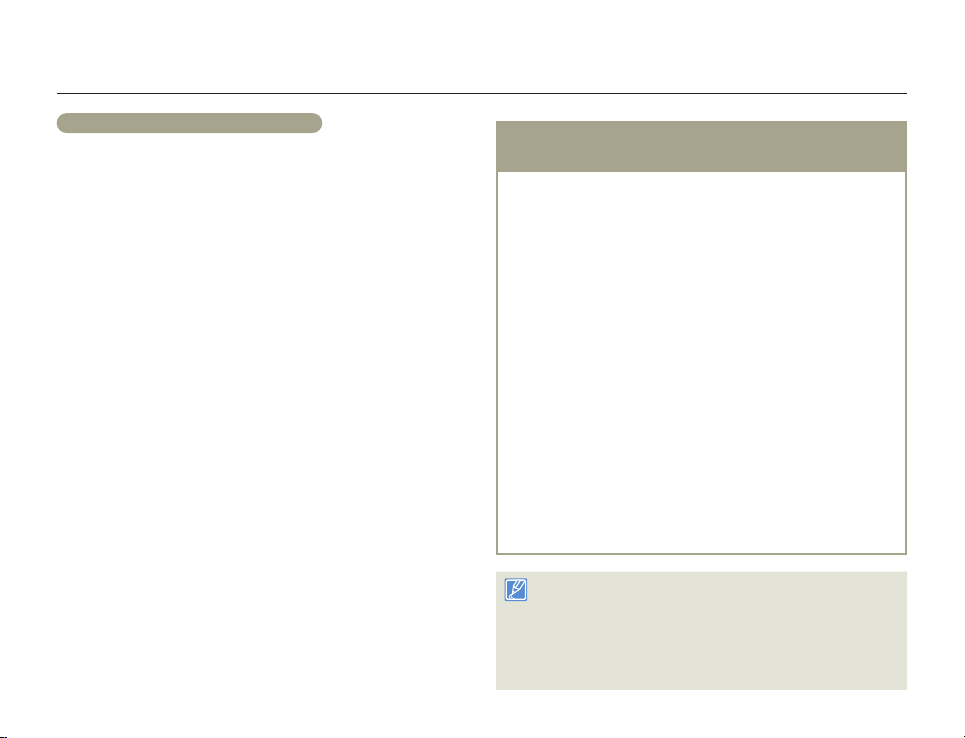
Einlegen und Herausnehmen des Akkus und der Speicherkarte
Handhabung von Speicherkarten
Beschädigte Daten können möglicherweise nicht wiederhergestellt
•
werden. Es wird empfohlen, wichtige Daten zusätzlich auf der Festplatte
eines PCs zu sichern.
Wird das Gerät ausgeschaltet oder die Speicherkarte entnommen,
•
während sie formatiert wird oder auf ihr gespeicherte Daten gelöscht,
aufgenommen oder wiedergegeben werden, kann dies zum Verlust der
Daten führen.
Wenn Sie die auf der Speicherkarte abgelegten Dateien bzw. Ordner
•
über einen PC umbenennen, werden diese möglicherweise nicht vom
Camcorder erkannt.
Die Speicherkarte unterstützt nicht alle Datenwiederherstellungsmethoden.
•
Deshalb muss darauf geachtet werden, die Speicherkarte während der
Aufnahme nicht zu beschädigen.
Sicherstellen, dass die Speicherkarte auf diesem Gerät formatiert wurde.
•
Wenn die Speicherkarte über einen PC oder ein anderes Gerät formatiert
wurde, kann deren Verwendung mit diesem Gerät bei der Aufnahme
und/oder Wiedergabe zu Problemen führen. Samsung übernimmt keine
Haftung für die Beschädigung von aufgenommenen Inhalten, die durch
eine Nichtbefolgung der oben aufgeführten Anweisungen entstanden
sind.
Neu gekaufte Speicherkarten, Speicherkarten mit Daten die von diesem
•
Gerät nicht erkannt werden und Karten mit von anderen Geräten
gespeicherten Daten müssen formatiert werden. Denken Sie daran, dass
durch die Formatierung sämtliche Daten auf der Speicherkarte gelöscht
werden und die Daten nicht wiederhergestellt werden können.
Eine Speicherkarte hat eine begrenzte Lebensdauer. Wenn Sie
•
keine neuen Daten mehr speichern können, müssen Sie eine neue
Speicherkarte erwerben.
Eine Speicherkarte ist ein elektronisches Präzisionselement. Verbiegen
•
Sie die Speicherkarte daher nicht, lassen Sie sie nicht fallen, und setzen
Sie sie keiner starken Stoßeinwirkung aus.
Achten Sie darauf, dass die Anschlusskontakte der Speicherkarte nicht
•
verschmutzt sind. Verwenden Sie zum Reinigen der Anschlusskontakte
ein trockenes, weiches Tuch.
Befestigen Sie an der Karte nichts außer einem entsprechenden
•
Etiketten-Aufkleber.
Verwenden Sie keine beschädigte Speicherkarte.
•
Bewahren Sie die Speicherkarte für Kinder unzugänglich auf, um ein
•
versehentliches Verschlucken zu verhindern.
Erste Schritte
Um Ihnen eine größere Auswahl an Karten zu ermöglichen,
unterstützt dieses Gerät SD, SDHC und SDXC Karten!
Die Geschwindigkeit der Datenspeicherung ist vom Hersteller und
System des Produkts abhängig.
SLC(Single Level Cell)-System: Schnellere Schreibgeschwindigkeit.
•
MLC(Multi Level Cell)-System: Nur niedrigere
•
Schreibgeschwindigkeit wird unterstützt.
Um bessere Ergebnisse zu erhalten, empfehlen wir die Verwendung
einer Speicherkarte, die eine schnellere Schreibgeschwindigkeit
unterstützt. Die Verwendung einer Speicherkarte mit niedriger
Schreibgeschwindigkeit für eine Videoaufnahme kann zu Problemen
bei der Speicherung des Videos auf der Speicherkarte führen.
Zudem sind Datenverluste während der Videoaufnahme nicht
auszuschließen. Um Datenverluste zu vermeiden, zeigt der
Camcorder beim Speichern des Videos auf der Speicherkarte
folgende Warnung an:
Langsame Karte. Bitte mit einer niedrigeren Auflösung
aufnehmen.
Wenn Sie eine Speicherkarte mit niedriger Schreibgeschwindigkeit
verwenden, können die Auflösung und die Qualität der Aufnahme
geringer sein als eingestellt wurde. ¬Seite 97
Allerdings wird umso mehr Speicherplatz benötigt, je höher die
Auflösung und die Qualität der Aufnahmen sind.
Samsung haftet nicht für Datenverlust, der durch falsche
•
Verwendung entsteht (einschließlich aller PC-Viren).
Wir empfehlen die Verwendung einer Speicherkartenbox, um
•
Datenverluste aufgrund von Bewegung und statischer Elektrizität zu
vermeiden.
Nach längerer Verwendung kann sich die Speicherkarte erwärmen.
•
Das ist normal und keine Fehlfunktion.
18
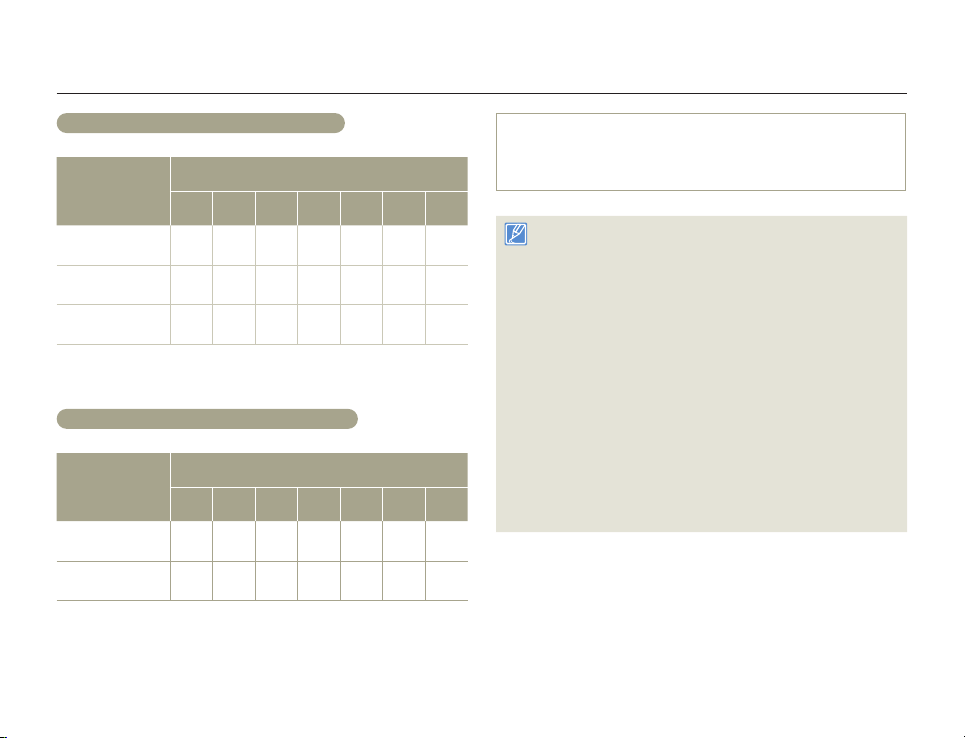
Einlegen und Herausnehmen des Akkus und der Speicherkarte
Verfügbare Aufnahmezeit für Videos
Auflösung
1GB 2GB 4GB 8GB 16GB 32GB 64GB
Full HD 1080/50i
HD 720/50p
Web/HD
Speichermedium (Kapazität)
14
7
10 21 42 86 174 349 702
9 19 40 81 167 336 665
30 61 123 247 497
(Einheit: ungefähre Aufnahmezeit in Minuten)
Verfügbare Anzahl an Fotoaufnahmen
Auflösung
5.3M 3072X1728
2M 1920X1080
1GB 2GB 4GB 8GB 16GB 32GB 64GB
878
1097 2309 4602 9352 9999 9999 9999
Speichermedium (Kapazität)
1847
2832 5770 9999 9999 9999
(Einheit: Ungefähre Anzahl der Bilder)
1GB ⴊ 1.000.000.000 Byte; die tatsächliche, formatierte Kapazität
kann geringer sein, da die interne Firmware einen Teil des
Speichers verwendet.
Die Angaben in den Tabellen sind abhängig von den tatsächlichen
•
Aufnahmebedingungen und vom Motiv und können deshalb in der
Praxis unterschiedlich ausfallen.
Je höher die Qualität und die Auflösung ist, desto mehr Speicherplatz
•
wird benötigt.
Durch eine niedrigere Auflösung und Qualität wird die benötigte
•
Aufnahmezeit verringert. Doch könnte auch die Bildqualität
verschlechtert werden.
Die Bit-Rate wird automatisch an die Bildaufnahme angepasst. Die
•
Aufnahmezeit kann entsprechend unterschiedlich sein.
Speicherkarten, die größer als 64 GB sind, funktionieren
•
möglicherweise nicht richtig.
Wenn eine Videodatei die Größe von 1,8 GB überschreitet, so wird
•
automatisch eine neue Videodatei erstellt.
Wen in der Web/HD Auflösung aufgenommen wird, können Videos
•
mit einer Länge von bis zu 10 Minuten aufgenommen werden.
Die maximale Anzahl aufnehmbarer Fotos und Videos beträgt 9999.
•
Die Aufnahmelänge für Kunst Zeitraffer Aufnahmen kann in
•
Abhängigkeit von den Einstellungen unterschiedlich sein.
Erste Schritte
19
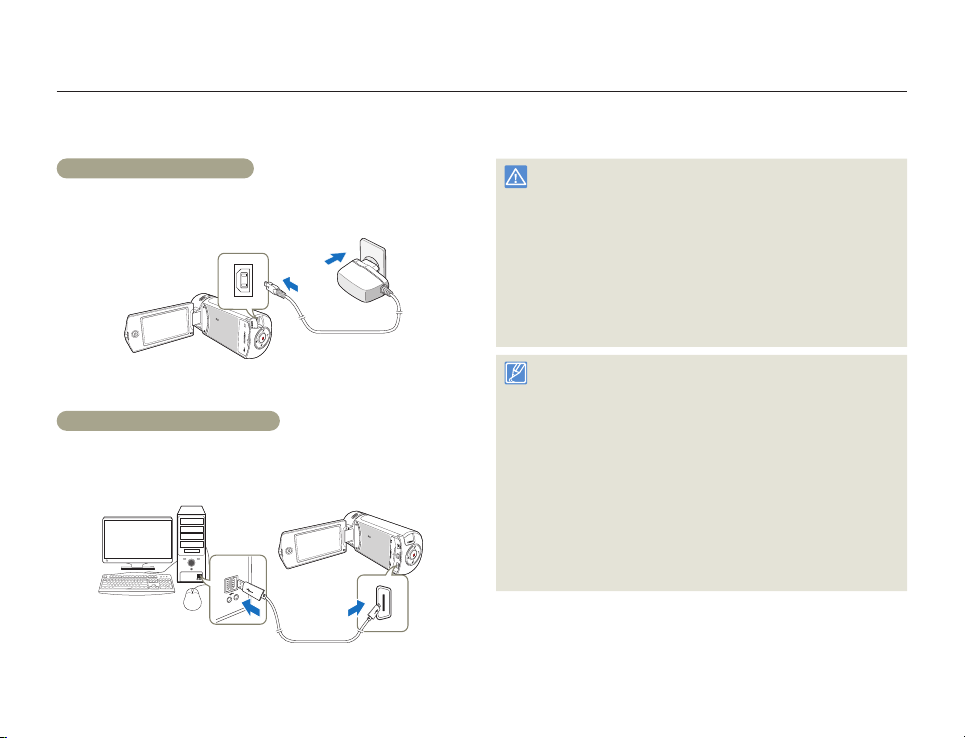
Akku aufladen
Laden Sie den Akku mit dem Netzteil oder einem USB-Kabel auf.
Die Ladekontrollleuchte leuchtet auf und das Aufladen beginnt. Wenn der Akku vollständig aufgeladen ist, leuchtet die Ladekontrollleuchte grün.
Das Netzteil verwenden
Verbinden Sie das Netzteil ordnungsgemäß mit dem Camcorder und
schließen Sie es dann an eine Steckdose an.
Das USB-Kabel verwenden
Verbinden Sie das USB-Kabel ordnungsgemäß mit dem Camcorder
und verbinden Sie die andere Seite mit dem USB-Port eines
Computers.
Erste Schritte
20
Achten Sie darauf, dass sich im Steckeranschluss keine Fremdstoffe
•
befinden, wenn Sie das Netzteil an den Camcorder anschließen.
Achten Sie darauf, dass der Camcorder ausgeschaltet ist, bevor Sie
•
das Netzteil von der Stromversorgung trennen. Andernfalls können
Daten oder das Speichermedium beschädigt werden.
Wenn Sie das Netzteil verwenden, verbinden Sie es mit einer in der
•
Nähe befindlichen Steckdose. Trennen Sie das Netzteil sofort von
der Steckdose, falls es bei der Verwendung des Camcorders zu
Funktionsstörungen kommt.
Verwenden Sie das Netzteil nicht an engen Orten, wie z. B. zwischen
•
einer Wand und einem Möbelstück.
Sollten beim Aufladen sowohl ein USB-Kabel als auch ein Netzteil
•
angeschlossen sein, so erfolgt das Aufladen über das Netzteil.
Der Camcorder funktioniert nicht ausschließlich mit der USB-
•
Stromversorgung. Verwenden Sie auch das Netzteil oder einen Akku,
um den Camcorders zu betreiben.
Die Ladezeit kann vom Typ des USB-Hosts (PC) abhängig sein.
•
Wenn Sie den Camcorder während der Akkuaufladung benutzen,
•
kann der Aufladevorgang möglicherweise länger dauern.
Stellen Sie sicher, dass der Camcorder immer über das Original-
•
Netzteil mit Strom versorgt wird. Die Verwendung anderer Netzteile
kann zu einem Brand oder Stromschlägen führen.
Das Netzteil kann auf der ganzen Welt verwendet werden. In einigen
•
Ländern kann die Verwendung eines Adapters erforderlich sein. Ein
solcher kann im Bedarfsfall bei Ihrem Händler erworben werden.
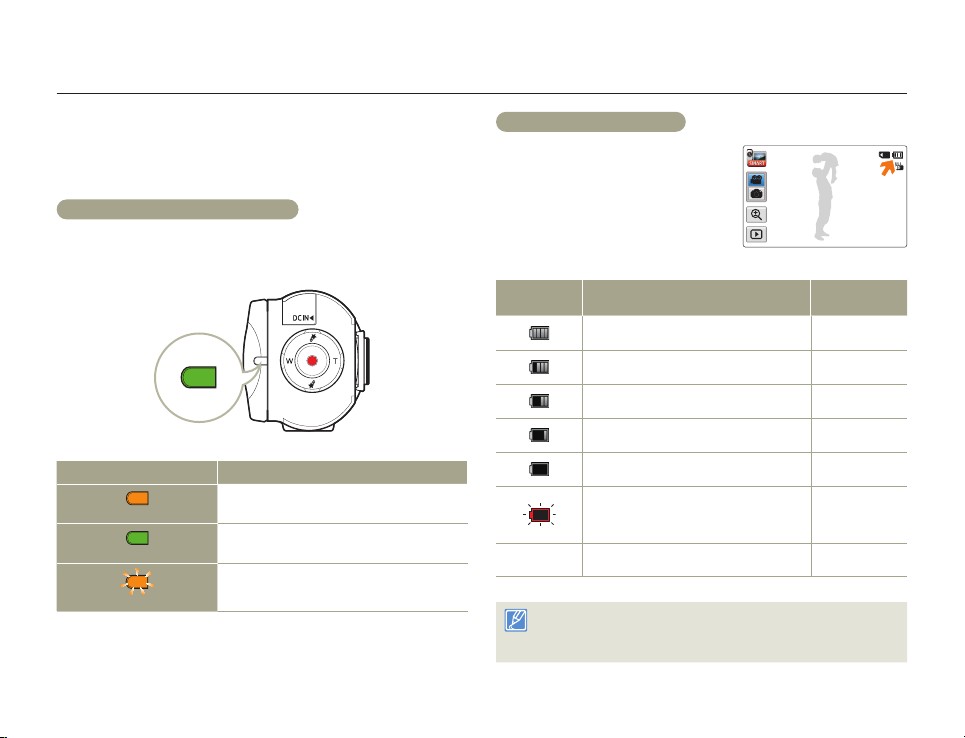
Akku aufladen
Akkustatus Prüfen
Sie können den Ladestatus und die verbleibende Akkukapazität
überprüfen.
Den Aufladestatus überprüfen
Die Farbe der LED (Ladekontrollleuchte) weist auf die vorhandene
Ladung oder den Aufladestatus hin.
LED-Farbe Beschreibung
(Orange)
(Grün)
(Oranges Blinken)
Aufladung
Vollständig aufgeladen
Fehler
Akkuladestandanzeige
Die Akkuladestandanzeige gibt Auskunft
über die verbleibende Leistung des
Akkus.
Batteriean-
zeige
Fast leer (Anzeige blinkt): Das Gerät wird nach
Den Akku so schnell wie möglich auswechseln.
- Das Gerät wird nach 3 Sekunden abgeschaltet.
Die oben angeführten Werte gelten bei einem vollständig aufgeladenen
Akku bei Normaltemperatur. Eine geringe Umgebungstemperatur kann
die Verwendungszeit beeinträchtigen.
Ladezustand Meldung
Vollständig aufgeladen -
25~50% verbraucht -
50~75% verbraucht -
75~95% verbraucht -
95~98% verbraucht -
3 Minuten automatisch abgeschaltet.
STBY 00:00:00 [253Min]
-
Akku schwach
Erste Schritte
21
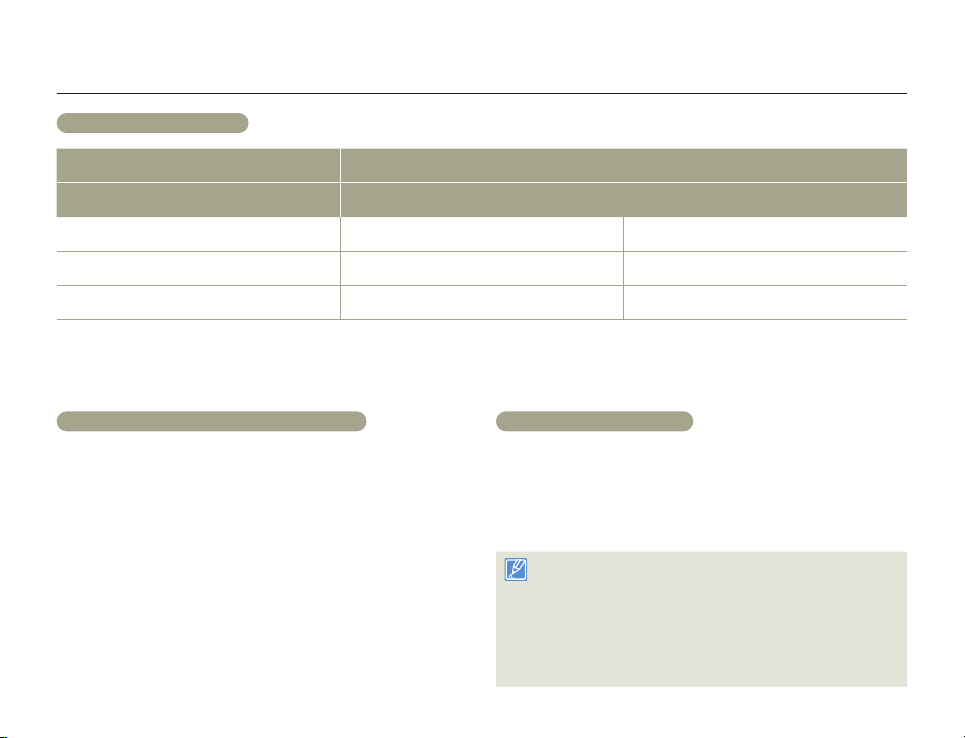
Akku aufladen
Betriebszeit des Akkus
Akkutyp BP125A
Ladezeit
Bildauflösung Full HD HD
Über Netzteil: ca. 130 Min.
Über USB-Kabel: ca. 270 Min.
Kontinuierliche Aufnahmezeit
Wiedergabezeit
•
Ladezeit: Ungefähr erforderliche Zeit (Minuten), wenn Sie einen vollständig geleerten Akku komplett aufladen
•
Aufnahme-/Wiedergabezeit: Ungefähr zur Verfügung stehende Zeit, wenn der Akku vollständig aufgeladen wurde.
•
Die Zeitangaben dienen nur als Referenzwerte. Die oben angegebenen Werte wurden unter Samsung-Testbedingungen ermittelt und kön
nach Benutzer und Verwendungsbedingungen variieren.
Kontinuierliche Aufnahme (ohne Zoom)
Die Tabelle zeigt die verfügbare Aufnahmezeit im Dauerbetrieb des
Camcorders, wenn dieser sich im Aufnahmemodus befindet und
nach Beginn der Aufnahme keine weiteren Funktionen verwendet
werden. Bei der tatsächlichen Aufnahme entlädt sich der Akku zwei bis
dreimal schneller, da die Aufnahmetaste, der Zoom-Regler sowie die
Wiedergabefunktion verwendet werden. Halten Sie einen oder mehrere
zusätzliche geladene Akkus bereit, um einen durchgängigen Betrieb
des Camcorders zu gewährleisten.
ca. 105 Min. ca. 120 Min.
ca. 140 Min. ca. 160 Min.
Das Netzteil verwenden
Es wird empfohlen, den Camcorder beim Festlegen von
Funktionseinstellungen, während der Wiedergabe und der
Bearbeitung von Bildern oder beim Gebrauch in einem Raum über
das Netzteil an eine Steckdose anzuschließen, um ihn mit Strom
zu versorgen. Stellen Sie alle Verbindungen wie beim Aufladen des
Akkus her. ¬Seite 20
Die Ladezeit variiert je nach verbleibendem Akkuladezustand.
•
Je nach den technische Einzelheiten Ihres PCs kann die Ladezeit länger
•
sein.
Nach einer Aufladezeit von etwa 2 Stunden ist der Akku über 95%
•
aufgeladen und die Kontrollleuchte leuchtet grün. Nach ungefähr 2 Stunden
und 40 Minuten ist der Akku zu 100% aufgeladen.
Die Aufnahme- und Wiedergabezeit verkürzt sich, wenn Sie den
•
Camcorder bei niedrigen Temperaturen verwenden.
Wir empfehlen Ihnen, bei Verwendung der Kunst Zeitraffer Funktion das
•
Netzteil zu benutzen.
Erste Schritte
22
nen je
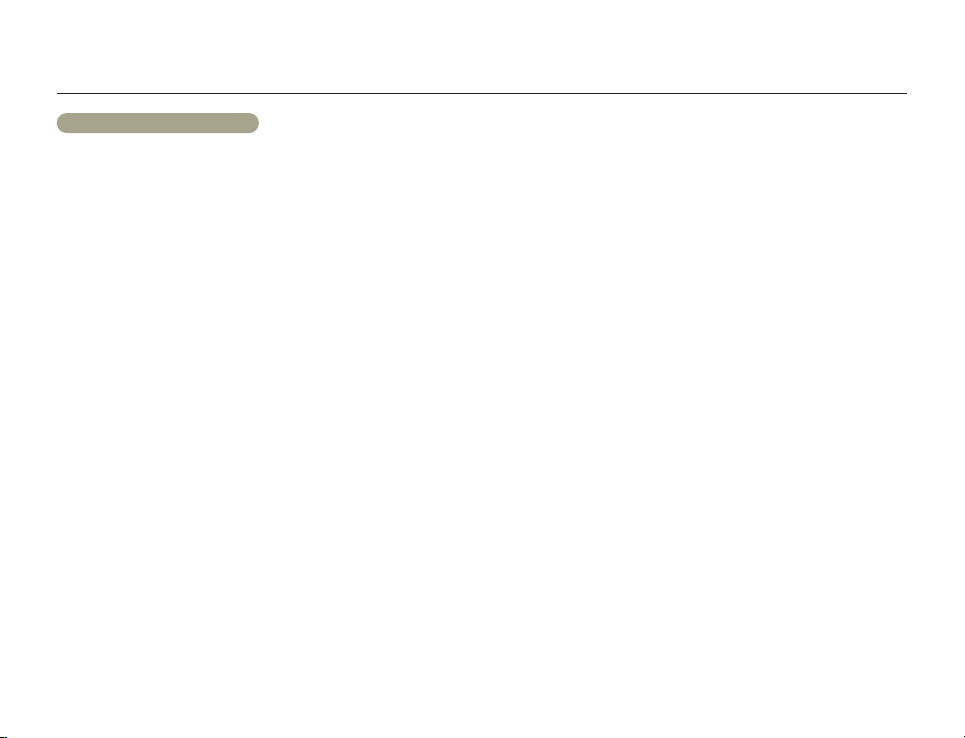
Akku aufladen
Informationen zum Akku
Eingenschaften des Akkus
•
Ein Lithium-Ionen-Akku ist klein und hat eine hohe Kapazität. Eine
geringe Umgebungstemperatur (unter 10ºC) kann die Haltbarkeit
des Akkus verkürzen und seine ordungsgemäße Funktion
beeinträchtigen. Ist dies der Fall, stecken Sie den Akku kurzzeitig
zum Aufwärmen in die Tasche, und legen Sie ihn anschließend
wieder ein.
Lagern Sie den Akku nach der Verwendung getrennt vom
•
Gerät.
- Auch wenn der Camcorder ausgeschaltet ist, entlädt sich der
Akku langsam weiter, wenn er im Camcorder verbleibt.
- Verbleibt der eingelegte Akku während eines langen Zeitraums
im Camcorder, entleert er sich. Der Akku kann dann nicht mehr
verwendet werden, auch wenn er aufgeladen ist.
- Wenn der Akku längere Zeit nicht genutzt wird, sollte der Akku
einmal alle 3 Monate vollständig geladen und anschließend
im Camcorder verbraucht werden, um eine ordnungsgemäße
Funktionsfähigkeit zu erhalten.
Halten Sie für die Verwendung des Camcorders im Freien
•
zusätzliche Akkus bereit.
- Die Aufnahmezeit kann sich bei niedriger Temperatur verkürzen.
- Für die Stromversorgung auf Reisen sollten Sie das Netzteil für
die Wiederaufladung des Akkus mitnehmen.
Überprüfen Sie, ob der Akkuanschluss durch Hinunterfallen
•
nicht beschädigt wurde.
- Wird ein Akku mit einem beschädigten Anschluss in den
Camcorder eingelegt, so kann dadurch auch der Camcorder
beschädigt werden.
Nach der Verwendung den Akku und die Speicherkarte aus
•
dem Camcorder entfernen und das Netzteil abtrennen.
- Lagern Sie den Akku an einem stabilen, kühlen und trockenen
Ort. (Empfohlene Temperatur: 15ºC~ 25ºC, empfohlene
Luftfeuchtigkeit: 40%~ 60%)
- Zu hohe oder zu niedrige Temperaturen verkürzen die Haltbarkeit
des Akkus.
- Beim Aufbewahren des Akkus in einer verrauchten oder
staubigen Umgebung können die Akkuanschlüsse rosten oder
versagen.
Entsorgen Sie kaputte Akkus über entsprechende Recycling-
•
Sammelstellen.
Die Akku-Nutzungsdauer ist begrenzt.
•
- Der Akku hat das Ende seiner Nutzungsdauer erreicht, wenn er
völlig aufgeladen ist und nur noch kurze Betriebszeiten liefert.
Ersetzen Sie den Akku durch einen neuen.
- Die Nutzungsdauer des Akkus kann je nach Aufbewahrung und
Verwendungsbedingungen variieren.
Erste Schritte
23
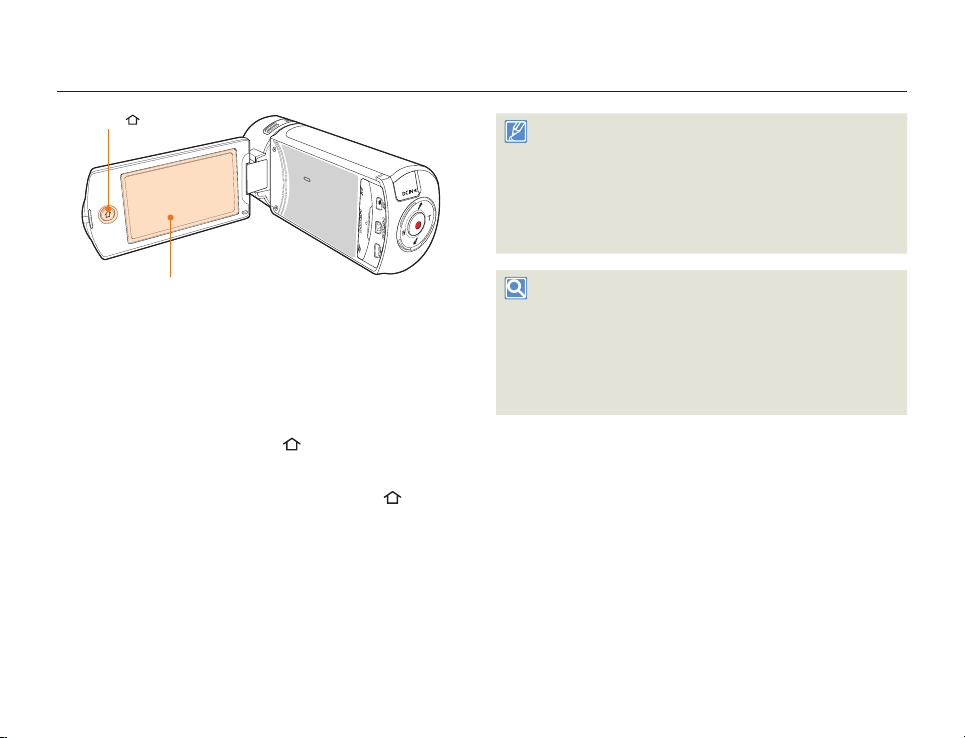
Camcorder Ein-/Ausschalten
[Home ( )] Taste
LCD-Bildschirm
Öffnen Sie den LCD-Bildschirm, um den Camcorder
1
einzuschalten.
•
Ihr Camcorder schaltet sich automatisch ein, sobald Sie den
LCD-Bildschirm öffnen.
•
Um den Camcorder einzuschalten, wenn der LCD-Bildschirm
bereits geöffnet ist, die [
Home (
)] Taste drücken und
gedrückt halten.
Zum ausschalten des Camcorders die [Home ( )] Taste
2
drücken und gedrückt halten.
•
Ihr Camcorder schaltet sich ab, auch wenn Sie den LCDBildschirm schließen.
Wenn der Camcorder eingeschaltet ist, führt er die
•
Selbstdiagnosefunktion durch.
Wenn die Quick On STBY Funktion auf 5 Min. eingestellt ist und der
•
LCD-Bildschirm geschlossen wird während das Gerät eingeschaltet
ist, wird der Energiesparmodus aktiviert.
Beim Anschließen des Netzadapters oder Einlegen des Akkus
•
während die LCD-Anzeige geöffnet ist, schaltet sich der Camcorder
automatisch ein.
Seiten 108~113
¬
¬
Seite 105
Wenn Sie diesen Camcorder zum ersten Mal benutzen
Wenn Sie Ihren Camcorder zum ersten Mal verwenden oder
zurücksetzen, erscheint der Zeitzonen-Bildschirm als Startanzeige.
Wählen Sie Ihre geografische Position und legen Sie Datum und Uhrzeit
fest.
Seite 28
¬
Wenn Sie die Datums- und Uhrzeiteinstellung nicht vornehmen,
erscheint jedes Mal, wenn Sie den Camcorder einschalten, die
Zeitzonenanzeige.
Erste Schritte
24
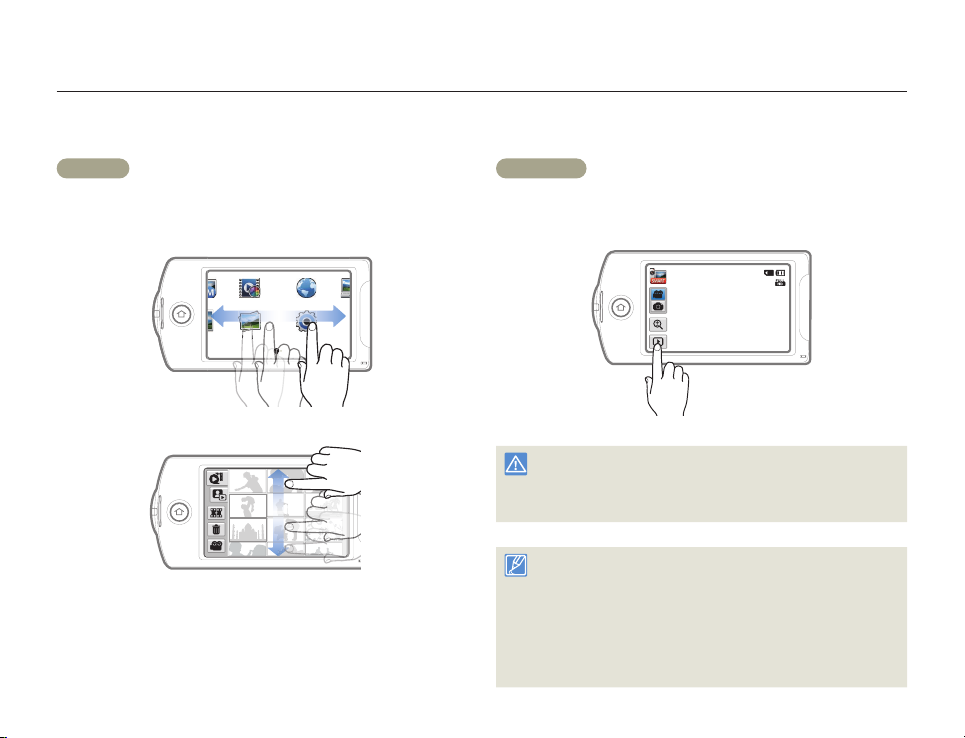
A
1
1
1
Touchpanel verwenden
Mit dem Touchpanel ist die Wiedergabe und Aufnahme durch eine einfache Fingerberührung zu starten. Legen Sie Ihre Hand auf die Rückseite
des LCD-Bildschirms, um ihm Halt zu geben. Berühren Sie dann die verschiedenen Menüoptionen, die auf dem Bildschirm angezeigt werden.
Ziehen
Den Touch Screen antippen und den Finger auf dem Touch Screen
nach oben, unten, links, rechts bewegen, um die gewünschten
Elemente oder Dateien auszuwählen.
Anleitung Art Film
Vertikale HD
Aufnahme
Social Sharing
Album Einstellungen
1•
Auto Backup
Erste Schritte
Berühren
Berühren Sie ganz leicht mit Ihrem Finger die Menüpunkte, um sie
auszuwählen oder auszuführen.
STBY 00:00:00 [253Min]
Verwenden Sie keine Bildschirmschutzfolie für den LCD-Bildschirm.
•
Wenn solch eine Folie für längere Zeit benutzt wird, kann durch die
•
starke Haftung auf der Bildschirmoberfläche die Funktionstüchtigkeit
des Touchpanels beeinträchtigt werden.
•
Achten Sie darauf, dass Sie nicht versehentlich die Tasten neben dem
LCD-Bildschirm drücken, während Sie das Touchpanel verwenden.
Die Symbole und Anzeigen, die auf dem LCD-Bildschirm erscheinen,
•
hängen von dem aktuellen Aufnahme-/Wiedergabestatus des
Camcorders ab.
Der Camcorder kann nicht mehr als zwei gleichzeitig am Bildschirm
•
berührte Punkte richtig erkennen. Berühren Sie nur eine Stelle nach
der anderen.
25
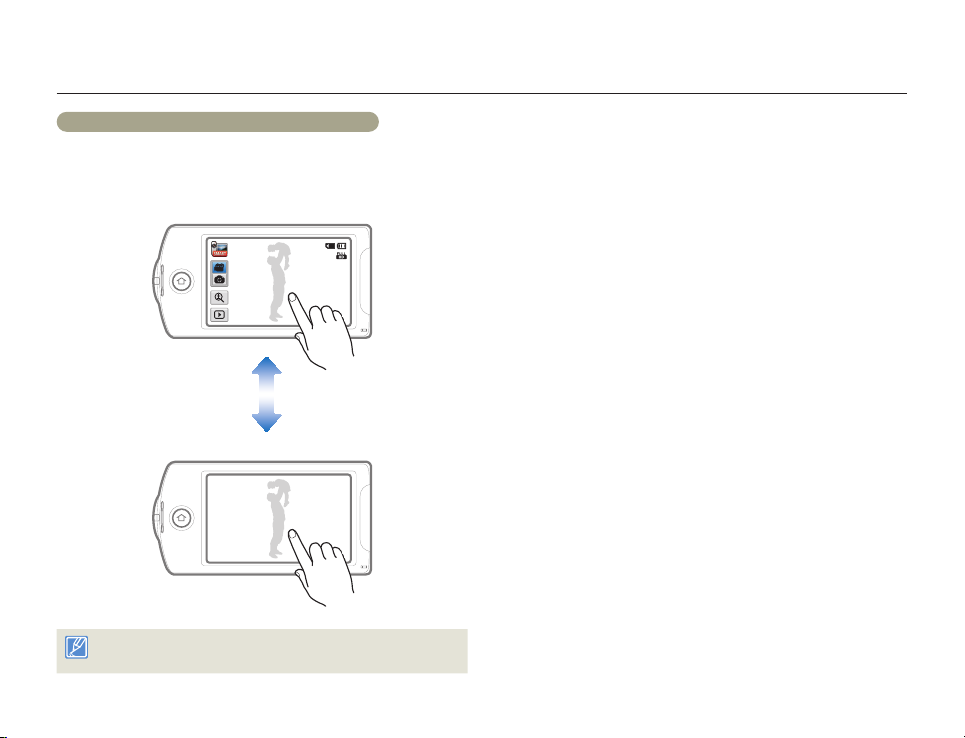
Touchpanel verwenden
Wechsel des Informationsanzeigemodus
Der Anzeigemodus der Bildschirm-Information kann umgeschaltet
werden. Nach jedem Antippen des LCD-Bildschirms wird zwischen
Voll- und Teilbildmodus umgeschaltet.
Vollanzeigemodus
STBY 00:00:00 [253Min]
Mindestanzeigemodus
STBY
Je nach Aufnahmebedingungen können Warnanzeigen und Meldungen
erscheinen.
Seiten 108~113
¬
Erste Schritte
26

Touchpanel verwenden
LCD-Bildschirm Einstellen
Mit dem großen LCD-Bildschirm Ihres Camcorders können Bilder in
hoher Qualität betrachtet werden.
Öffnen Sie mit Ihren Fingern den LCD-Bildschirm.
1
•
Der Bildschirm wird um 90° geöffnet.
Wenn der LCD-Bildschirm um 90° geöffnet ist, können Sie
2
ihn nach oben und unten drehen.
•
Sie können ihn bis zu einem 180°-Winkel in Richtung des Objektivs
und bis zu einem 90°-Winkel nach hinten drehen. Um Aufnahmen
besser betrachten zu können, drehen Sie den Bildschirm um 180°
in Richtung des Objektivs, und drehen Sie ihn dann wieder zurück.
Wenn der LCD-Bildschirm um 180° in Richtung des Objektivs
umgedreht und zugeklappt wird, schaltet der Camcorder
automatisch in den Wiedergabemodus um.
Eine übermäßige Drehung kann die Verbindung zwischen Bildschirm
und Camcorder beschädigen.
Reinigen Sie Fingerabdrücke oder Staub auf dem Bildschirm mit einem
weichen Tuch.
Erste Schritte
27
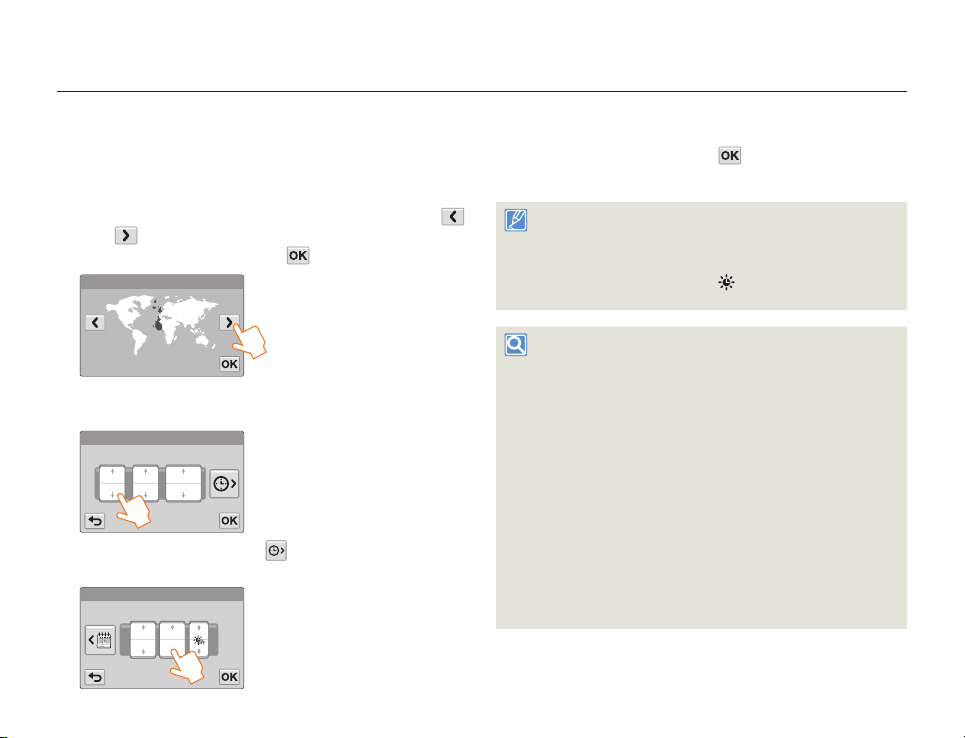
Durchführung der Ersteinstellung
Legen Sie das Datum und die Uhrzeit Ihrer Region fest, wenn Sie diesen Camcorder zum ersten Mal einschalten.
Öffnen Sie den LCD-Bildschirm, um den Camcorder
1
einzuschalten.
•
Auf dem Zeitzonen-Bildschirm (Heimat) erscheint die Zeitzone von
Lissabon und London (Greenwich Mean Time (Weltzeit)).
Wählen Sie Ihren Standort auf der Karte, indem Sie das
2
Symbol auf dem LCD-Bildschirm berühren und
oder
betätigen Sie dann das Symbol .
Home
London,Lisbon
[GMT-00:00] 01/JAN/2012 00:00
Tippen Sie auf die Auf oder Ab Pfeile, um das Datum
3
einzustellen.
Date / Time Set
Date Month Year
01 JAN 2012
Tippen Sie das Zeit Symbol ( ) an und stellen Sie
4
anschließend die Uhrzeit ein.
Date / Time Set
Hour Min
:
00 00
Erste Schritte
Kontrollieren Sie, ob die Zeit richtig eingestellt wurde, und
5
drücken Sie dann das Symbol
•
Die Datum/Uhrzeiteinstellung wird abgeschlossen.
Das Jahr kann abhängig von Heimat bis zum Jahr 2037 festgelegt
•
werden.
Stellen Sie die gewünschte Option unter Datum/Uhrzeit und Ein.
•
Seite 102
¬
Durch die Auswahl vom Symbol
•
vorgestellt.
.
wird die Uhrzeit um 1 Stunde
Eingebauter wiederaufladbarer Akku
In Ihrem Camcorder befindet sich ein eingebauter wiederaufladbarer
•
Akku, damit die Datums- und Zeiteinstellungen gespeichert werden
können, auch wenn das Gerät ausgeschaltet ist.
Wenn dieser Akku einmal leer ist, werden die Datums- und
•
Zeiteinstellungen auf die Standardwerte zurückgesetzt, und Sie
müssen den eingebauten Akku aufladen. Stellen Sie dann das
Datum/die Zeit erneut ein.
Eingebauten wiederaufladbaren Akku aufladen
Der eingebaute wiederaufladbare Akku wird immer aufgeladen, wenn
•
Ihr Camcorder über das Netzteil an eine Steckdose angeschlossen
oder der Akku eingelegt ist.
Wenn der Camcorder ungefähr 2 Wochen lang nicht benutzt wird
•
und kein Anschluss an das Netzteil oder Einlegen des Akkus erfolgt,
so entlädt sich der eingebaute Akku vollständig. Wenn dies passiert,
laden Sie den eingebauten Akku ungefähr 24 Stunden lang auf,
indem Sie das mitgelieferte Netzteil verwenden.
28
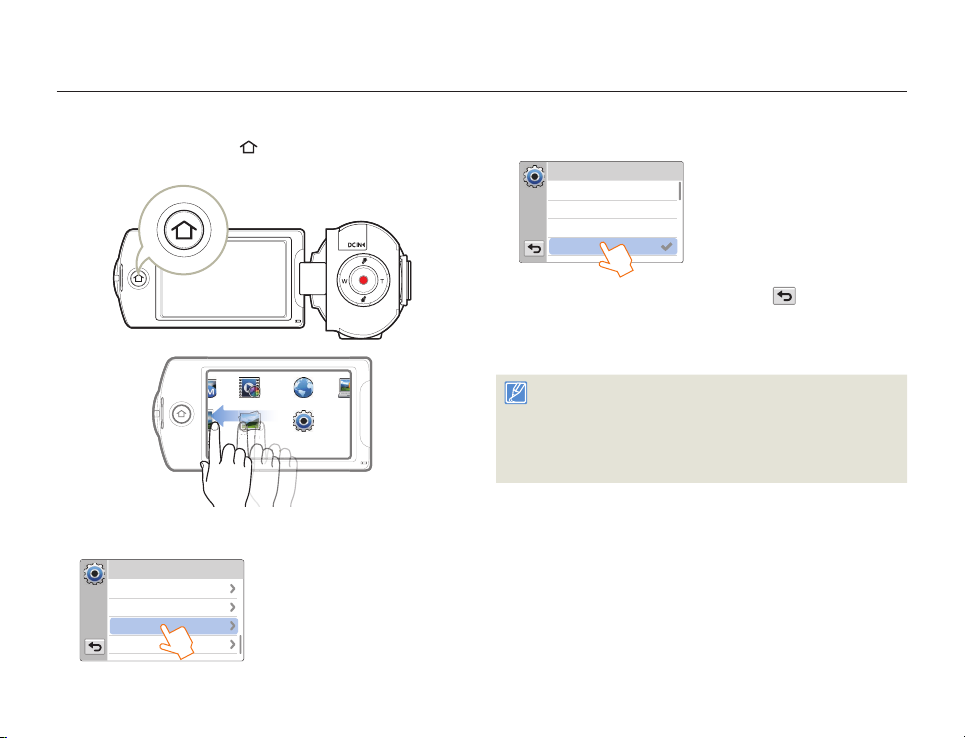
1
Alb
Sprachauswahl
Sie können die Sprache auswählen, in der der Menübildschirm und Meldungen angezeigt werden sollen. Die Spracheinstellung wird beibehalten,
wenn der Camcorder ausgeschaltet ist.
Drücken Sie die [Home ( )] Taste und ziehen Sie
1
anschließend den Home Bildschirm nach links.
Manual Art Film
Vertical HD
Recording
Tippen Sie Settings p General p Language.
2
General
Format
Default Set
Language
Demo
Social Sharing
Album Settings
1•
Auto Backup
Die gewünschte Sprache antippen.
3
Language
English
⦽ǎᨕ
Français
Deutsch
Berühren Sie die Symbole für Eingabe ( ), um die
4
Einstellung fertigzustellen.
•
Der Menübildschirm und Meldungen werden in der gewählten
Sprache angezeigt.
Die Optionen für Language können ohne vorherige Ankündigung
•
geändert werden.
Die eingestellte Sprache wird auch ohne angeschlossenes Netzteil
•
oder eingelegten Akku beibehalten.
Das Format des Datums und der Uhrzeit kann sich je nach
•
eingestellter Sprache verändern.
Erste Schritte
29
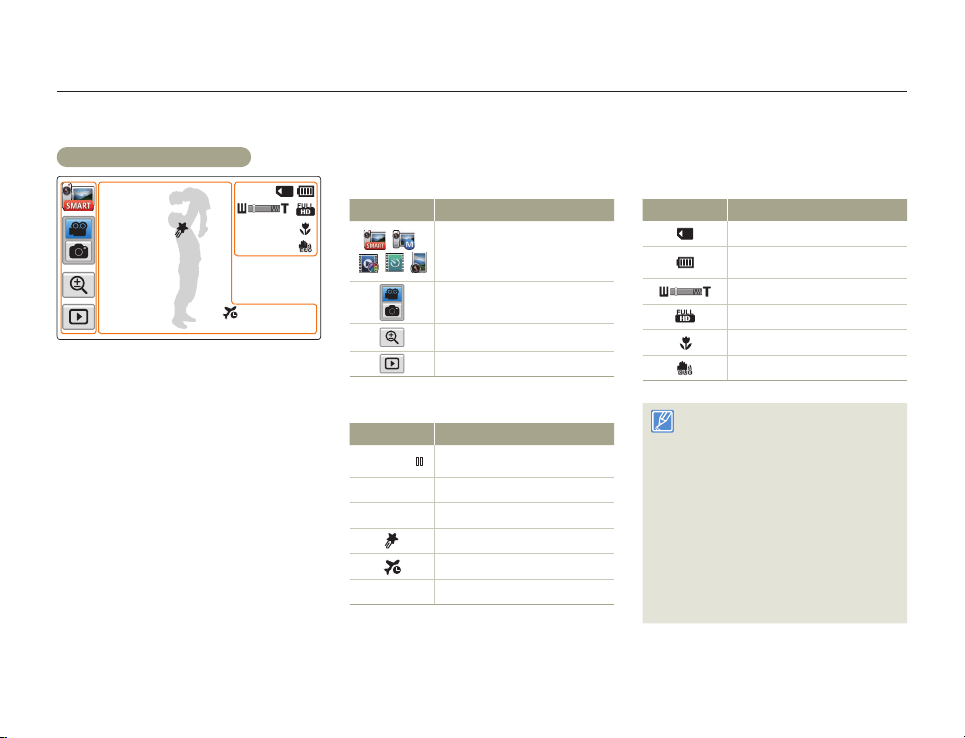
Symbole kennenlernen
Die verfügbaren Funktionen hängen von dem ausgewählten Betriebsmodus ab und es erscheinen je nach vorgenommenen Einstellungen
verschiedene Anzeigen.
Video Aufnahmemodus
STBY 00:00:00 [253Min]
01/JAN/2012
00:00
Auf dem LCD-Bildschirm links
Symbol Beschreibung
Smart Auto Modus/Manuell Modus/
/ /
Art Film Modus/Kunst Zeitraffer
/ /
Modus/Vertikale HD Aufnahme
Modus
Video-/Fotoaufnahme Symbol
Zoom Taste
Wiedergabesymbol
Auf dem LCD-Bildschirm rechts
Symbol Beschreibung
Speichermedium (Speicherkarte)
Akkuinformationen (verbleibender
Akkuladestand/Zeit)
Optischer Zoom/Digitaler Zoom
Videoauflösung
Tele-Makro
OIS Duo
Mitte des LCD-Bildschirms
Symbol Beschreibung
STBY / z/
00:00:00
[253Min]
01/JAN/2012
00:00
Betriebsstatus (Standby/Aufnahme/
Pause)
Zeitzähler (Videoaufnahmezeit)
Verbleibende Aufnahmezeit
My Clip
Zeitzone (Ziel)
Datum/Uhrzeit
Erste Schritte
30
Die Symbole beziehen sich auf
•
die Kapazität einer 32GB SDHCSpeicherkarte.
Der oben dargestellte Bildschirm dient
•
zu Erklärungszwecken und kann von
der wirklichen Bildschirmdarstellung
abweichen.
Informationen zu Warnanzeigen und
•
Meldungen finden Sie auf den Seiten
108~113.
•
Die oben dargestellten Menüpunkte und
deren Positionen können ohne vorherige
Ankündigung verändert werden.

Symbole kennenlernen
Foto Aufnahmemodus
9999
01/JAN/2012
00:00
Auf dem LCD-Bildschirm links
Symbol Beschreibung
/ /
Smart Auto Modus/Manuell Modus/
Art Film Modus
Video-/Fotoaufnahme Symbol
Zoom Taste
Wiedergabesymbol
Auf dem LCD-Bildschirm rechts
Symbol Beschreibung
Bildzähler (aktuelles Bild/Gesamtzahl
9999
der möglichen Fotoaufnahmen)
Speichermedium (Speicherkarte)
Akkuinformationen
(verbleibender Akkuladestand/Zeit)
Optischer Zoom/Digitaler Zoom
Fotoauflösung
Tele-Makro
OIS Duo
Mitte des LCD-Bildschirms
Symbol Beschreibung
Zeitzone (Ziel)
01/JAN/2012
00:00
Datum/Uhrzeit
Erste Schritte
31
Die Gesamtanzahl der Fotos, die
•
aufgenommen werden können, richtet
sich nach dem verfügbaren Platz auf
dem Speichermedium.
Die Anzahl der erfassbaren Fotos im
•
OSD (Bildschirmenü) beträgt maximal
9999.

Symbole kennenlernen
Video Wiedergabemodus: Miniaturansicht
Video Wiedergabemodus: Einzelansicht
00:00:20/00:01:03 100_0001
Symbol Beschreibung
Video Miniaturansicht Symbol
Foto Miniaturansicht Symbol
Zusammenführen Symbol
Löschen Symbol
Videoaufnahme Symbol
LCD-Bildschirm oben
Symbol Beschreibung
Videowiedergabemodus
Betriebsstatus
/
X
(Wiedergabe/Pause usw.)
00:00:20/00:01:03
100_0001
Wiedergabezeit
(verstrichene Zeit/Aufnahmezeit)
Dateiname (Dateinummer)
Speichermedium (Speicherkarte)
Akkuinformationen
(verbleibender Akkuladestand)
Wiedergabe Fortschrittsbalken
Videoauflösung
Wiedergabeoption
Löschschutz
My Clip
Erste Schritte
32
Symbol Beschreibung
Löschschutz
My Clip
LCD-Bildschirm unten
Symbol Beschreibung
Symbol für Lautstärke
Miniaturansicht Symbol
Menüsymbol
Symbole für Wiedergabefunktionen
(Überspringen/Suchen/Pause/
Wiedergabe/Zeitlupe/EinzelbildWiedergabe)

Symbole kennenlernen
Foto Wiedergabemodus: Miniaturansicht
Foto Wiedergabemodus: Einzelansicht
1/12 100_0001
Symbol Beschreibung
Video Miniaturansicht Symbol
Foto Miniaturansicht Symbol
Löschen Symbol
Fotoaufnahme Symbol
LCD-Bildschirm oben
Symbol Beschreibung
Fotowiedergabemodus
Bildzähler (aktuelles Bild/Gesamtzahl
1/12
der möglichen Fotoaufnahmen)
100_0001
Dateiname (Dateinummer)
Speichermedium (Speicherkarte)
Akkuinformationen
(verbleibender Akkuladestand)
Fotoauflösung
Löschschutz
Erste Schritte
33
Symbol Beschreibung
Löschschutz
LCD-Bildschirm unten
Symbol Beschreibung
Miniaturansicht Symbol
Menüsymbol
Symbol zum Starten der Diashow

Bedienung des Home Bildschirms
Auf den Home Bildschirm zugreifen
Durch das Antippen der Symbole auf dem Home Bildschirm können sie
den Betriebsmodus auswählen oder auf das Einstellungen Menü zugreifen.
Die [Home ( )] Taste drücken, um den Home Menü Bildschirm
aufzurufen.
Smart Auto Anleitung Art Film
Kunst
Zeitraffer
Nr. Beschreibung
Tippen Sie ein Symbol an, um einen Modus oder eine
Funktion aufzurufen. Tippen Sie mit Ihrem Finger auf
1
den Bildschirm oder ziehen Sie den Finger über den
Bildschirm, um zur nächsten Seite zu wechseln.
Nummer der aktuellen Seite (1, 2)
2
Vertikale HD
Aufnahme
1•
Album
1
2
Symbole auf dem Home Bildschirm
Symbol Beschreibung
Smart Auto: Nimmt ein Video oder Foto auf, wobei der
Szenenmodus automatisch vom Camcorder ausgewählt
wird. ¬Seite 42
Anleitung: Nimmt ein Video oder Foto mit den manuell
vorgenommenen Szeneneinstellungen auf.
Seiten 45~50
¬
Art Film: Nimmt ein Video oder Foto mit Spaß- und
Effekteinstellungen auf.
Kunst Zeitraffer: Nimmt ein Zeitraffer Video mit der
Kunst Zeitraffer Einstellung auf. ¬Seiten 53~54
Vertikale HD Aufnahme: Nimmt ein Video im
Hochformat-Modus auf. ¬Seite 39
Album:
Gibt Videos oder Fotos mit Hilfe der Wiedergabe-
und Bearbeitungselemente wieder.
Social Sharing: Lädt Videos oder Fotos auf Webseiten
hoch. ¬Seite 76
Auto Backup: Sendet Videos oder Fotos mit Hilfe von
Auto Backup an den Computer. ¬Seiten 78~80 (nur
beim Modell HMX-QF20)
TV Link: Gibt Videos oder Fotos auf einem TV Linkfähigen Fernsehgerät wieder. ¬Seite 77 (nur beim
Modell HMX-QF20)
Einstellungen: Stellt die Einstellungen auf Ihre Vorlieben
ein. ¬Seiten 96~106
Seiten 51~52
¬
Seiten 56~70
¬
(nur beim Modell HMX-QF20)
Erste Schritte
34

Verwenden des Griffbands
Stellen Sie die Länge der Handschlaufe so ein, dass Sie den
Camcorder beim Drücken der Taste [Aufnahme Start/Stopp] mit
dem Daumen fest im Griff haben.
90˚ Vertikaler Griff
Wählen Sie Vertikale HD Aufnahme, um Aufnahmen im Hochformat
zu machen. ¬Seite 39
Drehen Sie Ihren Camcorder in die vertikale Position.
STBY
00:00:00 [253Min]
180˚ drehbarer Griff
Der Camcorder wurde so entworfen, dass er bequem sowohl mit
rechten als auch der linken Hand bedient werden kann. Wenn diese
Funktion genutzt werden soll, stellen Sie im Einstellungsmenü
Grip auf Ein. ¬Seite 105
STBY 00:00:00 [253Min]
<Halten des Camcorders mit der rechten Hand>
STBY 00:00:00 [253Min]
<Halten des Camcorders mit der linken Hand
Bitte achten Sie darauf, dass bei übermäßiger Kraftanwendung
•
beim Einführen der Hand in die Handschlaufe und wenn diese zu
eng eingestellt ist, die Halterung der Handschlaufe des Camcorders
beschädigt werden kann.
Wenn Sie die Switch Grip-Richtung während der Aufnahme ändern,
•
wird die Aufnahme möglicherweise vorübergehend unterbrochen.
Switch
Erste Schritte
35

Grundfunktionen
Lernen Sie die Grundfunktionen für die Aufnahme von Videos
und Fotos kennen.
Grundlegende Aufnahmefunktionen.................................... 37
Videos im Hochformat-Modus aufnehmen ............................... 39
Markieren von Höhepunkten (My Clip Funktion) während der
Wiedergabe ............................................................................ 40
Fotos aufnehmen ................................................................ 41
Einfaches Aufnehmen für Anfänger (SMART AUTO) ........... 42
Zoomen ............................................................................... 43

Grundlegende Aufnahmefunktionen
Lernen Sie, wie Sie Videos schnell und einfach im Videoaufnahme Modus aufzeichnen können.
Drücken Sie die Taste [Aufnahme Start/Stopp].
3
•
Das Aufnahmesymbol ( ) erscheint und die Aufnahme beginnt.
00:00:20 [253Min]
[Aufnahme Start/Stopp] Taste
Um die Aufnahme zu stoppen, drücken Sie die Taste
Im STBY-Modus das Symbol Videoaufnahme ( )
1
antippen.
STBY 00:00:00 [253Min]
Einen aufzunehmenden Gegenstand erfassen.
2
•
Stellen Sie den LCD-Bildschirm auf den besten Winkel für die
Aufnahme ein.
•
Verwenden Sie die [
(
) auf dem LCD-Bildschirm, um die Größe des Objekts
einzustellen.
Zoom (T/W)] Taste oder das Zoom Symbol
Seite 43
¬
4
[Aufnahme Start/Stopp].
Aufnahme unterbrechen/fortsetzen
Das Gerät ermöglicht es, eine Videoaufnahme vorübergehend zu
unterbrechen. Mit dieser Funktion können Sie ihre bevorzugten Szenen
als einziges Videos aufnehmen.
Das Pause Symbol (
eine Aufnahme zu unterbrechen. Das Aufnahme Symbol (
antippen, um mit der Aufnahme fortzufahren.
00:00:55 [253Min]
) auf dem LCD-Bildschirm antippen, um
)
Grundfunktionen
37

Grundlegende Aufnahmefunktionen
Wenn die Stromversorgung unterbrochen wird oder ein Fehler
•
während der Aufnahme auftritt, können die Videos möglicherweise
nicht aufgenommen/bearbeitet werden.
Samsung übernimmt keine Verantwortung für Schäden, die aufgrund
•
einer Betriebsstörung bei der normalen Aufnahme oder Wiedergabe
entstehen, die auf einen Speicherkartenfehler zurückzuführen ist.
Beachten Sie, dass beschädigte Daten nicht wiederhergestellt
•
werden können.
Während des Zugriffs auf das Speichermedium darf der Camcorder
•
nicht ausgeschaltet und die Speicherkarte nicht entfernt werden.
Andernfalls können das Speichermedium oder die Daten auf dem
Speichermedium beschädigt werden.
Videos werden in das Format H.264 (MPEG-4.AVC) komprimiert.
•
Entfernen Sie nach dem Aufnehmen den Akku, um unnötigen
•
Akkuverbrauch zu vermeiden.
Informationen zu den Bildschirmanzeigen finden Sie ab Seite 30.
•
Informationen zur ungefähren Aufnahmezeit finden Sie auf der Seite 19.
•
Der Ton wird über das integrierte Stereomikrofon auf der Vorderseite des
•
Camcorders aufgezeichnet. Achten Sie darauf, dass das Mikrofon nicht
blockiert ist.
Überprüfen Sie vor der Aufnahme eines wichtigen Videos, dass die
•
Funktionen zur Audio- und Videoaufnahme einwandfrei funktionieren.
Für Informationen zu verschiedenen Funktionen, die während der
•
Videoaufnahme zur Verfügung stehen, siehe Seiten 45~54.
Wenn das Netzkabel vom Camcorder getrennt oder der Akku entnommen
•
wurde oder diese während der Aufnahme entfernt werden, wird das
System in den Datenwiederherstellungsmodus versetzt. Während die Daten
wiederhergestellt werden, stehen keine anderen Funktionen zur Verfügung.
Wenn die Aufnahmezeit zu kurz ist, können die Daten möglicherweise nicht
wiederhergestellt werden.
Die Helligkeit des LCD-Bildschirms kann in den Menüoptionen eingestellt
•
werden. Das Einstellen des LCD-Bildschirms hat keinen Einfluss auf die
aufgenommenen Bilder.
•
Die Symbole für die Menüeinstellungen, die auf dem LCD-Bildschirm zu
sehen sind, haben keinen Einfluss auf das aufgenommene Bild.
•
Die Home [
Home (
verwendet werden.
•
Das Aufnehmen in stiller Umgebung vergrößert die Empfindlichkeit des
Mikrofons, wodurch störende Umweltgeräusche aufgenommen werden
können. Die erhöhte Empfindlichkeit des Mikrofons kann zur Aufnahme der
Zoom-Geräusche beim Zoomen (Geräusche der Zoom-Mechanik usw.) führen.
•
Wenn in Innenräumen oder an dunklen Orten aufgenommen wird, wird die
ISO-Empfindlichkeit automatisch eingestellt. Es kann zu Interferenzeffekten
auf Bildern führen oder an dunklen Orten aufgenommene Bilder werden
nicht korrekt wiedergegeben. Für Nachtaufnahmen empfehlen wird die
Verwendung von geeigneten Geräten, wie Infrarotgeräte.
Ein Bild kann verwackeln, wenn die Bildstabilisierungsfunktion nicht
•
eingeschaltet und das Gerät nicht an einem Stativ befestigt ist oder auf
einer stabilen Unterlage liegt. Die Bildstabilierungsfunktion ausschalten,
wenn das Gerät auf einem Stativ befestigt ist.
Seite 101
¬
)] Taste kann während einer Videoaufnahme nicht
Grundfunktionen
38

Grundlegende Aufnahmefunktionen
Videos im Hochformat-Modus aufnehmen
Mit diesem Camcorder können Sie Videos im Hochformat aufnehmen.
Bringen Sie Ihren Camcorder in die vertikale Position.
Drücken Sie die [Home ( )] Taste Tippen Sie auf
1
Vertikale HD Aufnahme.
•
Der Camcorder schaltet in den Hochformat-Modus (vertikale
Position).
Smart Auto Anleitung Art Film
Kunst
Vertikale HD
Zeitraffer
Drehen Sie Ihren Camcorder um 90° in die vertikale Position.
2
Aufnahme
1•
Album
STBY
00:00:00 [253Min]
Einen aufzunehmenden Gegenstand erfassen.
3
Drücken Sie die Taste [Aufnahme Start/Stopp].
4
•
Das Aufnahmesymbol ( ) erscheint und die Aufnahme beginnt.
00:00:20 [253min]
Um die Aufnahme zu stoppen, drücken Sie die Taste
5
[Aufnahme Start/Stopp].
Im Hochformat-Modus können Sie ausschließlich Videos mit der
Auflösung Full HD (1920x1080/50i) aufnehmen.
Grundfunktionen
39

Grundlegende Aufnahmefunktionen
Markieren von Höhepunkten (My Clip Funktion) während der Wiedergabe
Mit Hilfe der My Clip Funktion können Sie Höhepunkte während der
Aufnahme markieren und in dem gesamten Videos schnell auf die mit
‘My Clip (
1
2
3
4
)’ markierten Szenen zugreifen.
[My Clip ( )] Taste
[Aufnahme Start/Stopp] Taste
Im STBY-Modus das Symbol Videoaufnahme ( )
antippen.
STBY 00:00:00 [253Min]
Einen aufzunehmenden Gegenstand erfassen.
Drücken Sie die Taste [Aufnahme Start/Stopp].
•
Das Aufnahmesymbol ( ) erscheint und die Aufnahme beginnt.
Drücken Sie bei jedem Höhepunkt während der Aufnahme
auf die [My Clip ( )] Taste.
•
Der Camcorder markiert die Szene mit einem My Clip ( ).
Grundfunktionen
00:00:07 [253Min]
Um die Aufnahme zu stoppen, drücken Sie die Taste
5
[Aufnahme Start/Stopp].
Verstehen der My Clip Funktion
My Clip ( ) My Clip ( ) My Clip ( )
Wenn der Camcorder die mit My Clip ( ) gekennzeichneten Szenen
extrahiert und eine Datei aus ihnen erstellt, wird die Datei in der Video
Miniaturansicht gespeichert.
In allen Aufnahmemodi wird beim Drücken der [My Clip ( )] )]
•
Taste während der Aufnahme der Abschnitt 3 Sekunden vor und 5
Sekunden nach Betätigung der Taste markiert.
Sie können ebenfalls bei der Wiedergabe von Videos beliebige
•
Szenen mit Hilfe der [My Clip (
•
Um die weniger attraktiven Stellen in einem Video zu überspringen
und nur die spannenden Teile anzuzeigen, können die markierten
Szenen aneinandergereiht werden. ¬Seite 66
Mit dem Camcorder können bis zu 999 Szenen in einem Video mit
•
‘My Clip (
)’ markiert werden.
)] Taste markieren. ¬Seite 60
40
Während
einer Video
Aufnahme

Fotos aufnehmen
Lernen Sie, wie Sie Fotos schnell und einfach im Fotoaufnahme Modus aufzeichnen können.
Das Objekt in der Mitte des LCD-Bildschirms erfassen und
3
die [Aufnahme Start/Stopp] Taste drücken.
•
Der Foto-Klickton ist zu hören und das Foto wird aufgenommen.
[Aufnahme Start/Stopp] Taste
Im STBY-Modus das Symbol Fotoaufnahme ( ) antippen.
1
9999
Wählen Sie das aufzunehmende Motiv.
2
•
Stellen Sie den LCD-Bildschirm auf den besten Winkel für die
Aufnahme ein.
•
Verwenden Sie die [
(
) auf dem LCD-Bildschirm, um die Größe des Objekts
einzustellen.
Zoom (T/W)] Taste oder das Zoom Symbol
Seite 43
¬
Schalten Sie den Camcorder während der Aufnahme von Fotos
nicht aus und entfernen Sie die Speicherkarte nicht, da dadurch das
Speichermedium oder Daten beschädigt werden könnten.
Die Anzahl der aufnehmbaren Fotos hängt von
•
Aufnahmebedingungen und Auflösung der Fotos ab.
Während der Aufnahme von Fotos erfolgt keine Audioaufnahme.
•
Stellen Sie die Helligkeit des LCD-Bildschirms mithilfe der
•
Menüoptionen ein. Dies hat keinen Einfluss auf die Aufnahme.
Seite 101
¬
Informationen zu den Bildschirmanzeigen finden Sie ab Seite 31.
•
Für Informationen zu verschiedenen Funktionen, die während der
•
Aufnahme zur Verfügung stehen, siehe Seiten 45~52.
Fotodateien sind konform mit dem Standard DCF (Design rule for
•
Camera File), der von der JEITA (Japan Electronics and Information
Technology Industries Association) festgelegt wurde.
Seite 19
¬
Grundfunktionen
41

Einfaches Aufnehmen für Anfänger (SMART AUTO)
Die benutzerfreundliche SMART AUTO Funktion passt den Camcorder automatisch an die Aufnahmebedingungen an und liefert Einsteigern die
besten Ergebnisse.
Drücken Sie die [Home ( )] Taste Tippen Sie auf Smart
1
Auto.
Smart Auto Anleitung Art Film
Kunst
Vertikale HD
Zeitraffer
Richten Sie den Rahmen auf Ihr Motiv.
2
•
Beim Fokussieren erkennt der Camcorder die Szene
Aufnahme
1•
Album
automatisch.
•
Das entsprechende Symbol wird auf dem LCD-Bildschirm
angezeigt.
STBY 00:00:00 [253Min]
Um ein Video oder Foto aufzunehmen, die [Aufnahme
3
Start/Stopp] Taste drücken.
Grundfunktionen
Symbol Beschreibung
Erscheint, wenn der Camcorder nicht in der Lage war, die
Aufnahmesituation zu erkennen.
Erscheint bei der Aufnahme bei Nacht. (Nacht)
Erscheint bei der Gegenlichtaufnahme von Motiven in
Landschaften. (Gegenlicht)
Erscheint bei der Aufnahme von Personen. (Porträt)
Erscheint bei der Aufnahme einer sehr hellen Szene. (Weiß)
Erscheint bei der Aufnahme einer Szene im Freien. (Landschaft)
Erscheint bei der Aufnahme von Nahaufnahmen (Makro)
Erscheint bei der Aufnahme von Bildern mit großem Anteil an
blauem Himmel (Blauer Himmel)
Erscheint bei der Aufnahme von Bildern mit großem Anteil an
Grünflächen (Naturgrün)
Erscheint bei der Aufnahme von Sonnenuntergängen
(Sonnenuntergang)
Um Ihre eigenen Einstellungen und Anpassungen der Funktionen
•
vorzunehmen, im Home Menü Anleitung auswählen.
Möglicherweise wählt der Camcorder aufgrund der
•
Aufnahmebedingungen (z. B. Kameraverwacklungen, Beleuchtung
und Abstand zum Motiv) nicht den richtigen Szenenmodus aus.
Der Camcorder erkennt den Porträtmodus nicht aufgrund der
•
Richtung oder der Helligkeit des Gesichts.
42

Zoomen
Dieser Camcorder ermöglicht durch Drücken der [Zoom (T/W)] Taste oder Antippen des Zoom Symbols ( ) auf dem LCD-Bildschirm die
Aufnahme mit einem 20-fach optischen Zoom und 40-fach digitalen Zoom.
Beispiel für Heran-/Wegzoomen
T: Teleobjektiv
W: Aufnahmen
mit Weitwinkel
(Weitwinkel)
STBY 00:00:00 [253Min]
T: Aufnahmen mit Zoom
(Teleobjektiv)
So zoomen Sie heran
Drücken Sie die [Zoom (T)] Taste (Teleobjektiv). Oder das Zoom
Symbol ( ) und anschließend das Teleobjektiv Symbol ( )
antippen.
Das entfernte Motiv wird nach und nach vergrößert und kann so
•
aufgenommen werden.
Der optische Zoom leistet eine bis zu 20-fache Vergrößerung.
•
So zoomen Sie heraus
Drücken Sie die [Zoom (W)] Taste (Weitwinkel). Oder das Zoom
Symbol (
•
•
) und anschließend das Weitwinkel Symbol ( ) antippen.
Das Motiv bewegt sich weiter weg.
Die niedrigste Zoomrate ist die Originalgröße des Motivs beim
Herauszoomen.
Grundfunktionen
43
W: Weitwinkel
Die Verwendung des optischen Zooms verschlechtert nicht die Qualität und
•
Deutlichkeit der Bilder.
Verwenden Sie den digitalen Zoom, um einen größeren Zoombereich als beim
•
optischen Zoom zu erhalten.
Das Fokussieren kann beeinträchtigt werden, wenn Sie schnelles Zoomen für
•
die Aufnahme verwenden oder ein Motiv heranzoomen, das zu weit entfernt ist.
Verwenden Sie in solchen Fällen den manuellen Fokus. (Video Aufnahmemodus)
Seite 48
¬
Die minimale Entfernung zwischen Camcorder und Motiv für ein scharfes Bild
•
beträgt ca. 1cm für Weitwinkel und 1m für Nahaufnahmen. Wenn Sie ein Motiv,
das sich direkt vor dem Objektiv befindet, im Weitwinkel aufnehmen möchten,
verwenden Sie die Funktion Tele-Makro. ¬Seite 97
Ein häufiges Verwenden der Zoomfunktion führt zu einem erhöhten Energieverbrauch.
•
Das beim Zoomen entstehende Geräusch kann evtl. mit dem Ton aufgezeichnet werden.
•
Der Zoom
•
( )
(T/W)] Taste funktioniert schneller. Verwenden Sie die den Zoom
dem LCD-Bildschirm, um die Zoom Funktion präzise zu verwenden.
¬Seite 98
Tab auf dem LCD-Bildschirm bewegt sich langsam und die [Zoom
( )
Tab auf

Erweiterte Funktionen
Lernen Sie, wie Sie ein Video oder Foto durch die Auswahl
eines Modus aufzeichnen können.
Manuellen Modus verwenden ............................................. 45
Weißabgleich .......................................................................... 45
EV (Belichtungswert) ............................................................... 46
Gegenlichtkompensation ......................................................... 47
Fokus ..................................................................................... 48
Super C.Nite .......................................................................... 49
Selbstauslöser ........................................................................ 50
Einzelbildserie ......................................................................... 50
Verwenden der Art Film Modi .............................................. 51
Blendregler ............................................................................. 51
Digitaler Effekt ......................................................................... 52
Verwenden des Kunst Zeitraffer Modus .............................. 53

Manuellen Modus verwenden
Weißabgleich
Die Farbe Ihrer Bilder hängt vom Typ und der Qualität von der
Lichtquelle ab. Durch die Anpassung des Weißabgleichs ergeben
sich unterschiedliche Farbwerte. Wählen Sie entsprechend den
Lichtverhältnissen aus, um farbgetreue, realistische Bilder aufzunehmen.
Drücken Sie die [Home ( )] Taste p Tippen Sie auf
1
Anleitung p Weißabgleich (
Berühren Sie die gewünschte wählbare Einstellung.
2
STBY 00:00:00 [253Min]
Weißabgleich : Auto
Symbol Beschreibung
Auto: Steuert automatisch die Einstellung für den Weißabgleich
entsprechend der Aufnahmebedingungen.
Tageslicht: Außen bei normalem Tageslicht verwenden. Steuert
automatisch die Einstellung für den Weißabgleich entsprechend
dem Tageslicht.
Bewölkt: Für Aufnahmen bei bewölktem Wetter.
Neonröhren: Für Aufnahmen unter hellem Neonröhrenlicht.
Glühlampe: Für Aufnahmen unter Halogen- und Glühlampen.
Ben.-WA: Der Weißabgleich kann manuell auf die Lichtquelle
bzw. deren Position abgestimmt werden.
).
Den Weißabgleich manuell einstellen
Im Modus Manuell, auf Weißabgleich ( ) p
1
Ben.-WA (
•
Die Anzeige Weißabgleich einstellen wird angezeigt.
Füllen Sie den Bildschirm mit einem weißen Objekt und
2
berühren Sie das Symbol .
•
Die Weißabgleicheinstellung wird gespeichert.
•
Der eingestellte Weißabgleich wird ab der nächsten Aufnahme
angewendet.
Wenn Sie den Weißabgleich manuell einstellen, muss das
•
bildschirmfüllende Motiv weiß sein. Andererseits kann Ihr Camcorder
möglicherweise keinen angemessenen Einstellungswert entdecken.
Die vorgenommenen Einstellungen werden so lange gespeichert, bis
•
Sie den Weißabgleich wieder verändern.
Bei normalen Außenaufnahmen erzielen Sie mit der Einstellung
•
in der Regel die besten Ergebnisse.
Um klare und präzise Einstellungen vornehmen zu können,
•
deaktivieren Sie ggf. den digitalen Zoom.
Stellen Sie den Weißabgleich neu ein, wenn sich die Lichtverhältnisse
•
ändern.
) tippen.
Seite 98
¬
Auto
Erweiterte Funktionen
45

Manuellen Modus verwenden
EV (Belichtungswert)
Je nach der Intensität der Lichtumgebung können Ihre Videos und
Fotos sehr hell oder sehr dunkel sein. In diesen Fällen passen Sie die
Belichtung an, um bessere Videos und Fotos zu bekommen.
Drücken Sie die [Home ( )] Taste p Tippen Sie auf
1
Anleitung p EV (
Berühren Sie das Symbol für / um die Einstellung
2
Ihren Wünschen entsprechend vorzunehmen.
•
Die einstellbaren Werte reichen von -2,0 bis +2,0.
STBY 00:00:00 [253Min]
EV : 0
).
Info zu EV (Belichtungswert)
Bei der Belichtung handelt sich um die gesamte Lichtmenge, die auf
das Fotomedium (den Bildsensor) während der Aufnahme von Fotos
oder Videos fallen darf. Je höher der Wert, desto höher die Belichtung
Zum Beispiel, + 0,3 lässt mehr Licht einfallen, als -0,3.
EV : 0
Erweiterte Funktionen
46

Manuellen Modus verwenden
Gegenlichtkompensation
Wenn ein Motiv von hinten beleuchtet wird, kann der Lichteinfall mit
dieser Funktion ausgeglichen werden, damit der Gegenstand nicht zu
dunkel erscheint.
Drücken Sie die [Home ( )] Taste p Tippen Sie auf
1
Anleitung p Gegenlichtkompensation (
Berühren Sie die gewünschte wählbare Einstellung.
2
STBY 00:00:00 [253Min]
Gegenlichtkompensation : Aus
Symbol Beschreibung
Aus: Schaltet die Funktion aus.
Ein: Die Gegenlichtkompensierung erhellt das Motiv kurzzeitig.
).
Von hinten einfallendes Licht beeintrachtigt die Aufnahme,
wenn das Motiv dunkler ist als der Hintergrund.
Dies kann in foglenden Fällen auftreten:
Das Objekt befindet sich vor einem Fenster.
•
Die Person, die aufgenommen werden soll, trägt weiße oder
•
glänzende Kleidung und befindet sich vor einem hellen Hintergrund.
Das Gesicht der Person ist zu dunkel, die Gesichtszüge sind nicht
erkennbar.
Bei Aufnahmen im Freien, bei denen der Himmel im Hintergrund
•
bedeckt ist.
Die Beleuchtung ist zu hell.
•
Das Motiv befindet sich vor einem schneebedeckten Hintergrund.
•
Erweiterte Funktionen
47

Manuellen Modus verwenden
Fokus
Der Camcorder stellt den Fokus normalerweise automatisch auf ein
Objekt ein (Autofokus). Beim Einschalten des Camcorders ist stets die
automatische Fokussierung eingestellt. Der Fokus kann entsprechend
den Aufnahmebedingungen auch manuell eingestellt werden.
Im STBY-Modus das Symbol Videoaufnahme ( )
1
antippen.
Drücken Sie die [Home ( )] Taste p Tippen Sie auf
2
Anleitung p Fokus (
Berühren Sie die gewünschte wählbare Einstellung.
3
STBY 00:00:00 [253Min]
Fokus : Auto
).
Symbol Beschreibung
Auto: In den meisten Situationen ist es von Vorteil, den
automatischen Fokus zu verwenden, da Sie sich dadurch
verstärkt auf die Kreativität Ihrer Aufnahmen konzentrieren können.
Anleitung: Eine manuelle Fokussierung kann unter bestimmten
Bedingungen, in denen die automatische Fokussierung schwierig
oder unzuverlässig ist, erforderlich sein. Zum Anpassen des
Fokus, legen Sie und halten Sie ihren Finger auf den
näher liegendes Motiv, und auf den
Motiv. Wenn das Ende des Fokuseinstellbereichs erreicht ist,
erscheint das Symbol (
Wert wird sofort nach Betätigen von
angewendet.
Die Funktion Auto-Fokus (AF) ist nützlich, wenn Sie die Zoomfunktion
•
verwenden, denn es ist schwierig eine genaue Fokussierung
beizubehalten, nachdem die Zoomeinstellung verändert wurde.
Wenn das Gerät den Manual Modus verlässt oder in den Foto-
•
Aufnahme Modus wechselt, wird die Fokus Funktion automatisch auf
Auto gestellt.
/ ) in der Bildmitte. Der festgelegte
für ein ferner liegendes
für ein
oder
Erweiterte Funktionen
48

Manuellen Modus verwenden
Super C.Nite
Sie können das aufgenommene Motiv in Zeitlupe erscheinen lassen,
indem Sie die Belichtungszeit kontrollieren oder ein helleres Bild an
dunklen Orten aufnehmen, ohne dass die Farbqualität dabei verloren
geht.
Im STBY-Modus das Symbol Videoaufnahme ( )
1
antippen.
Drücken Sie die [Home ( )] Taste p Tippen Sie auf
2
Anleitung p Super C. Nite (
Berühren Sie die gewünschte wählbare Einstellung.
3
STBY 00:00:00 [253Min]
Super C. Nite : Normal
).
Symbol Beschreibung
Aus: Schaltet die Funktion aus.
Normal: Der Verschluss öffnet für 1/50 einer Sekunde im
normalen Modus und wechselt automatisch auf 1/25 einer
Sekunde Öffnungszeit an einem dunklen Ort. Verwenden Sie
diese Funktion um hellere Bilder an dunklen Orten zu schießen.
Super: Der Verschluss öffnet für 1/50 einer Sekunde im
normalen Modus und wechselt automatisch auf 1/13 einer
Sekunde Öffnungszeit an einem dunklen Ort. Verwenden Sie die
Funktion um hellere Bilder an dunklen Orten zu schießen.
Die Bilder erscheinen nicht ruckelfrei, da sie vom Camcorder während
der Verwendung der Super C.Nite Funktion mit einer geringen
Verschlussgeschwindigkeit aufgezeichnet wurden.
Erweiterte Funktionen
49

Manuellen Modus verwenden
Selbstauslöser
Wenn der Selbstauslöser aktiviert ist, so wird der Beginn der Aufnahme
um 10 Sekunden verzögert. Sie können mit Ihrem Camcorder auch
von sich selbst Fotos aufnehmen.
Im STBY-Modus das Symbol Fotoaufnahme ( ) antippen.
1
Drücken Sie die [Home ( )] Taste p Tippen Sie auf
2
Anleitung p Selbstauslöser (
Berühren Sie die gewünschte wählbare Einstellung.
3
9999
Selbstauslöser : Aus
Symbol Beschreibung
Aus: Schaltet die Funktion aus.
10 Sek.: Die Bildaufnahme startet mit einer Verzögerung von
10 Sekunden, sobald Sie die Taste [Aufnahme Start/Stopp]
drücken.
Nachdem diese Funktion einmal verwendet wurde, wird sie deaktiviert.
•
Der Selbstauslöser muss bei jeder Verwendung neu eingestellt
werden.
Wenn das Gerät den manuellen Modus verlässt, wird die
•
Selbstauslöser Funktion automatisch auf
).
Aus gestellt.
Erweiterte Funktionen
Einzelbildserie
Mit dieser Funktion können Sie mehrere Einzelbilder direkt
nacheinander aufnehmen, wodurch Ihnen mehr Möglichkeiten geboten
werden, wenn Sie sich bewegende Objekte fotografieren.
Im STBY-Modus das Symbol Fotoaufnahme ( ) antippen.
1
Drücken Sie die [Home ( )] Taste p Tippen Sie auf
2
Anleitung p Einzelbildserie (
Berühren Sie die gewünschte wählbare Einstellung.
3
9999
Einzelbildserie : Aus
Symbol Beschreibung
Aus: Nimmt nur ein Foto auf.
Ein: Wenn Sie die Taste [Aufnahme Start/Stopp] drücken,
können Sie in einer Sekunde bis zu 8 Fotos aufnehmen.
Wenn während der Serienbildaufnahme ein Fehler auftritt
•
(Speicherkarte voll usw.), so wird die Aufnahme angehalten und eine
Fehlermeldung erscheint.
Ist Cont. Shot (Einzelbildserie) auf
•
auf 2M 1920x1080 festgelegt.
Wenn das Gerät den Manual Modus verlässt, wird die Einzelbildserie
•
Funktion automatisch auf
Aus gestellt.
50
).
Ein, eingestellt, wird die Auflösung

Verwenden der Art Film Modi
Blendregler
Sie können Ihren Aufnahmen ein professionelles Aussehen verleihen,
indem Sie Spezialeffekte, wie das Einblenden am Anfang oder das
Ausblenden am Ende einer Szene, verwenden.
Im STBY-Modus das Symbol Videoaufnahme ( )
1
antippen.
Drücken Sie die [Home ( )] Taste p Tippen Sie auf Art
2
Film p Blendregler (
Berühren Sie die gewünschte wählbare Einstellung.
3
STBY 00:00:00 [253Min]
Blendregler : Aus
Symbol Beschreibung
Aus: Schaltet die Funktion aus.
Ein: Wenn Sie die Aufnahme beginnen oder beenden, wird das
Bild entsprechend ein- bzw. ausgeblendet.
).
Videoaufnahmen mit Blendeffekt
Einblenden (ca. 3 Sekunden)
Ausblenden (ca. 3 Sekunde)
Einblenden
Mit auf Ein eingestelltem Blendregler die [Aufnahme Start/Stopp]
Taste drücken. Die Aufnahme startet mit einem dunklen Bildschirm,
dann werden das Bild und der Ton eingeblendet.
Ausblenden
Mit auf Ein eingestelltem Blendregler die [Aufnahme Start/Stopp]
Taste drücken, um die Aufnahme abzubrechen. Bild und Ton werden
ausgeblendet, dann stoppt die Aufnahme.
Nachdem diese Funktion einmal verwendet wurde, wird sie
•
deaktiviert. Der Blendregler muss bei jeder Verwendung neu
eingestellt werden.
Wenn der Camcorder den Art Film Modus verlässt, wird die
•
Blendregler Funktion automatisch auf
Aus gestellt.
Erweiterte Funktionen
51

Verwenden der Art Film Modi
Digitaler Effekt
Durch die Verwendung der Funktion Digitaler Effekt erhält Ihre
Aufnahme einen kreativen Look.
Drücken Sie die [Home ( )] Taste p Tippen Sie auf Art
1
Film p Digitaler Effekt (
Berühren Sie die gewünschte wählbare Einstellung.
2
•
Die verborgenen Elemente können durch Ziehen des LCDBildschirms nach links oder rechts oder durch Antippen des
/ Symbols angezeigt werden.
STBY 00:00:00 [253Min]
Digitaler Effekt : S/W
OFF
Wenn Sie sich im Art Film Modus befinden, können Sie Digitaleffekte
anwenden, indem Sie den Camcorder schütteln. Die Digitaler Effekt
Funktion muss nicht manuell eingestellt werden.
).
Seite 98
¬
Symbol Beschreibung
Aus: Ohne die Anwendung digitaler Effekte wird ein normales
und natürliches Bild während der Aufnahme und Wiedergabe
angezeigt.
S/W: Die Aufnahme erfolgt in schwarz/weiß.
Sepia: Die Aufnahme wird in rötlich-braunen Farbtönen
dargestellt.
Negativ: Dieser Modus vertauscht die Farbgebung, wodurch
Negativbilder entstehen.
Pop-Art: Dieser Modus hilft Ihnen, Unvollkommenheiten in
einem Gesicht auszugleichen.
Noir: Dieser Modus erzeugt ein kräftigeres Bild durch die
Erhöhung des Kontrasts.
Western: Dieser Modus erzeugt einen Verblassungseffekt,
wie bei alten Filmen.
Farbaufhellung: Dieser Modus erzeugt ein helleres Bild durch
die Erhöhung der Farbsättigung.
Geist: Dieser Modus erzeugt durch die Verzerrung des Bildes
einen Gespenster- oder Geistereffekt.
Erweiterte Funktionen
52

Verwenden des Kunst Zeitraffer Modus
Mit Hilfe der Kunst Zeitraffer Funktion, können Sie mehr Spannung und Abwechslung in trockene und langweilige Zeitraffer Aufnahmen bringen.
•
Im STBY-Modus das Symbol Videoaufnahme ( )
1
antippen.
Drücken Sie die [Home ( )] Taste p Tippen Sie auf Kunst
2
Zeitraffer.
Tippen Sie auf das gewünschte Menü.
3
STBY 00:00:00 [253Min]
0.5 Sek.
Zoom + Schwenken
Tippen Sie auf das MENU ( ) Symbol.
4
Tippen Sie auf das gewünschte Untermenü mit
5
Auswahlmöglichkeiten.
Intervall
Richtung
Zoom
Berühren Sie die gewünschte wählbare Einstellung.
6
Nachdem Sie den Kunst Zeitraffer Modus eingestellt haben,
7
die [Aufnahme Start/Stopp] Taste drücken.
•
Die Kunst Zeitraffer Aufnahme startet.
Erweiterte Funktionen
Im Kunst Zeitraffer Modus können nur Aufnahmen mit der
Auflösung 1920x1080/25p gemacht werden.
•
Drücken Sie die Taste [
Kunst Zeitraffer Modus beenden möchten.
Symbol Beschreibung
Normal: Stellt die Aufnahme der Einzelbilder auf ein von Ihnen
definiertes Intervall ein.
Intervall: Es wird alle 0.1, 0.5, 1, 3, oder 5 Sekunden ein Bild
•
der Szene aufgenommen.
Springen: Stellt die Aufnahme eines springenden Zeitraffer
Videos auf ein von Ihnen definiertes Intervall ein.
•
Intervall:
Sekunden aufgenommen. Der Ton wird ebenfalls aufgezeichnet.
Zoomen: Stellt den Zoom Effekt für ein Zeitraffer Video ein.
Intervall: Es wird alle 0.1, 0.5, 1, 3 oder 5 Sekunden ein Bild
•
der Szene aufgenommen.
Richtung: Fügt dem Zeitraffer Video den Heranzoomen/
•
Wegzoomen Effekt hinzu.
Schwenken:
Intervall: Es wird alle 0.1, 0.5, 1, 3 oder 5 Sekunden ein Bild
•
der Szene aufgenommen.
Richtung: Fügt dem Zeitraffer Video den Schwenk Effekt (links/
•
rechts/auf/ab) hinzu.
Zoom + Schwenken: Stellt gleichzeitig den Zoom und Schwenk
Effekt ein.
•
Intervall: Es wird alle 0.1, 0.5, 1, 3 oder 5 Sekunden ein Bild
der Szene aufgenommen.
•
Richtung: Fügt dem Zeitraffer Video den Schwenk Effekt (links/
rechts/auf/ab) hinzu.
•
Zoom: Fügt dem Zeitraffer Video den Heranzoomen/
Wegzoomen Effekt hinzu.
Nacht:
Aufnahme Start/Stopp], wenn Sie den
Die Szene wird alle 1, 3, 5, 10 oder 20 Sekunden für 3
Stellt den Schwenk Effekt für ein Zeitraffer Video ein.
Stellt den Nachtstimmung Effekt für ein Zeitraffer Video ein.
53

Verwenden des Kunst Zeitraffer Modus
Beispiel für Kunst Zeitraffer Aufnahme
Gesamtaufnahmedauer
Aufnahmeintervall
Zeitleiste
Aufnahmedauer auf dem
Speichermedium
(Ein Videoclip mit Kunst Zeitraffer REC)
00:00:20/00:01:03 100_0001 00:00:25/00:01:03 100_0001 00:00:30/00:01:03 100_0001
•
Während einer Kunst Zeitraffer Aufnahme, funktioniert die Super C.Nite Funktion nicht.
•
Der Kunst Zeitraffer Modus wird sofort nach Fertigstellung der Aufnahme deaktiviert. Um eine weitere Aufnahme im Kunst Zeitraffer Modus zu starten, wiederholen Sie Schritte 1-7.
Eine Aufnahme von 25 zusammenhängenden Bildern bildet einen Videoclip mit einer Länge von 1 Sekunde. Da die minimale Länge eines Videos, das von Ihrem Camcorder
•
gespeichert werden kann, eine Sekunde beträgt, wird die minimale Aufnahmedauer für den Kunst Zeitraffer Modus durch das Intervall bestimmt. Wenn zum Beispiel das
5 Sek. eingestellt wird, muss unter Kunst Zeitraffer mindestens 2 Minuten eingestellt werden, um die minimale Videolänge von 1 Sekunde (25 Bilder) aufzunehmen.
Intervall auf
Die Aufnahme kann während einer Zeitrafferaufnahme nicht unterbrochen werden.
•
Während einer Kunst Zeitraffer Aufnahme wird der Ton nicht aufgezeichnet. (Der Ton wird nur während der Springen Aufnahme im Kunst Zeitraffer Modus aufgenommen.)
•
Wenn eine Videoaufnahme eine Speicherkapazität von 1,8 GB erreicht, wird zu diesem Zeitpunkt automatisch eine neue Aufnahmedatei erstellt.
•
Wir empfehlen, bei Aufnahmen im Kunst Zeitraffer Modus das Netzteil anstelle des Akkus zu verwenden.
•
Wenn der Akku während einer Kunst Zeitraffer Aufnahme erschöpft wird, wird die Aufnahme bis zu diesem Zeitpunkt gespeichert, und der Camcorder wechselt in den
•
Standby-Modus. Nach einer Weile wird ein Warnhinweis bezüglich des leeren Akkus angezeigt, dann schaltet sich das Gerät automatisch aus.
Wenn der Speicherplatz auf dem Speichermedium während der Kunst Zeitraffer Aufnahme zu Ende geht, wechselt der Camcorder nach dem Speichern der maximalen
•
Aufnahmedauer in den Standby-Modus.
Während einer Kunst Zeitraffer Aufnahme, funktioniert die Schalt Griff Funktion nicht.
•
Erweiterte Funktionen
Bei der Kunst Zeitraffer Funktion werden in einem vordefinierten
Zeitintervall über Gesamtaufnahmedauer Einzelbilder
aufgenommen, um ein Zeitraffer Video zu erstellen.
Kunst Zeitraffer ist beim Filmen folgender Motive nützlich:
•
Erblühende Blumen
•
Ein Vogel, der ein Nest baut
•
Ziehende Wolken am Himmel
54

Wiedergabe/Bearbeitung
Lernen Sie, Videos und Fotos wiederzugeben und zu
bearbeiten.
Betrachten von Videos oder Fotos im Wiedergabemodus
Starten des Wiedergabemodus ............................................... 56
Videos wiedergeben ............................................................... 57
Markieren von Höhepunkten bei der Wiedergabe ..................... 60
Fotos ansehen ....................................................................... 61
Videos und Fotos bearbeiten .............................................. 63
Teilen (nur bei HMX-QF20) ...................................................... 63
Löschen ................................................................................. 65
My Clip Lösch ........................................................................ 66
My Clip erstellen ..................................................................... 66
Schützen ................................................................................ 67
Smart BGM ............................................................................ 67
Teilen ..................................................................................... 68
Zusammenfügen..................................................................... 69
Dateieigenschaften ................................................................. 70
... 56

Betrachten von Videos oder Fotos im Wiedergabemodus
Starten des Wiedergabemodus
Durch die Auswahl von Album im Home-Menü kann in den Wiedergabemodus gewechselt werden. Der Betriebsmodus kann ebenfalls direkt über den Miniaturansicht
Bildschirm durch Antippen des Wiedergabe Tabs (
•
Die zuletzt erstellte Datei ist in der Miniaturansicht hervorgehoben.
•
Die Optionen für die Miniaturansicht sind entsprechend des zuletzt verwendeten Standby-Modus eingestellt. Die Anzeigeoptionen für die Video oder Foto
Miniaturansicht können durch Antippen des Video Miniaturansicht (
) auf dem LCD-Bildschirm gewechselt werden.
) oder Foto Miniaturansicht ( ) Symbols auf dem LCD-Bildschirm ausgewählt werden.
Verwenden der Wiedergabe (
STBY 00:00:00 [253Min]
Verwenden der [Home (
Der gewünschte Typ der Miniaturansicht kann durch Auswahl von Miniaturansicht im Einstellungen Menü eingestellt werden. ¬Seite 98
•
Im Wiedergabe Modus kann in den Aufnahme Modus durch Drücken der [Aufnahme Start/Stopp] Taste umgeschaltet werden.
•
) Taste
)] Taste
Wiedergabe/Bearbeitung
<Video Miniaturansicht>
Smart Auto Anleitung Art Film
Kunst
Vertikale HD
Zeitraffer
<Home Bildschirm>
Aufnahme
1•
Album
56
<Foto Miniaturansicht>
<Video Miniaturansicht>

Betrachten von Videos oder Fotos im Wiedergabemodus
0:01
0
Videos wiedergeben
Sie können die aufgenommenen Videos in der Miniaturindexansicht
betrachten. Finden Sie schnell das gewünschte Video und spielen Sie
es direkt ab.
Video Wiedergabe auswählen. ¬Seite 56
1
Berühren Sie den gewünschten Videoclip.
2
•
Der Camcorder spielt das ausgewählte Video ab.
•
Wenn Sie ein mit My Clip markiertes Video auswählen, erscheint
das My Clip (
My Clip markiertenSzenen, ändert das My Clip Symbol seine
Farbefür 8 Sekunden auf gelb.
00:00:20/00:01:03 100_0001
Um die Wiedergabe anzuhalten und zu den
3
Miniaturansichten zurückzukehren, die Miniaturansicht Taste
) drücken.
(
) Symbol auf dem LCD-Bildschirm. Bei den mit
Verschiedene Wege der Videosuche
Die Miniaturansichten auf dem
LCD-Bildschirm nach oben
oder unten ziehen, um die
gewünschte Miniaturansicht zu
suchen.
Wenn die Wiedergabe
unterbrochen ist, das Bild auf
dem LCD-Bildschirm nach links
oder rechts ziehen, um zur
vorherigen oder nächsten Datei
zu wechseln.
Einen Punkt auf dem Balken
antippen oder den Zeiger auf
dem Bildschirm nach links oder
rechts ziehen, um den Wert
einzustellen.
00:00:20/00:01:03 100_0001
Wiedergabe/Bearbeitung
57

Betrachten von Videos oder Fotos im Wiedergabemodus
Schalten Sie das Gerät während der Videowiedergabe nicht aus
und entfernen Sie nicht die Speicherkarte. Dadurch könnten die
aufgenommenen Daten beschädigt werden.
•
Abhängig von der Größe und Qualität des ausgewählten Videos kann
es einen Moment dauern, bis die Wiedergabe beginnt.
Der Camcorder kann die folgenden Videodateien möglicherweise
•
nicht wiedergeben:
- Ein Video, das mit einem anderen Gerät aufgenommen wurde.
- Ein Video, dessen Dateiformat von dem Camcorder nicht
unterstützt wird.
Sie können verschiedene Wiedergabeoptionen während der
•
Videowiedergabe einstellen.
Sie können die Wiedergabeeinstellungen mit dem Menü
•
Videowiedergabe Option vornehmen. ¬Seite 98
Die aufgenommenen Videos können auf einem Fernsehgerät oder
•
Computer wiedergegeben werden.
Wenn während der Wiedergabe das MENÜ ( ) Symbol oder die
•
)] Taste angetippt werden, wird die Videowiedergabe
[Home (
unterbrochen und der Menübildschirm wird angezeigt.
Seite 59
¬
Seiten 82~83, 88~91
¬
Lautstärke während der Videowiedergabe anpassen
Sie können den Ton durch den eingebauten Lautsprecher des
Camcorders hören, während das Video auf dem LCD-Bildschirm
wiedergegeben wird.
Berühren Sie das Symbol für Lautstärke ( ) auf dem
1
LCD-Bildschirm.
00:00:20/00:01:03 100_0001
Berühren Sie das Symbol / um die Lautstärke zu
2
erhöhen oder zu senken.
00:00:20/00:01:03 100_0001
10
Die Lautstärke ist auf einen Wert zwischen 0~20. eingestellt. Wenn
•
dieser Wert auf 0 gestellt ist, können Sie keinen Ton hören.
Wenn der Camcorder an ein Fernsehgerät angeschlossen ist,
•
wird der Ton nicht über den Lautsprecher des Camcorders
wiedergegeben.
Wiedergabe/Bearbeitung
58

Betrachten von Videos oder Fotos im Wiedergabemodus
Durch Berühren des Symbols für Rückwärtssprung ( ) wird der
Wiedergabe / Pause / Stopp
Sie können zwischen Wiedergabe und Pause umschalten, indem
•
Sie während der Wiedergabe das Symbol für Wiedergabe (
Pause (
Die Miniaturansicht (
•
abzubrechen und zur Miniaturansicht zurückzukehren.
) berühren.
) antippen um die Wiedergabe
00:00:20/00:01:03 100_0001
Suchlauf
Während der Wiedergabe führt die Berührung des Symbols für Rückwärtssuche
(
)/Vorwärtssuche ( ) zu einer Beschleunigung der Wiedergabe:
•
RPS (Rücklauf-Geschwindigkeit (Rückwärtssuche))/FPS (VorlaufGeschwindigkeit (Vorwärtssuche)): x2
00:00:20/00:01:03 100_0001
x4 t x8 t x2
t
Überspringen
Berühren Sie das Symbol für Rückwärtssprung ( )/Vorwärtssprung
) während der Wiedergabe.
(
•
Durch Berühren des Symbols für Vorwärtssprung (
nächste Video wiedergegeben.
) wird das
Wiedergabe/Bearbeitung
•
Anfang der Szene wiedergegeben. Wenn Rückwärtssprung (
innerhalb von 3 Sekunden nach dem Start der Szene berührt wird,
)/
wird das vorherige Video wiedergegeben.
Legen Sie ihren Finger auf das Symbol für Rückwärtssprung (
•
Vorwärtssprung (
gewünschte Video schnell zu suchen. Wenn Sie ihren Finger
entfernen, wird das ausgewählte Video abgespielt.
Wiedergabe in Zeitlupe
Durch Drücken der Steuertaste für Rückwärtswiedergabe in Zeitlupe
(
)/Vorwärtswiedergabe in Zeitlupe ( ) im Pausenmodus wird
die Wiedergabegeschwindigkeit reduziert:
•
Vorwärts-/Rückwärts-Geschwindigkeit in Zeitlupe:
x1/2
x1/4 t x1/8 t x1/2
t
00:00:20/00:01:03 100_0001
Einzelbild-Wiedergabe
Berühren Sie das Symbol für den Einzelbildrücklauf ( )/
Einzelbildvorlauf im Pausenmodus (
vor oder zurück zu springen.
Berühren Sie das Wiedergabesymbol ( ), um mit
•
Normalgeschwindigkeit wiederzugeben.
Sie können den Ton nur dann hören, wenn die Wiedergabe mit
•
Normalgeschwindigkeit erfolgt.
•
Bei der Wiedergabe von mit My Clip markierten Szenen stehen der
Bildsuchlauf und die Zeitlupenwiedergabe nicht zur Verfügung.
59
)
)/
), und halten Sie ihn darauf, um das
), um jeweils um ein Einzelbild

Betrachten von Videos oder Fotos im Wiedergabemodus
Markieren von Höhepunkten bei der Wiedergabe
Während der Wiedergabe können interessante Szenen markiert
werden. Bei der nächsten Wiedergabe können dann z.B. nur die mit ‘My
)’ markierten Szenen wiedergegeben werden.
Clip (
Video Wiedergabe auswählen. ¬Seite 56
1
Berühren Sie den gewünschten Videoclip.
2
Drücken Sie bei jedem Höhepunkt während der Wiedergabe
3
auf die [My Clip ( )] Taste.
[My Clip ( )] Taste
•
Der Camcorder kennzeichnet die Szene als My Clip ( ).
00:00:20/00:01:03 100_0001
Um die Wiedergabe anzuhalten und zu den
4
Miniaturansichten zurückzukehren, die Miniaturansicht Taste
(
) drücken.
Beim Drücken der [My Clip ( )] Taste während der Wiedergabe
•
wird der Abschnitt 3 Sekunden vor und 5 Sekunden nach Betätigung
der Taste markiert.
Um die weniger attraktiven Stellen in einem Video zu überspringen
•
und nur die spannenden Teile anzuzeigen, können die markierten
Szenen aneinandergereiht werden.
Eine Szene kann ebenfalls bei gedrückter Pause Taste markiert
•
werden.
Die My Clip Funktion kann nicht verwendet werden, wenn ein Video
•
als My Clip ( ) markiertes Video im Suchen oder Zeitlupe Modus
wiedergegeben wird.
Wenn nicht genug Speicherplatz auf dem Speichergerät zur
•
Verfügung steht, kann die My Clip Funktion nicht verwendet werden.
Seite 66
¬
Wiedergabe/Bearbeitung
60

Betrachten von Videos oder Fotos im Wiedergabemodus
Fotos ansehen
Sie können die aufgenommenen Fotos mit verschiedenen
Wiedergabefunktionen ansehen.
Fotowiedergabe auswählen. ¬Seite 56
1
Die Miniaturansicht des gewünschten Fotos antippen.
2
•
Der Camcorder zeigt das ausgewählte Foto in der Vollbildschirm
Ansicht an.
Um zu den Miniaturansichten zurückzukehren, die
3
Miniaturansicht Taste (
1/12 100_0001
Schalten Sie das Gerät während der Fotowiedergabe nicht aus
und entfernen Sie nicht die Speicherkarte. Dadurch könnten die
aufgenommenen Daten beschädigt werden.
) drücken.
Verschiedene Wege der Fotosuche
Die Miniaturansichten auf dem
LCD-Bildschirm nach oben oder
unten ziehen, um die gewünschte
Miniaturansicht zu suchen.
Wenn die Wiedergabe unterbrochen
ist, das Bild auf dem LCD-Bildschirm
nach links oder rechts ziehen, um zur
vorherigen oder nächsten Datei zu
wechseln.
Die Ladezeit kann je nach Größe und Qualität des ausgewählten
•
Fotos unterschiedlich sein.
•
Ihr Camcorder gibt die folgenden Fotodateien möglicherweise nicht
ordnungsgemäß wieder:
- Ein Foto, das mit einem anderen Gerät aufgenommen wurde.
- Ein Foto mit einem Dateiformat, das von diesem Camcorder nicht
unterstützt wird (nicht konform mit dem Standard DCF).
Wiedergabe/Bearbeitung
61

Betrachten von Videos oder Fotos im Wiedergabemodus
Eine Diashow ansehen
Sie können eine Diashow mit Hintergrundmusik ansehen.
Berühren Sie während einer Fotowiedergabe das Symbol für
1
Diashow (
•
Die Diashow beginnt mit dem aktuell ausgewählten Foto.
•
Um die Diashow zu unterbrechen, den LCD-Bildschirm an einer
beliebigen Stelle antippen.
Um die Diashow zu beenden, berühren Sie das
2
Eingabesymbol (
Mit der Option Diashow können alle Fotos nacheinander
•
wiedergegeben werden.
•
Mithilfe des Symbols für die Lautstärkeregelung (
die Lautstärke der Hintergrundmusik während einer musikunterlegten
Diashow einstellen.
).
1/12 100_0001
1/12 100_0001
).
Seite 101
¬
) können Sie
Wiedergabe/Bearbeitung
Während der Wiedergabe zoomen
Sie können ein wiedergegebenes Bild vergrößern.
Berühren Sie das gewünschte Foto.
1
Stellen Sie die Vergrößerung mit der [Zoom (T/W)] Taste
2
ein.
•
Die Vergrößerung geht von der Mitte des Fotos aus.
•
Sie können von 1,1-fach bis 8,0-fach zoomen.
Den LCD-Bildschirm nach oben/unten/links/rechts ziehen,
3
um den gewünschten Bereich auf dem vergrößerten Foto zu
betrachten.
Vergrößerter Teil
X 1.3
Um abzubrechen, berühren Sie das Symbol für Eingabe
4
(
).
Fotos, die mit anderen Geräten aufgenommen oder auf einem
•
Computer bearbeitet wurden, können nicht vergrößert werden.
Solange der Zoom für die Wiedergabe verwendet wird, können keine
•
anderen Bilder ausgewählt werden.
62

Videos und Fotos bearbeiten
Teilen (nur bei HMX-QF20)
Während der Wiedergabe von Videos oder Fotos, können diese auf
Sharing Webseiten hochgeladen werden.
Videos veröffentlichen
Video Wiedergabe auswählen. ¬Seite 56
1
Tippen Sie ein in der Web/HD Auflösung aufgenommenes
2
Video an.
•
Der Camcorder spielt das ausgewählte Video ab.
Tippen Sie auf das MENU ( ) Symbol.
3
00:00:20/00:01:03 100_0001
Tippen Sie Teilen an.
4
Teilen
Löschen
My Clip Lösch
My Clip erstellen
Schützen
Berühren Sie die gewünschte wählbare Einstellung.
5
Element Beschreibung
Facebook
YouTube
Der Camcorder sucht nach verfügbaren Zugangspunkten und
greift auf Facebook zu, um das Video hochzuladen. ¬Seite 76
Der Camcorder sucht nach verfügbaren Zugangspunkten und
greift auf YouTube zu, um das Video hochzuladen. ¬Seite 76
Verwenden des Teilen Tabs.
Sie können auf die letzte von Ihnen besuchte Sharing Webseite
zugreifen, indem Sie auf den Teilen Tab auf dem LCD-Bildschirm tippen.
Der Facebook (
Videos, die in den Auflösungen Full HD (1920x1080/50i) und HD
•
(1280x720/50p) aufgenommen wurden, können nicht veröffentlicht
werden.
Videos können nicht auf Picasa hochgeladen werden.
•
) Tab ist voreingestellt.
00:00:20/00:01:03 100_0001
Wiedergabe/Bearbeitung
63

Videos und Fotos bearbeiten
Fotos veröffentlichen
Fotowiedergabe auswählen. ¬Seite 56
1
Die Miniaturansicht des gewünschten Fotos antippen.
2
•
Der Camcorder zeigt das ausgewählte Foto in der Vollbildschirm
Ansicht an.
Tippen Sie auf das MENU ( ) Symbol.
3
1/12 100_0001
Tippen Sie Teilen an.
4
Teilen
Löschen
Schützen
Dateieig.
Berühren Sie die gewünschte wählbare Einstellung.
5
Element Beschreibung
Facebook
Picasa
Der Camcorder sucht nach verfügbaren Zugangspunkten und
greift auf Facebook zu, um das Foto hochzuladen. ¬Seite 76
Der Camcorder sucht nach verfügbaren Zugangspunkten und
greift auf Picasa zu, um das Foto hochzuladen. ¬Seite 76
Verwenden des Teilen Tabs.
Sie können auf die letzte von Ihnen besuchte Sharing Webseite
zugreifen, indem Sie auf den Teilen Tab auf dem LCD-Bildschirm tippen.
Der Facebook ( ) Tab ist voreingestellt.
1/12 100_0001
Videos können nicht auf YouTube hochgeladen werden.
Wiedergabe/Bearbeitung
64

Videos und Fotos bearbeiten
Löschen
Sie können Ihre Aufnahmen einzeln oder alle auf einmal löschen.
Den Videowiedergabe oder Fotowidergabe Modus
1
auswählen. ¬Seite 56
Das Löschen Symbol ( ) auf dem Miniaturansicht
2
Bildschirm antippen.
Tippen Sie die Miniaturanzeigen an.
3
•
Die Löschen Markierung ( ) erscheint auf den ausgewählten
Dateien. Durch wiederholtes Antippen der Datei Miniaturansicht
erfolgt abwechselnd deren Auswahl (
der Auswahl.
•
Um alle Dateien zu löschen, das Alle Löschen Symbol (
antippen. Die Löschen Markierung (
Miniaturansichten.
•
Um alle Löschmarkierungen (
Symbol (
) antippen.
) oder die Aufhebung
) erscheint auf allen
) aufzuheben, das Entfernen
Tippen Sie das Symbol an.
4
•
Es erscheint eine Meldung, die Sie auffordert, den Vorgang zu
bestätigen.
Berühren Sie Ja.
5
•
Der Camcorder löscht alle Dateien mit der Löschmarkierung ( ).
Gelöschte Bilder können nicht wiederhergestellt werden.
•
Entnehmen Sie nicht die Speicherkarte und schalten Sie das
•
Gerät nicht aus, während Sie Videos löschen, die sich auf der
Speicherkarte befinden. Dadurch könnten das Speichermedium oder
Daten beschädigt werden.
Diese Funktion kann auch im Vollanzeigemodus oder in der
•
Einzelbildanzeige durchgeführt werden.
Um wichtige Aufnahmen vor versehentlichem Löschen zu schützen,
•
aktivieren Sie die Löschschutzfunktion im Voraus.
Das Löschen eines geschützten Titels ist nicht möglich. Deaktivieren
•
Sie zuerst die Schutzfunktion.
Ist der Schreibschutzschalter der Speicherkarte auf gesperrt gestellt,
•
können die Bilder nicht gelöscht werden.
Die Löschfunktion funktioniert nicht, wenn nicht genügend Akku-
)
•
Energie zur Verfügung steht. Es wird empfohlen, den Camcorder
über das Netzteil mit Strom zu versorgen, um die Stromversorgung
beim Löschen sicher zu stellen.
Seite 67
¬
Seite 17
¬
Seite 67
¬
Wiedergabe/Bearbeitung
65

Videos und Fotos bearbeiten
My Clip Lösch
Sie können die My Clip Markierungen aus mit ‘My Clip’ markierten
Videos löschen.
Video Wiedergabe auswählen. ¬Seite 56
1
Tippen Sie eine mit My Clip ( ) markierte Miniaturansicht an.
2
Tippen Sie auf MENU ( ) p My Clip Lösch.
3
Löschen
My Clip Lösch
My Clip erstellen
Schützen
Smart BGM
Berühren Sie Ja.
4
•
Der Camcorder löscht alle Markierungen aus dem Video.
Diese Funktion steht nur im Video Einzelansicht Modus zur Verfügung.
My Clip erstellen
Sie können die mit ‘My Clip’ markierten Szenen aus einem Video
herausziehen und aus ihnen eine eigene Datei erstellen.
Video Wiedergabe auswählen. ¬Seite 56
1
Tippen Sie eine mit My Clip ( ) markierte Miniaturansicht an.
2
Tippen Sie auf MENU ( ) p My Clip erstellen.
3
Löschen
My Clip Lösch
My Clip erstellen
Schützen
Smart BGM
Wiedergabe/Bearbeitung
Berühren Sie die gewünschte wählbare Einstellung.
4
My Clip
Erstellung Start
Vorschau
Abbr
Element Beschreibung
Erstellung
Start
Vorschau
Fasst die markierten Szenen nacheinander zusammen und
speichert diese als ein Video an der ersten Position der Video
Miniaturansicht Übersicht.
Liefert eine Vorschau der nacheinander markierten Szenen.
Bei der Vorschau der mit ‘My Clip’ markierten Szenen, kann der
•
Fortschrittsbalken auf dem LCD-Bildschirm nicht gezogen werden.
•
Wenn nicht genug Speicherplatz auf dem Speichermedium zur
Verfügung steht, um die neuen Dateien aus den markierten Videos
zu erstellen, wird der
Einen My Clip in der Video Miniaturansicht erstellen
In der Video Miniaturansicht kann der Camcorder die markierten Szenen
aus allen mit ‘My Clip’ markierten Videos herausziehen, zusammenstellen
und eine neue Datei erstellen.Der Camcorder kann My Clip aus
Videos mit derselben Auflösung erstellen.Drücken Sie in der Video
Miniaturansicht die [
Erstellung Start Tab ausgegraut.
My Clip (
) Taste.
[My Clip ( )] Taste
66

Videos und Fotos bearbeiten
Schützen
Sie können wichtige Aufnahmen davor schützen, versehentlich gelöscht zu
werden. Die geschützten Videos oder Fotos werden dann nur gelöscht, wenn
das Speichermedium formatiert oder der Schreibschutz aufgehoben wird.
Den Videowiedergabe oder Fotowidergabe Modus
1
auswählen. ¬Seite 56
Berühren Sie die Dateien, die Sie schützen möchten.
2
Tippen Sie auf MENU ( ) p Schützen.
3
Löschen
My Clip Lösch
My Clip erstellen
Schützen
Smart BGM
Berühren Sie die gewünschte wählbare Einstellung.
4
Element Beschreibung
Aus
Ein
Hebt den Schutz von geschützten Bildern auf.
Einzelne Aufnahmen werden geschützt.
00:00:20/00:01:03 100_0001
Diese Funktion kann nur im Voll- und Einzelbildanzeige Modus
•
verwendet werden.
Wenn der Schreibschutzschalter der Speicherkarte auf gesperrt
•
gestellt ist, ist die Bildschutzfunktion nicht verfügbar.
¬
Wiedergabe/Bearbeitung
Seite 17
67
Smart BGM
Videos können mit Hintergrundmusik wiedergegeben werden. Ist der
Originalton des Videos laut, wird die Hintergrundmusik automatisch
leiser gestellt. Ist der Originalton leise, wird die Hintergrundmusik lauter
gestellt.
Video Wiedergabe auswählen. ¬Seite 56
1
Tippen Sie eine Video Miniaturansicht.
2
Tippen Sie auf MENU ( ) p Smart BGM.
3
Löschen
My Clip Lösch
My Clip erstellen
Schützen
Smart BGM
Berühren Sie die gewünschte wählbare Einstellung.
4
Element Beschreibung
Aus
Ein
Schaltet die Hintergrundmusik aus.
Schaltet die Hintergrundmusik ein.
Diese Funktion steht nur im Video Einzelansicht Modus zur Verfügung.
•
Sie können auch während der Wiedergabe die Hintergrundmusik
•
einfach einschalten, indem Sie den Camcorder schütteln. Die Smart
BGM Funktion muss nicht manuell eingeschaltet werden.
Seite 101
¬
•
Die gewünschte Hintergrundmusik kann im Einstellungen Menü
geändert werden.
Seite 98
¬

Videos und Fotos bearbeiten
Teilen
Sie können ein Video teilen und einen Abschnitt löschen, den Sie nicht
mehr brauchen. Speichern Sie wichtige Aufnahmen separat, da durch
diese Funktion die ursprüngliche Datei bearbeitet wird.
Video Wiedergabe auswählen. ¬Seite 56
1
Tippen Sie eine Video Miniaturansicht.
2
Tippen Sie auf MENU ( ) p Teilen an.
3
My Clip erstellen
Schützen
Smart BGM
Teilen
Dateieig.
Wählen Sie mit den Steuertasten für die Wiedergabe die
4
Stelle, an der das Aufteilen vorgenommen werden soll.
•
Steuertasten für die Wiedergabe: / / / /
/
•
Den Wiedergabe Fortschrittsbalken auf dem LCD-Bildschirm
nach links oder rechts ziehen, um direkt zum Teilungspunkt zu
gelangen.
00:00:20/00:01:03 100_0001
Teilen
Berühren Sie das Symbol für Pause ( ) an der Stelle,
5
an der das Aufteilen vorgenommen werden soll p berühren
Sie dann das Symbol für Ausschneiden (
•
Es erscheint eine Meldung, die Sie auffordert, den Vorgang zu
).
bestätigen.
Berühren Sie Ja.
6
•
Das gewählte Video wird in zwei Videoclips geteilt.
•
Der zweite Teil des aufgeteilten Videos befindet sich am Ende
der Miniaturansicht.
•
Nach der Aufteilung können Sie ungewünschte Abschnitte
teilweise löschen oder das aufgeteilte Video mit anderen Videos
zusammenfügen.
Entnehmen Sie nicht die Speicherkarte und schalten Sie das Gerät nicht aus,
während Sie ein Video bearbeiten, das sich auf der Speicherkarte befindet.
Dadurch könnten das Speichermedium oder Daten beschädigt werden.
Diese Funktion kann nur im Einzelbildanzeige Modus verwendet werden.
•
Dateien, bei denen die Schutzanzeige (
•
gelöscht werden. Deaktivieren Sie zuerst die Schutzfunktion. ¬Seite 67
Es kann passieren, dass das aufgeteilte Video vor und nach der
•
Teilungsstelle um ungefähr 2 Sekunden verschoben wird.
Die Funktion Aufteilen steht unter folgenden Bedingungen nicht zur
•
Verfügung:
- Wenn die gesamte Aufnahmezeit des Videos weniger als 6 Sekunden
beträgt.
- Wenn Sie versuchen, Abschnitte zu trennen, ohne an deren Anfang und
Ende 3 Sekunden zu lassen.
- Wenn der verbleibende Speicherplatz weniger als 15 MB beträgt.
- Wenn die Anzahl der Dateien 9999 erreicht hat.
Fotos können nicht aufgeteilt werden.
•
In der Web/HD Auflösung aufgenommene Videos können nicht geteilt
•
werden.
Wenn ein Video mit My Clip Markierungen unterteilt wird, gehen die My Clip
•
Markierungen verloren.
Ein im Kunst Zeitraffer Modus aufgenommenes Video kann nicht unterteilt
•
werden.
Seite 69
¬
). erscheint, können nicht
Wiedergabe/Bearbeitung
68

Videos und Fotos bearbeiten
Zusammenfügen
Sie können zwei verschiedene Videos zusammenfügen. Speichern
Sie wichtige Aufnahmen separat, da durch diese Funktion die
ursprüngliche Datei bearbeitet wird.
Video Wiedergabe auswählen. ¬Seite 56
1
Das Zusammenführen Symbol ( ) auf dem Miniaturansicht
2
Bildschirm antippen.
Berühren Sie in der Miniaturansicht die Videos, die Sie
3
zusammenfügen möchten.
•
Die Anzeige ( ) und die Reihenfolge der ausgewählten
Videos werden angezeigt. Durch das Berühren einer
Videominiaturansicht kann zwischen ausgewählt (
ausgewählt gewechselt werden.
•
Das Kontrollkästchen auf der Video Miniaturansicht wird nicht
angezeigt, wenn die Videodateien über eine unterschiedliche
Auflösung verfügen.
12
) oder nicht
Wiedergabe/Bearbeitung
Berühren Sie das Symbol .
4
•
Es erscheint eine Meldung, die Sie auffordert, den Vorgang zu
bestätigen.
Berühren Sie Ja.
5
•
Die ausgewählten Videos werden in der ausgewählten
Reihenfolge zusammengefügt und als ein Video gespeichert.
Entnehmen Sie nicht die Speicherkarte und schalten Sie das Gerät nicht
aus, während Sie ein Video bearbeiten, das sich auf der Speicherkarte
befindet. Dadurch könnten das Speichermedium oder Daten beschädigt
werden.
Dateien, bei denen die Schutzanzeige ( ). erscheint, können nicht
•
gelöscht werden. Heben Sie diese Funktion zunächst auf.
Die Original-Videos bleiben nicht erhalten.
•
Die Funktion Zusammenfügen steht unter folgenden Bedingungen
•
nicht zur Verfügung:
- Bei Videos mit verschiedenen Auflösungen (Videos mit
Videoauflösung: Full HD 1080/50i und Videoauflösung: HD
720/50p können nicht zusammengefügt werden.)
- Die Dateigröße des zusammengefügten Videos kann 1,8 GB nicht
überschreiten.
- Wenn der verbleibende Speicherplatz weniger als 15 MB beträgt,
können die Dateien nicht zusammengefügt werden.
- Bei Videos, deren Dateiformat von dem Camcorder nicht unterstützt
wird.
- Bei Wiedergabe einer Videodatei.
In der Web/HD Auflösung aufgenommene Videos können nicht
•
zusammengeführt werden.
Wenn Videos mit My Clip Markierungen zusammengefasst werden,
•
gehen die My Clip Markierungen verloren.
Im Kunst Zeitraffer Modus aufgenommene Videos können nicht
•
zusammengefasst werden.
69
Seite 67
¬

Videos und Fotos bearbeiten
Dateieigenschaften
Sie können die Bildinformationen für alle Bilder anzeigen.
Den Videowiedergabe oder Fotowidergabe Modus
1
auswählen. ¬Seite 56
Tippen Sie die Miniaturanzeigen an.
2
Tippen Sie auf MENU ( ) p Dateieig..
3
•
Informationen über die ausgewählte Datei werden angezeigt.
Dateieig.
100VIDEO
HDV_0008.MP4
Datum : 01/JAN/2012
Dauer : 00:00:05
Größe : 9.56 MB
Auflösung : Full HD
Um das Menü zu verlassen, berühren Sie das
4
Eingabesymbol (
).
Wiedergabe/Bearbeitung
70

Drahtloses Netzwerk (nur HMX-QF20)
Lernen Sie, eine Verbindung zu lokalen Ntzwerken (WLANs)
aufzubauen und die Funktionen zu nutzen.
Aufbau einer WLAN-Verbindung und Konfiguration der
Netzwerkeinstellungen ........................................................ 72
Aufbau einer WLAN-Verbindung ............................................. 72
Konfiguration der Netzwerkeinstellungen .................................. 73
Manuelle Einstellung der IP-Adresse ........................................ 74
Tipps zur Netzwerkverbindung ................................................. 75
Texteingabe............................................................................ 75
Verwenden von Webseiten für die Freigabe von Videos oder
Fotos ................................................................................... 76
Zugriff auf eine Webseite ......................................................... 76
Videos oder Fotos hochladen .................................................. 76
Wiedergabe von Videos oder Fotos auf einem TV Link-fähigen
Fernsehgerät ....................................................................... 77
Verwenden von Auto Backup zum Senden von Videos oder
Fotos ................................................................................... 78
Installation des Programms für das Auto Backup auf Ihrem PC
Fotos oder Videos auf einen Computer übertragen. .................. 78
Informationen über die Wakeup on LAN (WOL) Funktion ........... 79
... 78

Aufbau einer WLAN-Verbindung und Konfiguration der Netzwerkeinstellungen
Aufbau einer WLAN-Verbindung
Sie können eine WLAN-Verbindung mit Hilfe eines Zugangspunktes AP
(Access Point) in einer Funknetzwerkumgebung aufbauen.
Die [Home ( )] Tastep drücken und Social Sharing antippen.
1
Den Tab Wi-Fi Einstellungen ( ) antippen.
2
•
Der Camcorder sucht automatisch nach AP-Geräten.
Einen AP antippen.
3
•
Wenn Sie einen offenen Zugangspunkt wählen, baut der
Camcorder eine Verbindung zum Netzwerk auf.
•
Wenn ein gesicherter Zugangspunkt gewählt wird, geben Sie
mit Hilfe der virtuellen Tastatur die erforderlichen Passwörter ein,
um die Verbindung zum WLAN herzustellen.
•
Wenn Sie einen WPS Profil unterstützenden Zugangspunkt
auswählen, den
Zugangsgerät eingeben. Sie können ebenfalls eine Verbindung
zu einem das WPS Profil unterstützenden Zugangspunkt
herstellen, indem Sie den aktuellen Bildschirm nach unten
WPS PBC antippen und anschließend die [WPS] Taste
ziehen,
am Zugangspunkt drücken.
•
Wenn sich der gewünschte Zugangspunkt nicht in der
Liste befindet, den Bildschirm nach unten ziehen und Wi-
Fi Netzwerk hinzufügen antippen, um den gewünschten
Zugangspunkt zu suchen und den Namen von Hand
einzugeben.
Wi-Fi Einstellung
Samsung 1
Samsung 2
Samsung 3
Samsung 4
Tab p WPS PIN antippen und den PIN am
Drahtloses Netzwerk (nur HMX-QF20)
Seite 75
¬
Symbol Beschreibung
Sie können die Signalstärke in der rechten oberen Ecke des
Bildschirms prüfen.
Symbol Signalstärke
72
Ad hoc AP
Gesicherter AP
WPS AP
Signalstärke
Wi-Fi Einstellung Optionen
Verbindung zu verfügbaren APs aktualisieren
Keine Verbindung
Sehr schwach
Schwach
Normal
Sehr stark

Aufbau einer WLAN-Verbindung und Konfiguration der Netzwerkeinstellungen
Konfiguration der Netzwerkeinstellungen
Die [Home ( )] Tastep drücken und Social Sharing
1
antippen.
Den Tab Wi-Fi Einstellungen ( ) antippen.
2
•
Der Camcorder sucht automatisch nach AP-Geräten.
Den Tab neben einem AP antippen.
3
Wi-Fi Einstellung
Samsung 1
Samsung 2
Samsung 3
Samsung 4
Jedes Untermenü antippen und die erforderlichen
4
Informationen eingeben.
Element Beschreibung
Authentifizierung
Verschlüsselung
Netzwerk
Passw
IP Einstellung
Wählen Sie die Art der Authentifizierung gemäß den
Einstellungen Ihres Zugangspunkts.
Wenn Sie
Offen oder Freigegeben wählen, wird
automatisch WPA eingestellt.
Wählen Sie die Art der Verschlüsselung gemäß den
Einstellungen Ihres Zugangspunkts.
Das Passwort mit Hilfe der virtuellen Tastatur eingeben.
Seite 75
¬
Die Voreinstellung lautet Auto. Geben Sie die IP-Adresse
manuell ein.
Berühren Sie das Symbol .
5
•
Der Camcorder baut eine Netzwerkverbindung über den
gewählten Zugangspunkt auf.
Auch wenn eine AP-Authentifizierung und Verschlüsselung erkannt
•
wurden, setzen Sie den Authentifizierungsmodus auf Offen oder
Freigegeben.
Wenn der Camcorder den Zugangspunkt nicht automatisch erkennt,
•
können die Netzwerkeinstellungen direkt eingestellt werden.
Seite 74
¬
Je nach Authentifizierung sind die folgenden
•
Verschlüsselungsmethoden möglich:
-
Offen p Keine oder WEP
- Freigegeben p WEP
- WPA-PSK p TKIP, AES, oder TKIP/AES Mix
Wenn die Verschlüsselung für die Verbindung zum Zugangspunkt
•
im 802.11n Modus auf
die Verbindung ebenfalls im 802.11g Modus erfolgen. Im
802.11g Modus werden die Netzwerkverbindung und die
Datenübertragungsgeschwindigkeit nicht garantiert.
WEP oder TKIP eingestellt ist, kann
Drahtloses Netzwerk (nur HMX-QF20)
73

Aufbau einer WLAN-Verbindung und Konfiguration der Netzwerkeinstellungen
Manuelle Einstellung der IP-Adresse
Durch die Eingabe einer IP-Adresse können Sie eine WLANVerbindung mit Hilfe eines Zugangspunktes AP (Access Point) in einer
Funknetzwerkumgebung aufbauen.
Die [Home ( )] Tastep drücken und Social Sharing
1
antippen.
Den Tab Wi-Fi Einstellungen ( ) antippen.
2
•
Der Camcorder sucht automatisch nach AP-Geräten.
Den Tab neben einem AP antippen.
3
IP Einstellung p Anleitung antippen.
4
IP Einstellung
IP
Subnetzmaske
Gateway
DNS Server
0. 0. 0. 0
0. 0. 0. 0
0. 0. 0. 0
0. 0. 0. 0
Tippen Sie jedes Untermenü an und geben Sie die
5
geforderten Werte mit Hilfe der virtuellen Tastatur ein.
Seite 75
¬
Einstellung Beschreibung
IP
Subnetzmaske
Gateway
DNS Server
Berühren Sie das Symbol .
6
•
Der Camcorder baut eine Netzwerkverbindung über den
gewählten Zugangspunkt auf.
•
•
•
•
Geben Sie eine statische IP-Adresse ein.
Geben Sie die Subnetzmaske ein.
Geben Sie den Gateway ein.
Geben Sie die DNS-Adresse ein.
Für weitere Informationen bezüglich der Netzwerkeinstellungen,
wenden Sie sich bitte an den Netzwerkadministrator oder den
Dienstanbieter.
Die Netzwerkeinstellungen sind je nach vorliegenden Bedingungen
unterschiedlich.
Versuchen Sie nicht auf ein Netzwerk zuzugreifen, für das Sie keine
Zugriffsberechtigungen haben.
Bei der Verwendung von Netzwerkdiensten das Gerät nur mit
vollständig geladenen Batterien verwenden.
Drahtloses Netzwerk (nur HMX-QF20)
74

Aufbau einer WLAN-Verbindung und Konfiguration der Netzwerkeinstellungen
•
Tipps zur Netzwerkverbindung
Die Kompatibilität mit einem Zugangspunkt ohne Wi-Fi Zertifikat kann nicht garantiert
•
werden.
In Abhängigkeit vom verbundenen Zugangspunkt kann die Funknetzwerkverbindung
•
instabil sein.
Bei einem großen Abstand zum Zugangspunkt kann der Aufbau einer
•
Netzwerkverbindung länger dauern und es kann zu einer stotternden Videowiedergabe
kommen.
Wenn ein Gerät den selben Frequenzbereich verwendet wie das Netzwerkgerät, kann
•
es zu Interferenzen im Funknetzwerk kommen.
Wenn der Zugangspunkt einen Namen in einer anderen Sprache als Englisch erhält,
•
wird er eventuell nicht in der Liste der Zugangspunkte aufgeführt oder der Name wird in
einem falschen Format oder einer falschen Schriftart angezeigt.
Wenden Sie sich bezüglich der Netzwerkeinstellungen und des Passworts an den
•
Netzwerkadministrator oder den Dienstanbieter.
Die in dem Passwort verwendeten Buchstaben und Zahlen können je nach Art der
•
verwendeten Verschlüsselungsmethode unterschiedlich sein.
In Abhängigkeit von den vorliegenden Bedingungen, sind Sie eventuell nicht in der
•
Lage, eine Verbindung mit dem Funknetzwerk herzustellen.
Die Zugangspunkt-Suche kann unter Umständen einen Drucker finden, der vom
•
Funknetzwerk unterstützt wird. Der Drucker kann jedoch nicht für den Aufbau einer
Verbindung mit dem Netzwerk verwendet werden.
Je nach Vertrag zwischen Ihnen und dem Dienstanbieter, kann der Dienstanbieter Sie
•
mit einer Gebühr für die Nutzung des Funknetzwerks belasten.
Die für Netzwerkverbindungen zur Verfügung stehenden Kanäle können in den
•
einzelnen Regionen (Ländern) unterschiedlich sein.
In einigen Ländern kann die Verwendung von Funknetzwerken aufgrund der Vorort
•
geltenden Radio- und Rundfunkgesetze eingeschränkt sein. Wir empfehlen, den
Camcorder nur in dem Land an Netzwerke anzuschließen, in dem Sie das Gerät
erworben haben.
Wenn es sich bei der Bezeichnung des Zugangspunktes um keinen englischen
•
Namen handelt, kann der Camcorder den Zugangspunkt eventuell nicht erkennen
oder der Name wird falsch angezeigt.
Wenn ein WLAN die Authentifizierung von einem Dienstanbieter erfordert, sind Sie
•
eventuell nicht in der Lage, eine Verbindung zu diesem Netzwerk herzustellen.
Wenden Sie sich bitte an den Anbieter des Netzwerkdienstes, um eine Verbindung mit
dem WLAN aufzubauen.
Wenn Sie keine Verbindung mit dem WLAN herstellen können, versuchen Sie einen
•
anderen AP aus der AP Liste.
In einigen Ländern können Sie sich ebenfalls mit freien WLANs verbinden.
•
Wenn Sie ein von Netzwerkbetreibern zur Verfügung gestelltes freies WLAN
•
wählen, kann eventuell eine Anmeldeseite angezeigt werden.Geben Sie Ihren
Benutzernamen und das Passwort ein, um eine Verbindung zum WLAN herzustellen.
Für Informationen über die Registrierung oder den Dienst, setzen Sie sich bitte mit
dem Netzwerkbetreiber in Verbindung.
Drahtloses Netzwerk (nur HMX-QF20)
Seien sie vorsichtig, wenn Sie persönliche Daten über eine AP Verbindung eingeben.
Geben Sie über Ihren Camcorder keine Zahlungs- oder Kreditkarteninformationen
an.Der Hersteller übernimmt keine Haftung für Probleme, die durch die Eingabe
solcher Daten entstanden sind.
Texteingabe
Für die Eingabe der Informationen und Einstellungen kann die virtuelle
Tastatur verwendet werden. Tippen Sie die gewünschten Zeichen,
Ziffern oder Symbole an.
I
©
Einstellung Beschreibung
W X
@.
123
/
!@#
ABC
©
OK
Unabhängig von den Spracheinstellungen können die Informationen
•
nur in Englisch eingegeben werden.
In das Textfeld können bis zu 99 Zeichen eingegeben werden.
•
75
W X
OK
Bewegt den Cursor
Eingabe des '@'-Symbols
Löscht das letzte Zeichen
Umschalten vom ABC Modus in den 123 Modus.
Umschalten vom 123 Modus in den Symbol Modus.
In den Englisch Modus umschalten.
Kehrt zum vorherigen Bildschirm zurück.
Im ABC Modus Änderung der Groß- und Kleinschreibung.
Eingabe eines Leerzeichens.
Speichert den angezeigten Text.

Verwenden von Webseiten für die Freigabe von Videos oder Fotos
Zugriff auf eine Webseite
Die [Home ( )] Tastep drücken und Social Sharing antippen.
1
Wählen Sie eine Webseite aus.
2
•
Der Camcorder versucht automatisch eine WLAN-Verbindung
über den zuletzt verwendeten Zugangspunkt herzustellen.
•
Wenn mit dem Camcorder zuvor noch keine Verbindung mit
einem WLAN aufgebaut wurde, sucht er nach verfügbaren
Zugangspunkten. ¬Seite 72
Social Sharing
Facebook Picasa YouTube
Geben Sie Ihren Benutzernamen und das Passwort ein und
3
tippen Sie anschließend den Tab Login (
•
Für weitere In über die Eingabe von Text, schlagen Sie bitte
unter ‘Texteingabe’ nach. ¬Seite 75
•
Um eine ID aus der Liste auszuwählen, tippen Sie auf p und ID.
•
Wenn Sie sich bereits früher auf der Webseite angemeldet
haben, werden Sie eventuell automatisch angemeldet.
Facebook
ID/Email
Kennwort
Anmelden
Sie müssen über ein Konto auf der Webseite verfügen, um die Funktion
zur Freigabe von Dateien nutzen zu können.
Anmelden
) an.
Videos oder Fotos hochladen
Öffnen Sie eine Webseite für die Freigabe von Dateien mit
1
Ihrem Camcorder.
Tippen Sie die Dateien an p Tippen Sie den Tab an.
2
Tippen Sie das Feld Bemerkungen an p Geben Sie Ihre
3
Bemerkungen ein.
Tippen Sie auf den Hochladen (
4
Die Methode zum Hochladen von Videos oder Fotos kann je nach
•
gewählter Webseite verschieden sein.
Wenn Sie aufgrund von Firewall Einstellungen oder den Einstellungen
•
für die Benutzerauthentifizierung nicht auf eine Webseite zugreifen
können, wenden Sie sich bitte an Ihren Netzwerkadministrator oder
den Anbieter des Netzwerkdienstes.
Die Geschwindigkeit Ihrer Internetverbindung hat Einfluss darauf, wie
•
schnell Sie Videos oder Fotos hochladen können und wie schnell die
Webseiten geöffnet werden.
Wenn sich keine Dateien im Speicher des Camcorders befinden,
•
können Sie diese Funktion nicht nutzen.
Hochladen
) Tab.
Drahtloses Netzwerk (nur HMX-QF20)
76

Wiedergabe von Videos oder Fotos auf einem TV Link-fähigen Fernsehgerät
Betrachten Sie Ihre Videos und Fotos auf einem Fernsehgerät, das die
TV Link Funktion unterstützt. Ihr Camcorder funktioniert als Server und
Sie können mit Hilfe der Fernbedienung nach freigegebenen Videos
und Fotos suchen.
Drücken Sie die [Home ( )] Taste p und tippen Sie auf
1
TV Link p Tippen Sie den Tab
•
Der Camcorder versucht automatisch eine WLAN-Verbindung
Bestätigen
an.
über den zuletzt verwendeten Zugangspunkt herzustellen.
•
Wenn mit dem Camcorder zuvor noch keine Verbindung mit
einem WLAN aufgebaut wurde, sucht er nach verfügbaren
Zugangspunkten.
Schließen Sie Ihr Fernsehgerät über einen Zugangspunkt an
2
das WLAN an.
•
Schlagen Sie bitte in der Bedienungsanleitung des
Seite 72
¬
Fernsehgeräts für weitere Informationen zu diesem Thema nach.
Suchen Sie über das Fernsehgerät den Camcorder und
3
durchsuchen Sie die freigegebenen Videos und Fotos.
•
Für weitere Informationen über das Suchen von Camcordern
und das Durchsuchen von Videos und Fotos über das
Fernsehgerät, schlagen Sie bitte in der Bedienungsanleitung
Ihres Fernsehgeräts nach.
AP
Auf dem Fernsehgerät können nur die von dem Camcorder
•
aufgenommenen Videos und Fotos wiedergegeben werden.
Die effektive Reichweite der Netzwerkverbindung zwischen dem
•
Camcorder und dem Fernsehgerät ist vom Zugangspunkt abhängig.
Wenn der Camcorder aufgrund einer Störung (z.B. Unterbrechung der
•
Netzwerkverbindung) während der Wiedergabe eines Videos oder Fotos auf
dem Fernsehgerät ausgeschaltet wird, geht das Fernsehgerät davon aus,
dass es weiterhin mit dem Camcorder verbunden ist.
Je nach Größe des Videos oder Fotos kann der Verbindungsaufbau zum
•
Fernsehgerät und der Beginn der Wiedergabe längere Zeit in Anspruch nehmen.
Diese Funktion kann nicht eingeschaltet werden, wenn sich keine
•
aufgenommenen Videos oder Fotos auf Ihrem Camcorder befinden.
Wenn Sie Videos in HD-Qualität auf einem Fernsehgerät wiedergeben
•
möchten, verwenden Sie einen 802.11n Zugangspunkt und stellen Sie ihn
auf 802.11n ein. Wichtig: Wenn die Verschlüsselung Ihres Netzwerks auf
WEP oder TKIP eingestellt ist, wird das Netzwerk automatisch auf 802.11g
Standard eingestellt und der Camcorder kann keine Videos in HD-Qualität
auf dem Fernsehgerät wiedergeben.
Sie können bis zu 1000 Fotos und Videos für die Wiedergabe über Ihr
•
Fernsehgerät auswählen. Je mehr Dateien Sie auswählen, desto langsamer
arbeitet der Camcorder Es wird empfohlen, weniger als 1000 Dateien
auszuwählen.
Diese Funktion kann möglicherweise auf Samsung-HD-Fernsehgeräten, die
•
über kein AllShare™ Kennzeichen verfügen, nicht funktionieren.
Je nach Typ des Fernsehgeräts und den Netzwerkbedingungen kann es
•
zu einer stotternden Videowiedergabe kommen.
Wenn es zu einer stotternden Wiedergabe der Videos kommt, nehmen Sie
•
die Videos, die Sie über ein Funknetzwerk wiedergeben möchten, mit einer
niedrigeren Auflösung auf.
Wenn es bei der Verwendung einer Funknetzwerkverbindung häufig
•
zu einer stotternden Videowiedergabe kommt, wechseln Sie zu der
Wiedergabe über ein HDMI oder AV-Kabel.
Wenn Sie Videos auf einem Samsung HD-Fernsehgerät mit AllShare™
•
Unterstützung wiedergeben und es wiederholt für mehr als 3 Sekunden zu
einer stotternden Videowiedergabe kommt, setzen Sie sich bitte mit dem
Samsung Call Center in Verbindung. Die Telefonnummer finden Sie auf der
hinteren Umschlagseite.
Wir empfehlen, ein Netzwerkkabel für den Anschluss Ihres Fernsehgeräts
•
an Ihren Zugangspunkt zu verwenden. Dadurch wird ein eventuelles
“Stottern” des Videos bei der Übertragung des Videoinhalts minimiert.
Seiten 82~83
¬
Drahtloses Netzwerk (nur HMX-QF20)
77

Verwenden von Auto Backup zum Senden von Videos oder Fotos
Installation des Programms für das Auto Backup auf Ihrem PC
Schließen Sie den Camcorder mit dem USB-Kabel an den
1
PC an.
Schalten Sie das Gerät ein.
2
•
Der Computer erkennt den Camcorder und Intelli-Studio wird
automatisch gestartet.
Wenn das Pop-up Fenster des Auto Backup
3
Installationsprogramms auf dem PC-Bildschirm erscheint,
auf OK klicken.
•
Folgen Sie den Anweisungen im Pop-up Fenster, um das
Programm zu installieren.
•
Nach der Installation den Camcorder erneut anschließen und
die Serverinformationsmeldungen bestätigen.
•
Um das Programm auszuführen, muss der Camcorder vom PC
abgetrennt werden.
Dieses Programm dient zur Sicherung von Dateien auf Computern mit
Windows Betriebssystem.
Fotos oder Videos auf einen Computer übertragen.
Drücken Sie die [Home ( )] Taste p Tippen Sie Auto
1
Backup an.
Social Sharing Auto Backup TV Link
Einstellungen
•2
Seite 72
¬
Bestätigen
.
Seiten 79~80
¬
Berühren Sie das Symbol
2
•
Der Camcorder versucht automatisch eine WLAN-Verbindung
über den zuletzt verwendeten Zugangspunkt herzustellen.
•
Wenn mit dem Camcorder zuvor noch keine Verbindung mit
einem WLAN aufgebaut wurde, sucht er nach verfügbaren
Zugangspunkten.
•
Nachdem der Computer eingeschaltet wurde, erkennt der Computer
den Camcorder und Intelli-Studio wird automatisch gestartet.
•
Wenn Ihr Computer die Wake on LAN (WOL) Funktion unterstützt,
können Sie Ihren Computer automatisch über die Suche Ihres
Computers vom Camcorder aus einschalten.
Der Camcorder bereitet die Dateien vor und sendet Sie an
3
den PC.
•
Es können keine einzelnen Dateien zum Senden ausgewählt
werden. Diese Funktion steht nur für neu auf dem Camcorder
gespeicherte Dateien zur Verfügung.
•
Der Fortschritt wird auf dem Computermonitor angezeigt.
Der Camcorder sucht nach verfügbaren Zugangspunkten, auch
•
wenn Sie erneut auf den gleichen Zugangspunkt zugreifen.
Wenn Sie während der Übertragung von Dateien den Camcorder
•
ausschalten oder die Batterien entfernen, wird die Übertragung
unterbrochen.
Während Sie diese Funktion verwenden, sind die Tasten am
•
Camcorder nicht aktiv.
Für die Übertragung von Dateien auf den Computer kann nur ein
•
Camcorder angeschlossen werden.
Aufgrund von bestimmten Netzwerkbedingungen kann das Backup
•
abgebrochen werden.
Videos und Fotos können nur einmal an den Computer gesendet werden.
•
Dateien können nicht erneut gesendet werden, auch wenn Sie Ihren
•
Camcorder erneut anschließen.
Drahtloses Netzwerk (nur HMX-QF20)
78

Verwenden von Auto Backup zum Senden von Videos oder Fotos
Informationen über die Wakeup on LAN (WOL) Funktion
WOL (Wakeup on LAN)
Bei WOL handelt es sich um eine Technologie, die es ermöglicht, einen Computer von einem entfernten Standort aus über das Netzwerk oder Internet
einzuschalten oder ihn aus dem Ruhezustand zu aktivieren. Mit Hilfe der WOL Funktion können Sie einen Computer automatisch über Ihren Camcorder durch
Antippen von
Auto Backup einschalten oder aus dem Ruhezustand aktivieren.
Einstellung der Aktivierung des PCs aus dem Ruhezustand
Auf Start klicken und anschließend die Systemsteuerung
1
öffnen.
Konfiguration der Netzwerkverbindung.
2
•
Windows 7:
Auf Netzwerk und Internet p Netzwerk- und
Freigabecenter p Adaptereinstellungen ändern klicken.
•
Windows Vista:
Auf Netzwerk und Internet p Netzwerk- und Freigabecenter
Netzwerkverbindungen verwalten klicken.
p
•
Windows XP:
Auf Netzwerk- und Internetverbindungen p und
Netzwerkverbindungen klicken.
Mit der rechten Maustaste auf LAN-Verbindung und
3
anschließend auf Eigenschaften klicken.
Auf Konfigurieren p klicken, den Tab Energieverwaltung
4
auswählen und Gerät kann den Computer aus dem
p
Ruhezustand aktivieren markieren.
Auf OK klicken.
5
Starten Sie den Computer neu.
6
Drahtloses Netzwerk (nur HMX-QF20)
Einrichten des Computers für die Aktivierung aus dem Ruhezustand
Schalten Sie den Computer ein und drücken Sie während
1
des Bootvorgangs die F2 Taste.
•
Das Menü für die Bioseinstellungen wird angezeigt.
Wählen Sie den Advanced (Erweitert) Tab und p Power
2
management Setup (Energieverwaltung Setup).
Stellen Sie Resume on PME (Bei PME fortsetzen) p auf
3
Enabled (Aktiviert).
Drücken Sie die F10 Taste, um die Änderungen zu
4
speichern und mit Bootvorgang fortzufahren.
Auf Start klicken und anschließend die Systemsteuerung
5
öffnen.
Konfiguration der Netzwerkverbindung.
6
•
Windows 7:
Auf Netzwerk und Internet p Netzwerk- und
Freigabecenter p Adaptereinstellungen ändern klicken.
•
Windows Vista:
Auf Netzwerk und Internet p Netzwerk- und
Freigabecenter p Netzwerkverbindungen verwalten
klicken.
79

Verwenden von Auto Backup zum Senden von Videos oder Fotos
•
Windows XP:
Auf Netzwerk- und Internetverbindungen p und
Netzwerkverbindungen
Den zu dem Netzwerkadapter gehörenden Treiber
7
auswählen.
Auf den Tab Advanced (Erweitert) klicken und die WOL
8
Menüs einstellen.
Alle anderen BIOS-Einstellungen an Ihrem Computer als die im
Folgenden beschriebenen können Ihren Computer beschädigen.
Der Hersteller übernimmt keine Haftung für Schäden, die durch eine
Änderung der BIOS-Einstellungen an Ihrem Computer entstanden sind.
Diese Funktion kann nicht hinter einer Firewall genutzt werden oder
•
wenn ein Sicherheitsprogramm installiert ist.
Um den Computer über die WOL Funktion zu aktivieren, muss der
•
Computer über eine aktive LAN-Verbindung verfügen. Vergewissern
Sie sich, dass die Kontrollleuchte an dem LAN-Anschluss Ihres
Computers leuchtet. dies zeigt an, dass die LAN-Verbindung aktiv
ist.
Je nach Computermodell ist der Camcorder eventuell nur in der
•
Lage, den Computer aus dem Ruhezustand zu aktivieren.
Je nach Betriebssystem Ihres PCs oder den Treibern, können die
•
Bezeichnungen im Menü für die WOL Einstellungen abweichen.
- Beispiele für Bezeichnungen der Einstellungsmenüs: Enable PME
(PME aktivieren), Wake on LAN (Bei LAN hochfahren) usw.
- Beispiele für Einstellungen in den Einstellungsmenüs: Enable
(Aktivieren), Magic packet (Magisches Paket) usw.
klicken.
Drahtloses Netzwerk (nur HMX-QF20)
80

Verwendung mit anderen Geräten
Lernen Sie, wie Sie Ihren Camcorder an Ihr Fernsehgerät,
Video- oder DVD/HDD-Rekorder, Fotodrucker oder Computer
anschließen.
Anschluss an ein Fernsehgerät ........................................... 82
Anschluss an ein HD-Fernsehgerät .......................................... 82
Anschluss an ein Standardfernsehgerät ................................... 83
Ansehen an einem TV-Bildschirm ............................................ 84
Überspielen von Videos auf VCR oder
DVD/HDD-Rekorder ............................................................ 85
Fotos drucken mit einem PictBridge Fotodrucker .............. 86
Übertragen von Dateien auf Ihren Windows Computer ...... 88
Übertragung von Dateien mit Intelli-Studio ................................ 89
Übertragung der Dateien durch Anschließen des Camcorders als
Wechseldatenträger ................................................................ 93

Anschluss an ein Fernsehgerät
Anschluss an ein HD-Fernsehgerät
Bei Anschluss an ein HD-Fernsehgerät können Sie Videos, die in HDAuflösung aufgenommen wurden, in hochauflösender Qualität (HD)
anzeigen. Dieser Camcorder unterstützt den HDMI-Ausgang, um die
Übertragung hochauflösender Videos zu gewährleisten.
Verwenden eines Micro HDMI-Kabels
HDTV
Camcorder
Signalfluss
Micro HDMI-Kabel
Schalten Sie den Camcorder ein.
1
•
Wenn Sie den Camcorder nicht zuerst einschalten, kann es sein, dass
der Camcorder das angeschlossene Fernsehgerät nicht erkennt.
•
Verwenden Sie das Netzteil, um den Camcorder an ein
Fernsehgerät anzuschließen.
Wählen Sie HDMI TV-Ausgang. ¬Seite 102
2
Schließen Sie den Camcorder mit einem Micro HDMI-Kabel
3
an das Fernsehgerät an.
Verwendung mit anderen Geräten
Schalten Sie Ihr Fernsehgerät ein und aktivieren Sie
4
am Fernsehgerät den Eingang, an den Ihr Camcorder
angeschlossen ist.
•
Lesen Sie in der Bedienungsanleitung des Fernsehgerätes
nach, wie Sie den TV-Eingang auswählen können.
Wählen Sie den Wiedergabemodus auf Ihrem Camcorder
5
und starten Sie die Videowiedergabe. ¬Seiten 56~62
Erklärung zum HDMI-Kabel
HDMI (High Definition Multimedia Interface) ist eine kompakte Audio-/
Videoschnittstelle zum Übermitteln nicht komprimierter digitaler Daten.
Was ist die Funktion Anynet+?
Sie können eine einzige Fernbedienung für mehrere Geräte benutzen, die die
Funktion Anynet+ unterstützen. Sie können die Funktion Anynet + verwenden,
wenn der Camcorder über ein HDMI-Kabel mit einem Fernsehgerät
verbunden ist, das Anynet+ unterstützt. Weitere Informationen finden Sie in
der Bedienungsanleitung des Fernsehgerätes, das Anynet+ unterstützt.
Dieser Camcorder verfügt über die Menüfunktion TV-Anschlussanleitung.
•
Wenn Sie versuchen, den Camcorder (ohne Verwendung der
Bedienungsanleitung) an ein Fernsehgerät anzuschließen, so verwenden
Sie die Menüfunktion
Mit diesem Camcorder können Sie nur ein Typ D auf Typ A Micro HDMI-
•
Kabel verwenden.
Der HDMI-Anschluss des Camcorders ist nur für den Signalausgang konzipiert.
•
Wenn ein Fernsehgerät, das Anynet+ unterstützt, mit dem Camcorder
•
verbunden ist, so wird das Fernsehgerät möglicherweise eingeschaltet,
sobald Sie den Camcorder einschalten (Anynet+ Funktion). Wenn Sie diese
Funktion nicht verwenden möchten, stellen Sie
Aus. ¬Seite 103
Wenn der Camcorder über ein micro HDMI-Kabel an ein Fernsehgerät
•
angeschlossen ist, ist die Funknetzfunktion außer Betrieb.
(nur bei HMX-QF20)
TV-Anschlussanleitung. ¬Seite 103
Anynet+ (HDMI-CEC) auf
82

Anschluss an ein Fernsehgerät
Anschluss an ein Standardfernsehgerät
Sie können die Aufnahmen, die Sie mit Ihrem HD-Camcorder gemacht
haben, auf einem Standard-Fernsehgerät mit Standardauflösung
ansehen. Dieser Camcorder unterstützt den Composite-Ausgang, um
die Übertragung von Videos mit Standardauflösung zu gewährleisten.
Ein Audio/Video-Kabel mit dem AV-Ausgang verbinden
Normales Fernsehgerät
Camcorder
Signalfluss
Audio/Video-Kabel
Stereo Tonwiedergabe
VIDEO AUDIO
LR
Gelb Rot
Weiß
Mono Tonwiedergabe
VIDEO AUDIO
Gelb Weiß
Schließen Sie den Camcorder mit einem Audio/Video-Kabel
1
an ein Fernsehgerät an.
Schalten Sie Ihr Fernsehgerät ein und stellen Sie am
2
Fernsehgerät den Eingang ein, an den Ihr Camcorder
angeschlossen ist.
•
Lesen Sie in der Bedienungsanleitung des Fernsehgerätes
nach, wie Sie den TV-Eingang auswählen können.
Wählen Sie den Wiedergabemodus auf Ihrem Camcorder
3
und starten Sie die Videowiedergabe. ¬Seiten 56~62
Überprüfen Sie den Verbindungsstatus zwischen dem Camcorder
•
und dem Fernsehgerät. Auf dem Fernsehbildschirm ist
möglicherweise nicht das richtige Bild zu sehen, wenn ein Fehler bei
der Verbindung vorliegt.
•
Achten Sie beim Anschluss an ein Fernsehgerät über das Audio-/
Videokabel darauf, das die Kabel entsprechend ihren Farben mit den
Anschlüssen verbunden werden.
•
Der Videoeingang kann je nach Fernsehgerät grün sein. Schließen
Sie in diesem Fall den gelben Stecker des mitgelieferten Audio/
Video-Kabels an den grünen Videoeingang des Fernsehgerätes an.
•
Wenn der Camcorder mit verschiedenen Kabeln gleichzeitig an ein
Fernsehgerät angeschlossen ist, so liegt die folgende Reihenfolge für
die Priorität des Ausgangssignals vor:
Audio/Video-Ausgang
- HDMI p
Dieser Camcorder verfügt über die Menüfunktion
•
Anschlussanleitung. Wenn Sie versuchen, den Camcorder
(ohne Verwendung der Bedienungsanleitung) an ein Fernsehgerät
anzuschließen, so verwenden Sie die Menüfunktion
Anschlussanleitung. ¬Seite 103
Hat das Fernsehgerät einen Mono-Audioanschluss, verbinden Sie
•
den gelben Stecker des Audio/Video-Kabels mit dem Videoeingang,
den weißen Stecker mit dem Audioeingang, und lassen Sie den
roten Stecker frei.
•
Aufnahmen, die in HD-Bildqualität (Hochauflösung) gemacht wurden
(Full HD 1080/50i oder HD 720/50p) werden in SD-Bildqualität
(Standardauflösung) wiedergegeben.
TV-
TV-
Verwendung mit anderen Geräten
83

Anschluss an ein Fernsehgerät
Ansehen an einem TV-Bildschirm
Die Bildanzeige hängt vom TV-Bildschirmformat ab
Bildseitenverhältnis der Aufnahme Darstellung auf einem Breitbild-TV (16:9) Darstellung auf einem 4:3-TV
Aufnahmen im Bildseitenverhältnis
16:9
•
Stellen Sie die Lautstärke auf einen gemäßigten Wert. Wenn die Lautstärke zu hoch ist, können Störgeräusche bei der Videowiedergabe auftreten.
•
Wenn TV-Anzeige auf Aus gestellt ist, werden auf dem Fernsehbildschirm nicht die Menüs der Bildschirmanzeige (OSD) angezeigt. ¬Seite 102
Verwendung mit anderen Geräten
84

Überspielen von Videos auf VCR oder DVD/HDD-Rekorder
Auf diesem Camcorder aufgenommene Videos können auf einen Video-oder DVD/HDD-Rekorder überspielt werden.
Video- oder DVD/
HDD-Rekorder
Camcorder
Signalfluss
Audio/Video-Kabel
Verbinden Sie den Camcorder über das mitgelieferte
1
Audio/Video-Kabel (Composite-Verbindung) mit dem
Aufnahmegerät (Video-oder DVD/HDD-Rekorder).
•
Verbinden Sie den Camcorder mit den Eingängen des
Aufnahmegerätes.
•
Wenn das Aufnahmegerät über eine Eingangsauswahl verfügt,
wählen Sie den Eingangsmodus.
Legen Sie das Aufnahmemedium in das Aufnahmegerät ein.
2
Verwendung mit anderen Geräten
Starten Sie die Wiedergabe auf Ihrem Camcorder und
3
nehmen Sie mit dem Aufnahmegerät auf.
•
Für weitere Informationen beachten Sie bitte die mitgelieferte
Bedienungsanleitung des Aufnahmegerätes.
Wenn das Überspielen beendet wurde, stoppen Sie das
4
Aufnahmegerät und dann Ihren Camcorder.
Videos, die mit diesem Camcorder aufgenommen wurden, können
•
mit dem mitgelieferten Audio/Video-Kabel überspielt werden. Alle
Videos werden in SD-Qualität (Standardauflösung) überspielt,
unabhängig von der Auflösung der Aufnahme (HD/SD).
Mit dem HDMI-Kabel können Sie keine Videos überspielen.
•
Um ein Video zu kopieren, das mit hochauflösender Qualität (HD)
•
aufgenommen wurde, verwenden Sie die integrierte Software Ihres
Camcorders und kopieren Sie es auf einen Computer.
•
Da das Überspielen über eine analoge Datenübertragung stattfindet,
kann sich die Qualität der Aufnahme verschlechtern.
Um Bildschirmanzeigen (wie Zähler, usw.) auf dem angeschlossenen
•
Bildschirmgerät zu unterdrücken, stellen Sie die Option auf
Anzeige: Aus. ¬Seite 102
Um das Datum und die Uhrzeit aufzunehmen, lassen Sie sie auf dem
•
Bildschirm anzeigen.
Seite 102
¬
85
Seite 89
¬
TV-

Fotos drucken mit einem PictBridge Fotodrucker
Sie können Fotos direkt ausdrucken, indem Sie diesen Camcorder mit einem USB-Kabel an einen PictBridge-Drucker (separat im Handel
erhältlich) anschließen.
USB-Verbind. auf PictBridge stellen. ¬Seite 103
1
USB-Verbind.
Massenspeich
PictBridge
Verbinden Sie Ihren Camcorder mit einem USB-Kabel mit
2
dem Drucker.
Berühren Sie die Fotos, die Sie ausdrucken möchten, und
4
berühren Sie dann das Symbol für Drucken (
•
Die entsprechende Meldung wird eingeblendet.
1/12 100_0001
).
Fotodrucker
(kompatibel mit PictBridge)
Schalten Sie den Drucker ein.
3
•
Die Fotominiaturansicht erscheint.
Camcorder
Verwendung mit anderen Geräten
Berühren Sie Ja.
5
•
Das ausgewählte Foto wird ausgedruckt.
Anzahl der Ausdrucke einstellen
Berühren Sie das Symbol für / um die Anzahl der zu
druckenden Kopien einzustellen.
Die Druckeinstellungen beenden
Das Miniaturansicht Symbol ( ) auf dem LCD-Bildschirm antippen.
Um den Ausdruck nach dem Start des Druckvorgangs zu
stoppen
Berühren Sie Abbr auf dem Bildschirm.
•
Wenn der Camcorder den Drucker nicht erkennt, entfernen Sie das
USB-Kabel und schalten Sie den Drucker aus. Setzen Sie USB-
Verbind. auf PictBridge, und schließen Sie das USB-Kabel erneut
an.
Verwenden Sie das mitgelieferte USB-Kabel.
•
86

Fotos drucken mit einem PictBridge Fotodrucker
Aufdruck des Datums/der Zeit einstellen
Berühren Sie das Menüsymbol ( )im Druckmodus.
1
1/12 100_0001
Berühren Sie die gewünschte Einstellung.
2
•
Die ausgewählte Anzeigeoption für Datum und Zeit wird
eingestellt.
Aus
Datum
Uhrzeit
Datum&Zeit
Um das Menü zu verlassen, berühren Sie das das Eingabe-
3
Symbol (
•
Das ausgewählte Datum und die Uhrzeit werden auf die Fotos
gedruckt.
).
Die Option für den Aufdruck des Datums/der Zeit wird nicht von
•
allen Druckern unterstützt. Befragen Sie hierzu den Hersteller Ihres
Druckers. Die Option für den Aufdruck von Datum/Zeit kann nicht
eingestellt werden, wenn der Drucker diese Option nicht unterstützt.
PictBridge™ ist eine eingetragene Handelsmarke der CIPA
•
(Camera & Imaging Products Association), eines Standards für die
Bildübertragung, der von Canon, Fuji, HP, Olympus, Seiko Epson
und Sony entwickelt wurde.
Verwenden Sie das Netzteil Ihres Camcorders, wenn Sie das direkte
•
Ausdrucken mit PictBridge durchführen. Das Ausschalten des
Camcorders während des Druckprozesses kann die Daten auf dem
Speichermedium beschädigen.
Videos können nicht ausgedruckt werden.
•
Fotos, die mit anderen Geräten aufgenommen wurden, können nicht
•
ausgedruckt werden.
Je nach Drucker stehen verschiedene Druckoptionen zur Verfügung.
•
Lesen Sie hierzu die Bedienungsanleitung des Gerätes.
01/JAN/2012 00:00
01/JAN/2012 00:00
Verwendung mit anderen Geräten
87

Übertragen von Dateien auf Ihren Windows Computer
Intelli-Studio ist ein integriertes Programm, das die Wiedergabe oder Bearbeitung von Dateien ermöglicht. Es können Dateien auf Webseiten, wie
YouTube oder Flickr hochgeladen werden.
Systemanforderungen
Ihr Computer muss die folgenden Anforderungen erfüllen, um IntelliStudio ausführen zu können:
Element Anforderung
Betriebssystem Microsoft Windows XP SP2, Windows Vista,
CPU Intel
RAM 1 GB und mehr werden empfohlen
Grafikkarte NVIDIA GeForce 8500 oder höher,
Bildschirmanzeige
USB micro USB 2.0
Direct X DirectX 9,0c oder höher
oder Windows 7
®
Core 2 Duo® 1,66 GHz oder höher empfohlen,
AMD Athlon™ X2 Dual-Core 2,2 GHz oder höher
empfohlen
(Notebook:
ATI Radeon HD 2600 Serie oder höher
1024 x 768, 16-bit Farbauflösung oder höher
(1280 x 1024, 32-bit Farbauflösung wird empfohlen)
Intel Core 2 Duo 2,2 GHz oder AMD Athlon X2
Dual-Core 2,6 GHz oder höher empfohlen)
Verwendung mit anderen Geräten
Die oben genannten Systemanforderungen sind Empfehlungen.
•
Auch bei einem System, das den Systemanforderungen entspricht,
kann abhängig vom System, der Betrieb nicht garantiert werden.
Bei einem langsameren Computer als empfohlen können bei der
•
Videowiedergabe Einzelbilder ausgelassen werden oder beim Betrieb
unerwartete Probleme auftreten.
Wenn die Version von DirectX, die sich auf Ihrem Computer befindet,
•
höher als 9.0c ist, so installieren Sie das Programm mit der Version
9.0c oder höher.
Es wird empfohlen, die aufgenommen Videodaten an einen Computer
•
zu übertragen bevor diese wiedergegeben oder bearbeitet werden.
Dafür benötigt ein Laptop-Computer höhere Systemanforderungen
•
als einen Desktop- Computer.
Intelli-Studio ist nicht mit Mac OS kompatibel.
•
Bei 64 Bit Versionen von Windows XP, Windows Vista, und Windows
•
7, wird Intelli-studio als 32-Bit Programm installiert und ausgeführt.
Samsung übernimmt keine Haftung für Schäden die aufgrund der
Verwendung von Computern entstanden sind, die den Anforderungen
nicht entsprechen, wie z.B. Computer, die Sie selbst zusammengestellt
haben.
88

Übertragen von Dateien auf Ihren Windows Computer
Übertragung von Dateien mit Intelli-Studio
Wenn Sie den Camcorder mit einem USB-Kabel an den Computer
anschließen, wird Intelli-Studio automatisch gestartet.
1. Schritt: USB-Kabel anschließen
Stellen Sie die Option USB-Verbind.: Massenspeich auf
1
PC-Software: Ein. ¬Seite 103
Verbinden Sie Camcorder und PC mit dem USB-Kabel.
2
•
Zusätzlich zum Hauptfenster von Intelli-Studio erscheint
ein neuer Bildschirm für die Dateispeicherung. Wenn der
Camcorder keine neuen Dateien enthält, erscheint das Popup
Fenster zum Speichern neuer Dateien nicht.
•
Abhängig von Ihrem Computertyp wird das entsprechende
Fenster für Wechsel-Festplatten angezeigt.
Klicken Sie auf Ja, um das Hochladen zu starten. Klicken
3
Sie auf Ja,um zu bestätigen.
•
Wenn Sie keine neue Datei speichern möchten, wählen Sie
Nein.
Verwendung mit anderen Geräten
USB-Kabel trennen
Achten Sie darauf, das Kabel nach Abschluss der Datenübertragung
wie folgt zu entfernen:
1. Klicken Sie auf das Symbol Hardware sicher entfernen in der
Task-Leiste.
2. Wählen Sie SB-Massenspeichergerät und klicken Sie dann auf
Beenden.
3. Wenn das Fenster Hardwaregerät stoppen erscheint, klicken Sie
auf OK.
4. Entfernen Sie das USB-Kabel vom Camcorder und dem Computer.
Verwenden Sie das mitgelieferte USB-Kabel (von Samsung mitgeliefert).
•
Überprüfen Sie, ob das Kabel in richtiger Richtung angeschlossen
•
wurde.
Für die Stromversorgung empfehlen wir die Verwendung des
•
Netzteils anstatt des Akkus.
Wenn das USB-Kabel angeschlossen ist und der Camcorder
•
ein- oder ausgeschaltet wird, kann dies zu einer Fehlfunktion des
Computers führen.
Wenn Sie das USB-Kabel während der Datenübertragung vom
•
Computer oder Camcorder entfernen, stoppt die Übertragung und
die Daten können beschädigt werden.
Wenn Sie das USB-Kabel über einen USB-HUB an einen Computer
•
anschließen oder das USB-Kabel gleichzeitig mit anderen USBGeräten anschließen, funktioniert der Camcorder möglicherweise nicht
ordnungsgemäß. Entfernen Sie in solch einem Fall alle USB-Geräte
vom Computer und schließen Sie den Camcorder erneut an.
Je nach Computertyp wird das Programm Intelli-Studio
•
möglicherweise nicht automatisch ausgeführt. Öffnen Sie in diesem
Fall über den Arbeitsplatz das CD-Laufwerk, indem sich Intelli-Studio
befindet, und führen Sie iStudio.exe aus.
89

Übertragen von Dateien auf Ihren Windows Computer
2. Schritt: Das Hauptfenster von Intelli-Studio
Beim Start von Intelli-Studio werden auf dem Hauptbildschirm
Miniaturansichten der Videos und Fotos angezeigt.
2
1
345 76
%
$
#
@
Wenn Intelli-Studio auf einem PC installiert wird, startet das
•
Programm schneller. Um das Programm zu installieren Tool
(Werkzeuge)
installieren).
Die Aktualisierung auf die neueste Intelli-Studio Version erfolgt durch
•
klicken auf
studio (Intelli-Studio aktualisieren) Start Update (Aktualisierung
starten).
Die im Gerät integrierte Intelli-Studio Software ist für den
•
Heimgebrauch bestimmt. Es ist nicht für präzise oder industrielle
Produktionen geeignet. Für solche Anwendungen empfehlen wir für
den professionellen Einsatz bestimmte Bearbeitungssoftware.
Install Intelli-studio on PC (Intelli-Studio auf PC
Web Support (Internet-Support) Update Intelli-
Nr. Beschreibung
8
9
0
!
Für weitere Informationen Hilfe Hilfe im
Intelli-Studio Bildschirm auswählen.
1
Menüfunktionen
2
Zeigt Dateien im ausgewählten Verzeichnis an.
3
Wechselt zur Fotobearbeitung.
4
Wechselt zur Videobearbeitung.
5
Wechselt in den Modus „Share” (Teilen).
6
Vergrößert oder verkleinert die Miniaturansichten in der Liste.
7
Wählt einen Dateityp aus.
Zeigt Videos und Fotos aus dem ausgewählten Verzeichnis auf dem
8
Computer an.
9
Zeigt oder verbirgt Videos und Fotos des angeschlossenen Geräts.
Zeigt Videos und Fotos aus dem ausgewählten Verzeichnis auf dem
0
Gerät an.
!
Zeigt Dateien als Miniaturansichten oder auf einer Karte an
@
Durchsucht Verzeichnisse auf dem angeschlossenen Gerät.
#
Durchsucht auf dem Computer gespeicherte Verzeichnisse
$
Wechselt zum vorherigen oder nächsten Verzeichnis
Druckt Dateien, zeigt Dateien in einer Karte an, speichert Dateien im
%
Contens Manager, registriert Gesichter oder aktualisiert den Content
Manager.
Verwendung mit anderen Geräten
90

Übertragen von Dateien auf Ihren Windows Computer
3. Schritt: Videos oder Fotos wiedergeben
Mit Intelli-Studio können Sie Ihre Aufnahmen bequem wiedergeben.
Klicken Sie auf den gewünschten Ordner, um Ihre
1
Aufnahmen wiederzugeben.
•
Abhängig von der gewählten Quelle erscheinen auf dem
Bildschirm die Miniaturansichten der Videos oder Fotos.
Wählen Sie das Video oder Foto, das Sie wiedergeben möchten.
2
•
Die Dateiinformationen können Sie überprüfen, indem Sie die
Maus über die Datei bewegen.
•
Ein einzelner Klick auf die Miniaturansicht eines Videos zeigt das
Video im Rahmen der Miniaturansicht, sodass Sie ganz leicht
das gewünschte Video suchen können.
Wenn Sie das gewünschte Video oder Foto ausgewählt
3
haben, doppelklicken Sie darauf, um mit der Wiedergabe zu
beginnen.
•
Die Wiedergabe startet und die Wiedergabesteuerung wird
eingeblendet.
Die folgenden Dateiformate werden von Intelli-Studio unterstützt:
- Videoformate: MP4 (Video: H.264, Audio: AAC), WMV (WMV 7/8/9)
- Fotoformate: JPG, GIF, BMP, PNG, TIFF
Verwendung mit anderen Geräten
4. Schritt: Videos oder Fotos bearbeiten
Mit Intelli-Studio können Sie Videos oder Fotos auf verschiedene
Arten bearbeiten. (Größe ändern, Feineinstellung, Bildeffekte, Rahmen
einfügen usw.) Machen Sie eine Sicherungskopie von der Video- oder
Fotodatei und speichern Sie diese zur Sicherheit auf Ihrem Computer
unter Arbeitsplatz oder dem Windows Explorer, bevor Sie ein Video
oder Foto mit Intelli-Studio bearbeiten.
Die zu bearbeitenden Videos oder Fotos auswählen.
1
Je nach der im Intelli-Studio Browser ausgewählten Datei
2
auf Movie Edit (Film bearbeiten) (
bearbeiten) (
•
Die ausgewählte Datei erscheint im Bearbeitungsfenster.
Ein Video oder Foto mit verschiedenen
3
Bearbeitungsfunktionen bearbeiten.
) klicken.
) oder Photo Edit (Foto
91

Übertragen von Dateien auf Ihren Windows Computer
5. Schritt: Video-/Fotoaufnahmen online hochladen
Teilen Sie Ihre Inhalte mit dem Rest der Welt und laden Sie Fotos und
Videos mit einem Klick auf eine Webseite hoch.
Wählen Sie die Videos oder Fotos Ihrer Wahl.
1
Klicken Sie auf Share (Teilen) ( ) im Browser.
2
•
Die ausgewählte Datei erscheint in dem Fenster für das
Hochladen.
Klicken Sie auf die Webseite, auf die Sie die Dateien
3
hochladen möchten.
•
Für das Site Management kann zwischen YouTube, twitter,
Flickr, Facebook, Picasa, E-mail ausgewählt werden.
Klicken Sie auf Upload (Hochladen), um mit dem Hochladen
4
zu beginnen.
•
Es erscheint entweder ein Pop-up Fenster, um den
Webbrowser mit der gewählten Webseite zu öffnen oder mit der
Aufforderung, die ID und das Passwort einzugeben.
Geben Sie Ihren Benutzernamen und das Passwort ein.
5
•
Abhängig von Ihrer Internetumgebung kann es vorkommen,
dass Ihr Zugriff auf die Inhalte der Webseite nur beschränkt
möglich ist.
Die für das Hochladen von Videos zur Verfügung stehende Kapazität
und Zeit kann je nach den Bestimmungen der Webseite variieren.
Verwendung mit anderen Geräten
92

Übertragen von Dateien auf Ihren Windows Computer
Übertragung der Dateien durch Anschließen des Camcorders als Wechseldatenträger
Sie können aufgenommene Daten auf einen windowsbasierten Computer übertragen oder kopieren, indem Sie das USB-Kabel an den Camcorder
anschließen.
Inhalt von Speichermedien anzeigen
Stellen Sie die Option USB-Verbind. auf Massenspeich.
1
Seite 103
¬
Stellen Sie die Option PC-Software auf Aus. ¬ Seite 103
2
Setzen Sie eine Speicherkarte ein. ¬Seite 16
3
Schließen Sie den Camcorder mit dem USB-Kabel an den
4
PC an. ¬Seite 89
•
Nach einer Weile erscheint das Fenster Removable Disk
(Wechselspeicher) oder Samsung auf dem Computerbildschirm.
•
Wählen Sie Open folders to view files using Windows
Explorer (Ordner mit Windows Explorer öffnen, um Dateien
anzuzeigen), und klicken Sie dann auf OK.
Verwendung mit anderen Geräten
Es erscheinen die Ordner des Speichermediums.
5
•
Der Ordner wird von der Speicherkarte auf den Computer
kopiert.
Fotos Videos
Daten einstellen
Systemdaten
Durch Kopieren und Einfügen oder durch Ziehen und
6
Ablegen die Dateien vom Speichermedium auf Ihren PC
kopieren.
•
Wenn das Fenster Removable Disk (Wechselspeicher) nicht
erscheint, überprüfen Sie die Verbindung (¬Seite 89) oder führen Sie
die Schritte 1 bis 4 erneut durch. Wenn der Wechselspeicher nicht
automatisch erscheint, öffnen Sie den Ordner des Wechselspeichers
über den Arbeitsplatz.
•
Wird das Laufwerk des angeschlossenen Camcorders nicht
geöffnet oder scheint das Kontextmenü, das bei einem Rechtsklick
erscheint (öffnen oder durchsuchen) defekt zu sein, ist Ihr Computer
möglicherweise mit einem Autorun-Virus infiziert. Es wird empfohlen,
eine Antivirus-Software auf dem aktuellsten Stand zu verwenden.
•
Je nach Funktionsumfang des Camcorders können zusätzliche
Ordner hinzugefügt werden.
93

Übertragen von Dateien auf Ihren Windows Computer
Videodatei (H.264)
Videos in HD-Qualität haben das Format HDV_####.MP4.
•
Die Dateinummer wird automatisch erhöht, wenn eine neue
•
Videodatei erstellt wurde.
•
Wenn mehr als 999~1000 Dateien erstellt wurden, wird ein neuer
Ordner angelegt.
•
Ordnernamen werden wie folgt vergeben: 100VIDEO, 101VIDEO
usw. Maximalanzahl an Videos in einem Ordner ist 999.
•
Die Maximalanzahl von 9999 Dateien kann mit dem Camcorder in
einem Speichermedium erstellt werden.
Fotodatei
•
Wie bei Videodateien erhöht sich die Dateinummer automatisch,
wenn eine neue Fotodatei erstellt wird.
•
Die Fotos werden im SAM_####.JPG –Format gespeichert.
•
Ordnernamen werden wie folgt vergeben: 100PHOTO, 101PHOTO.
2
1
Dateiformat
Videodateien
Videodateien werden im Format H.264 komprimiert. Die
•
Dateiendung ist „.MP4”.
•
Lesen Sie die Seite 97 für Informationen über die Videoauflösung.
Fotodateien
•
Fotodateien werden in dem Format JPEG (Joint Photographic
Experts Group) komprimiert. Die Dateiendung ist „.JPG”.
•
Lesen Sie die Seite 97 für Informationen über die Fotoauflösung.
Die Benennung der Dateien entspricht der DCF-Norm (Design rule
•
for Camera File System).
Verändern Sie Ordner- und Dateinamen der mit dem Camcorder
•
erstellten Aufnahmen nicht, da diese sonst vom Camcorder eventuell
nicht mehr wiedergegeben werden können.
Verwendung mit anderen Geräten
94

Einstellungen
Schlagen Sie unter den einzelnen Positionen nach, um die
Einstellungen Ihres Camcorders zu konfigurieren.
Einstellungen-Menü ............................................................. 96
Aufrufen des Einstellungen-Menüs ........................................... 96
Aufnahme ............................................................................... 97
Wiedergabe ............................................................................ 98
Anzeige ................................................................................ 101
Verbindung ........................................................................... 103
Allgemein ............................................................................. 104

Einstellungen-Menü
Aufrufen des Einstellungen-Menüs
Die folgenden Anweisungen sind ein Beispiel dafür, wie Sie Positionen
im Einstellungen-Menü aufrufen und verwenden können. Wenn Sie
auf andere Positionen des Einstellungen-Menüs zugreifen und diese
verwenden (Seiten 97~106), verwenden Sie dieses Beispiel als
Leitfaden.
Drücken Sie die [Home ( )] Taste p Tippen Sie auf
1
Einstellungen.
Tippen Sie ein Menü an.
2
Einstellungen
Aufnahme
Wiedergabe
Anzeige
Verbindung
Menü Beschreibung
Aufnahme:
Wiedergabe: Stellt die Elemente in den Video oder Foto
Anzeige: Passt die Anzeigeeinstellungen an. ¬Seiten 101~102
Verbindung: Stellt die Bedienelemente für Verbindungen ein.
Allgemein: Ändert die Einstellungen des Camcordersystems, wie
Stellt die Elemente in den Video oder Foto
Aufnahmemodus ein.
Wiedergabemodus ein.
Seite 103
¬
Speicherformat und Standardeinstellungen.
Seiten 104~106
¬
¬Seiten 97~98
Seiten 98~101
¬
Tippen Sie ein Untermenü an.
3
•
Die OIS Duo Funktion dient hier als Beispiel.
Aufnahme
Videoauflösung
Fotoauflösung
OIS Duo
Tele-Makro
Berühren Sie die gewünschte wählbare Einstellung.
4
OIS Duo
"VT
Ein
Plus
Um das Menü zu verlassen, berühren Sie das das Eingabe-
5
Symbol (
).
Einstellungen
96

Einstellungen-Menü
Aufnahme
Element Beschreibung
Stellt die Videoauflösung ein.
Full HD 1080/50i* (
•
(1920x1080/50i) auf.
HD 720/50p (
•
HD (1280x720/50p) durchgeführt.
Web/HD (
•
auf, damit die Videos auf Sharing Webseiten
Videoauflösung
Fotoauflösung
hochgeladen werden können.
50i zeigt an, dass der Camcorder im Interlaced-Scan-
•
Modus 50 Halbbilder pro Sekunde aufnimmt.
50p zeigt an, dass der Camcorder im Progressive-Scan-
•
Modus 50 Einzelbilder pro Sekunde aufnimmt.
Aufgenommene Dateien werden mit der variablen Bitrate
•
(VBR) codiert. VBR ist eine Kompressionsmethode, die die
Bitrate automatisch an das aufgenommene Bild anpasst.
Die zur Verfügung stehende Videoaufnahmezeit hängt von
•
der ausgewählten Videoauflösung ab. ¬Seite 19
In der Web/HD Auflösung aufgenommene Video werden
•
in der Miniaturansicht mit der Auflösung 1280X720/50p
und im Social Sharing Modus mit der Auflösung WQGA
(432x240/25p) angezeigt. ¬Seite 76
Stellt die Fotoauflösung ein.
•
5.3M 3072X1728* (
Aufnahme beträgt 3072X1728.
2M 1920X1080 ( ): Die Auflösung bei der
•
Aufnahme beträgt 1920x1080.
Die Anzahl der Aufnahmen, die aufgezeichnet werden
•
können, hängt von der Aufnahmeumgebung ab.
Seite 19
¬
Bei Bildern, die auf dem Camcorder abgespeichert
•
wurden, kommt es bei der Wiedergabe mit anderen
Geräten möglicherweise zu Fehlfunktionen, wenn die
Geräte das Bildformat nicht unterstützen.
* : Standardwert
): Nimmt im Full HD Format
): Aufnahmen werden im Format
): Zeichnet im Web/HD Format
): Die Auflösung bei der
Einstellungen
Element Beschreibung
Einstellen, um Verwackeln und Unschärfe zu kompensieren.
•
Aus*: Schaltet die Funktion aus.
•
Ein (
ist aktiviert, um Verwacklungen zu kompensieren.
•
OIS Duo
Plus ( ): Aktiviert die Funktion.
Einstellen, um Nahaufnahmen von kleinen
Gegenständen zu machen.
Aus*: Schaltet die Funktion aus.
•
Ein (
•
eines großen Objekts im Tele-Winkel konzentrieren.
Tele-Makro
97
* : Standardwert
):
Die OIS Duo Funktion (Optische Bildstabilisierung)
OIS Plus verbessert vorhandene optische Bildstabilisierung
dadurch, dass sich die Camcorderlinse über einen breiteren
Bereich der Weitwinkel/Tele Zoom Position bewegen kann.
Dies erlaubt dem Camcorder Kameraverwackelungen
in einem höheren Maße zu kompensieren und eine
beeindruckende Bildglättung zu erzielen.
): Sie können sich auf einen kleinen Teil
Wenn Sie Bilder im Telemakro-Modus aufnehmen, ist
•
die Zoomgeschwindigkeit möglicherweise herabgesetzt.
Die Verwendung eines Stativs (nicht im Lieferumfang
•
enthalten) wird für das Fotografieren mit dem
Telemakro-Modus empfohlen.
Vermeiden Sie Schatten, wenn Sie Aufnahmen mit
•
geringem Abstand zum Motiv durchführen.
Wenn die Bildschärfe nicht richtig eingestellt werden
•
kann, den Zoomring, für die Einstellung der Bildschärfe
verwenden.
Wenn der Abstand zwischen dem Camcorder und
•
einem Objekt zu klein ist und der Camcorder den
Brennpunkt nicht einstellen kann, die [Zoom (W)] Taste
drücken und anschließend die Brennweite einstellen.
Wenn Tele Macro auf Ein geschaltet ist, und der Camcorder ein
•
Motiv im Tele Modus vergrößert, beträgt der Mindestabstand
zwischen dem Camcorder und dem Motiv 50cm.

Einstellungen-Menü
00:00:00 [253Min]
Aufnahme
Element Beschreibung
Einstellen, um den verfügbaren Zoom mit dem
Zoomobjektiv zu vergrößern.
Aus*: Deaktiviert die digitale Zoom-Funktion und
•
nur die optische Zoom-Funktion (und Intelli-Zoom)
sind verfügbar.
Ein: Aktiviert die digitale Zoom-Vergrößerung.
•
Digitaler
Zoom
Schütteln
Mit dem digitalen Zoom wird das Bild digital verarbeitet.
Dies kann zu einer schlechteren Bildauflösung führen.
Der obere Rand der Leiste zeigt
den digitalen Zoombereich an.
Der Zoombereich erscheint,
wenn Sie die [
Taste drücken oder das Zoom
(
) Symbol verwenden.
Einstellen, um durch Schütteln des Camcorders
digitale Effekte einzuschalten.
•
Aus*: Schaltet die Schütteln Funktion aus.
•
Ein: Schaltet im Art Film Modus die Anwendung
von Digitaleffekten durch Schütteln des
Camcorders ein.
Zoom (T/W)]
00:00:00 [253Min]
* : Standardwert
Digital Bereich
Optischer Bereich
Zoom-Anzeige
Einstellungen
Wiedergabe
Element Beschreibung
Stellt die Anzeige der Miniaturansicht in den 3x3 oder
4x4 Anzeigemodus.
3X3*:
Miniaturansicht
Videowiedergabe
Option
Smart BGM
Option
98
•
4X4: Zeigt die Miniaturansichten im 4x4 Format an.
•
Stellt einen bestimmten Wiedergabe-Stil gemäß Ihren
Vorlieben ein.
Alle Wiederg.* ( ): Videoclips werden nacheinander
•
wiedergegeben. Es wird mit dem ausgewählten Video
begonnen und nach der Wiedergabe des letzten Videos
erscheint die Miniaturindexansicht.
Einz Wiederg. (
•
wiedergegeben. Danach wird die Miniaturansicht angezeigt.
Alle Wiederh. (
•
wieder bis das Miniaturansicht Symbol (
Einz Wiederh. ( ): Gibt das ausgewählte Video
•
wiederholt wieder bis das Miniaturansicht Symbol
( ) angetippt wird.
Stellt die gewünschte Hintergrundmusik für die
Wiedergabe eines Videos ein. Im Camcorder sind
20 Musiktitel vom Flohwalzer bis zu den Vier
Jahresz gespeichert.Die Zufall Option gibt die Titel
Flohwalzer bis Vier Jahresz in zufälliger Reihenfolge
wieder.
* : Standardwert
Zeigt die Miniaturansichten im 3x3 Format an.
Durch Drücken der [Zoom (T/W)] Taste in der
Miniaturansicht kann die Größe der Miniaturansicht auf
3x3 oder 4x4 eingestellt werden.
): Nur das ausgewählte Video wird
):
Gibt alle Video Clips wiederholt
Sie können sowohl externe Songs verwenden, indem Sie
sie auf einer Speicherkarte speichern, als auch die 20
Titel aus der
¬
Smart BGM Option des Camcorders.
Seite 99~100
) angetippt wird.

Einstellungen-Menü
Wiedergabe
Verwenden externer Songs als Hintergrundmusik (Smart BGM II)
Sie können sowohl externe Songs verwenden, indem Sie sie auf einer Speicherkarte speichern, als auch die Klänge der Smart BGM Option des
Camcorders.
Externe Songs als Hintergrundmusik einstellen
Mit Hilfe des in den Camcorder integrierten Intelli-studio Programms
müssen Sie die Songs in ein vom Camcorder erkanntes Format
umwandeln.
Schließen Sie den Camcorder über ein USB-Kabel an einen
1
PC an, um das Intelli-studio Programm auszuführen.
Seite 89
¬
Klicken Sie auf dem Intelli-studio Bildschirm auf Tool p
2
Sending song for Smart BGM.
Wenn die ÜBertragung abgeschlossen ist, auf OK klicken.
5
•
Sie können bis zu 5 umgewandelte Songs auf der Speicherkarte
im Camcorder speichern.
Der auf der Speicherkarte gespeicherte Song erscheint im
6
Videowiedergabe Modus im Smart BGM Option Menü.
Seite 98
Klicken Sie auf dem Smart BGM Bildschirm auf Browse, um
3
den gewünschten Song auszuwählen.
Ändern Sie den Namen des Songs, sodass er vom
4
Camcorder erkannt werden kann und klicken Sie auf Send
Yes (Ja).
p
•
Der Song wird in eine m4a- Datei umgewandelt und auf die
Speicherkarte im Camcorder kopiert.
Einstellungen
¬
Smart BGM Option
Solveig’s Song
Vier Jahresz
NewBGM1
Zufall
99

Einstellungen-Menü
Wiedergabe
Einstellungen
II
)
100
Verwenden externer Songs als Hintergrundmusik (Smart BGM
Externe Songs auf der Speicherkarte löschen
Sie können externe Songs über Manage BGM auf dem Smart BGM
Bildschirm oder aus dem BGM Ordner auf der Speicherkarte löschen.
Bei in Europa verkauften Camcordern sollten Sie die externen
Songs wie folgt speichern.
Folgen Sie den auf der Abbildung
1
links dargestellten Schritten 1-3.
2
Ändern Sie den Namen des externen
Songs Wählen Sie einen
Speicherort für den Song aus
klicken Sie Convert Yes (Ja).
Der BGM Ordner wird automatisch
•
am angegebenen Speicherort
erstellt und der externe Song wird
in das m4a Format umgewandelt
und im BGM Ordner gespeichert.
3
Schließen Sie eine Speicherkarte an Ihren PC an Kopieren Sie
den BGM Ordner (mit den umgewandelten externen Songs) vom
PC auf die Speicherkarte Entfernen Sie die Speicherkarte aus
dem PC und legen Sie sie in den Camcorder ein.
4
Im Videowiedergabemodus aus dem Smart BGM Option
Menu einen externen Song als Hintergrundmusik auswählen.
Externe Songs auf der Speicherkarte löschen
1
Entfernen Sie die Speicherkarte aus dem Camcorder und
schließen Sie sie an Ihren PC an.
2
Löschen Sie die gewünschten externen Songs aus dem
BGM Ordner.
Der Camcorder erkennt nur externe Songs, ide mit dem Intelli-studio
•
Programm umgewandelt wurden.
•
Die externen Songs werden vom Intelli-studion Programm in das
mp3 und m4a Format umgewandelt. Einige MP3-Dateien werden
eventuell nicht unterstützt.
•
Die externen Songs werden im BGM Ordner auf der Speicherkarte
gespeichert.
•
Wenn Sie die umgewandelten m4a Dateien in den BGM Ordner
auf der Speicherkarte übertragen, können Sie diese als Smart BGM
verwenden.
